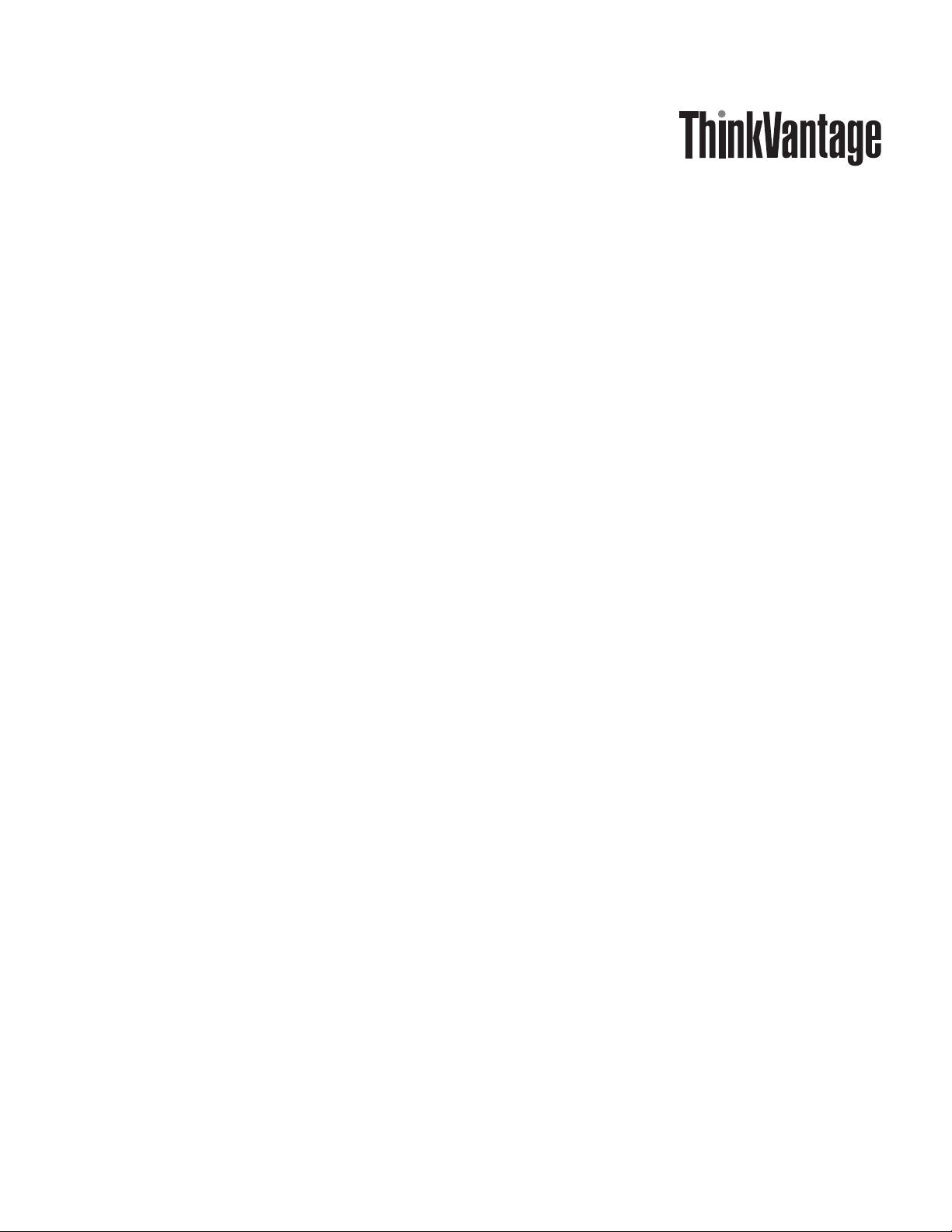
ImageUltra Builder Version 5.0
Benutzerhandbuch
Datum: 5. März 2010
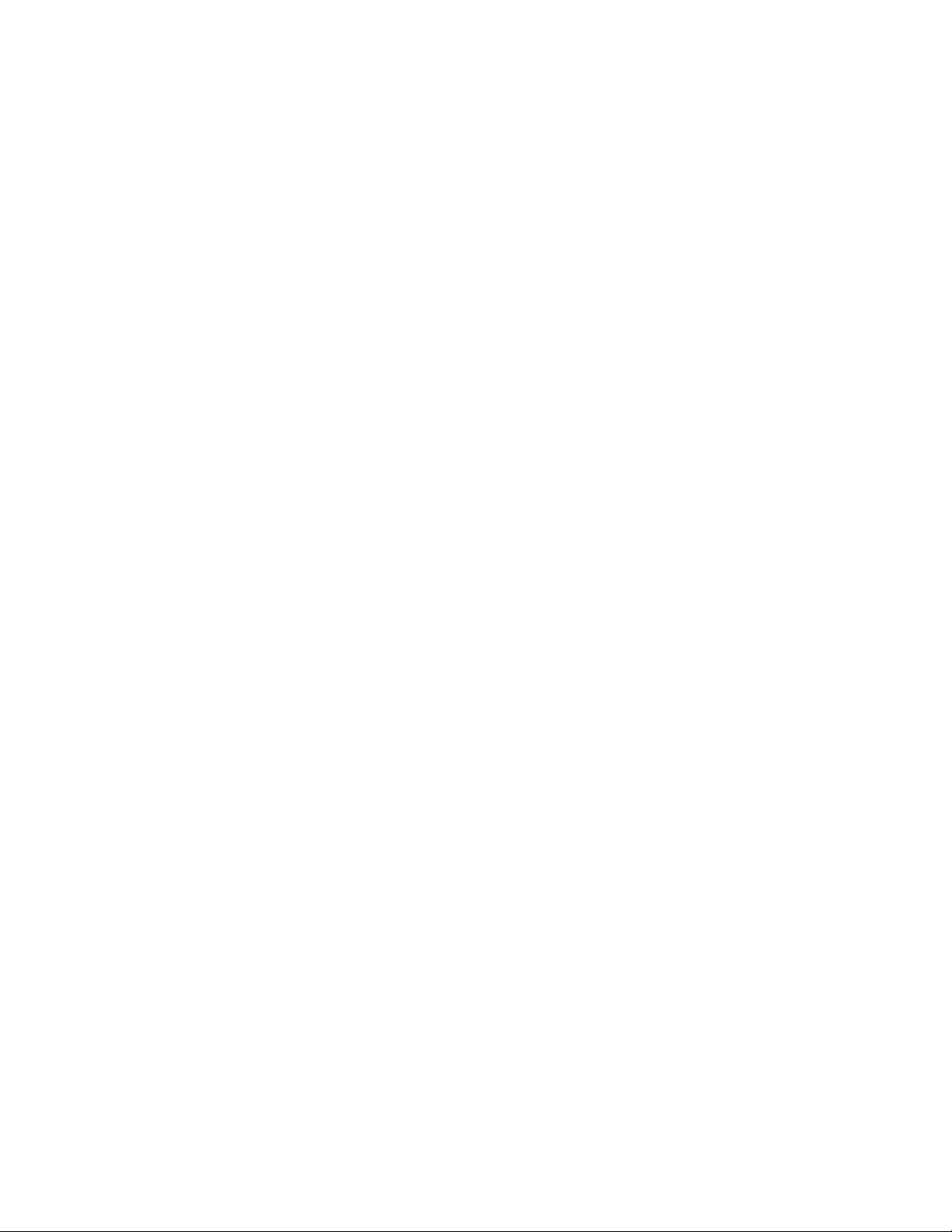
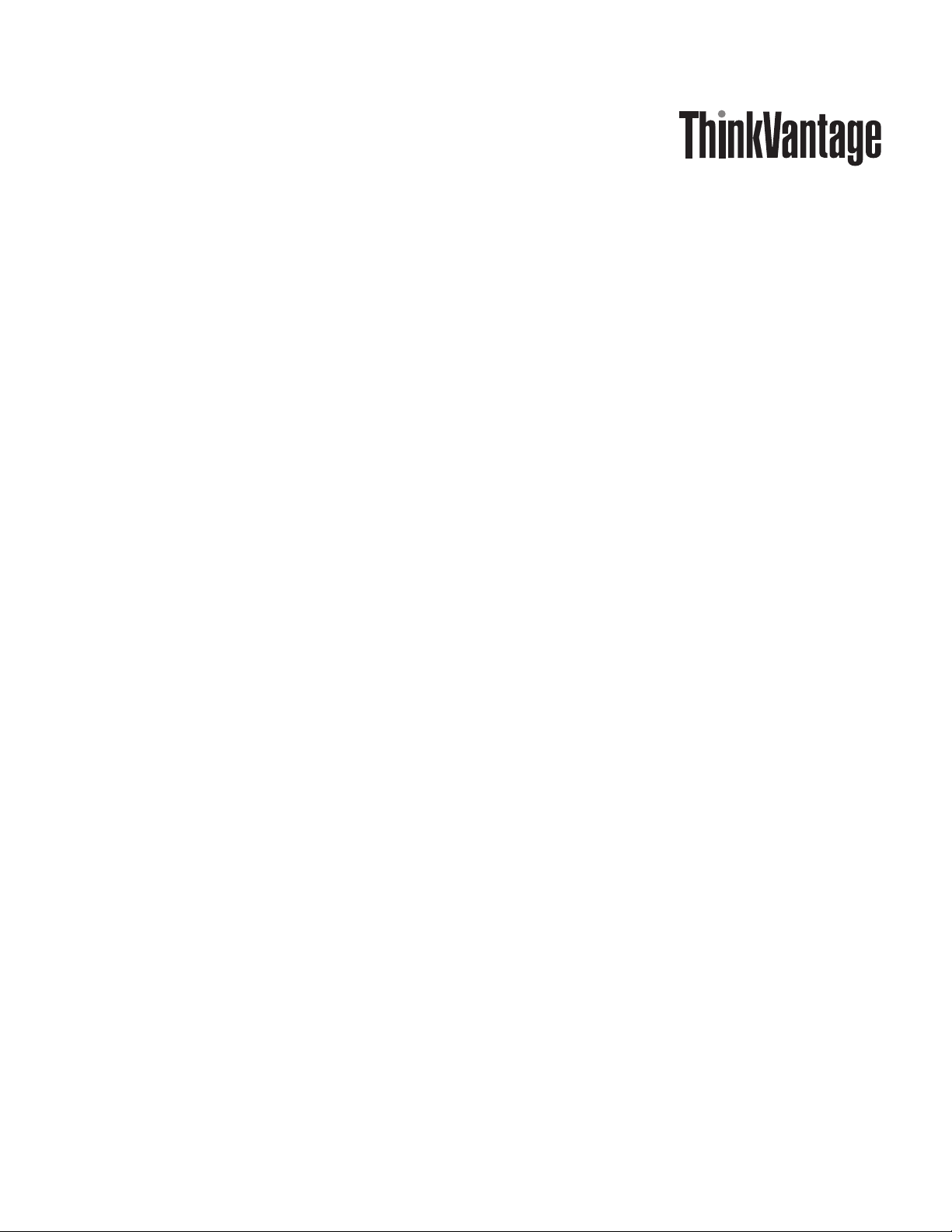
ImageUltra Builder Version 5.0
Benutzerhandbuch
Datum: 5. März 2010
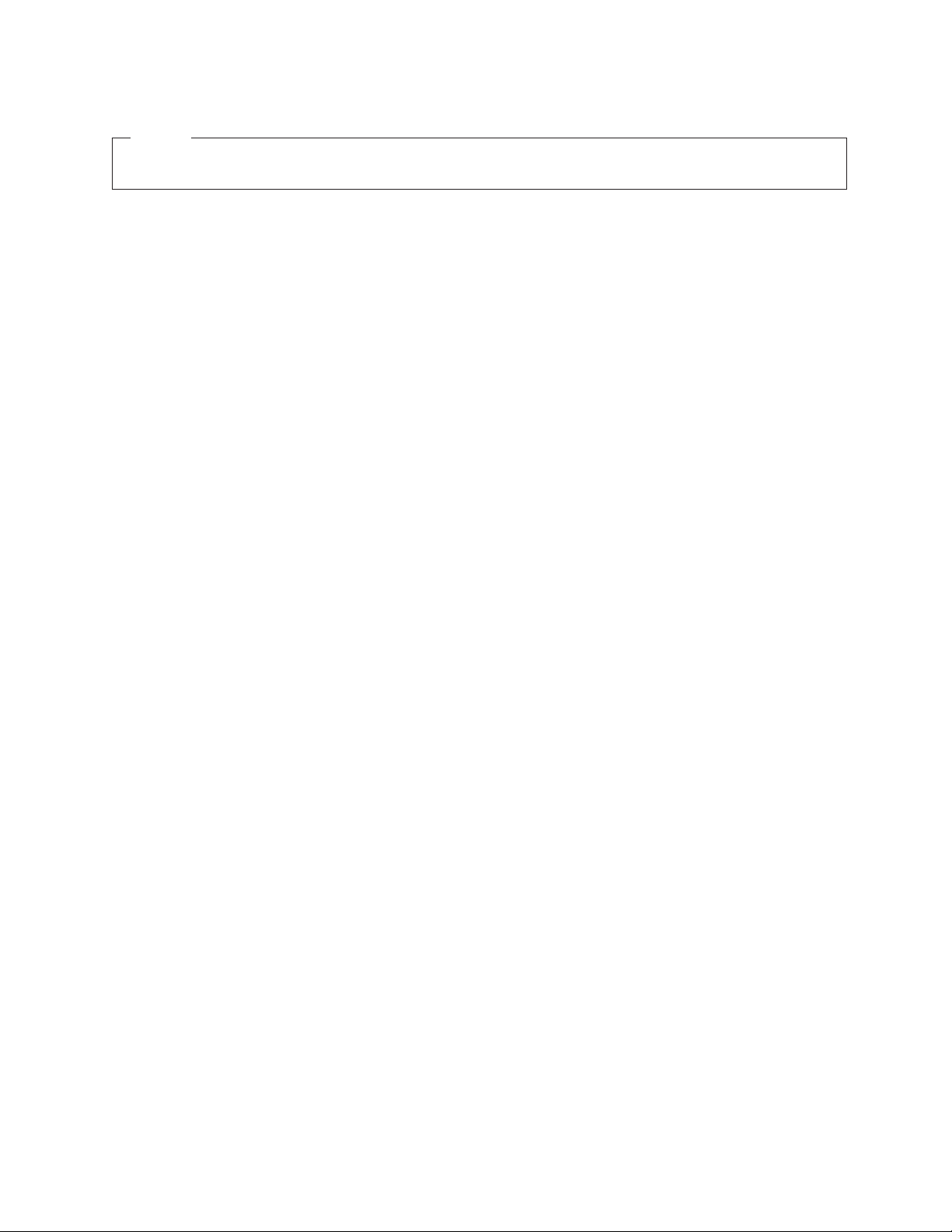
Hinweis
Vor Verwendung dieser Informationen und des darin beschriebenen Produkts sollten die Informationen im Abschnitt
„Bemerkungen”, auf Seite 235 gelesen werden.
Vierte Ausgabe (März 2010)
Diese Veröffentlichung ist eine Übersetzung des Handbuchs
ThinkVantage ImageUltra Builder Version 5.0 User's Guide.
Informationen, die nur für bestimmte Länder Gültigkeit haben und für Deutschland, Österreich und die Schweiz
nicht zutreffen, wurden in dieser Veröffentlichung im Originaltext übernommen.
Möglicherweise sind nicht alle in dieser Übersetzung aufgeführten Produkte in Deutschland angekündigt und verfügbar; vor Entscheidungen empfiehlt sich der Kontakt mit der zuständigen Geschäftsstelle.
Änderung des Textes bleibt vorbehalten.
© Copyright Lenovo 2007, 2010.
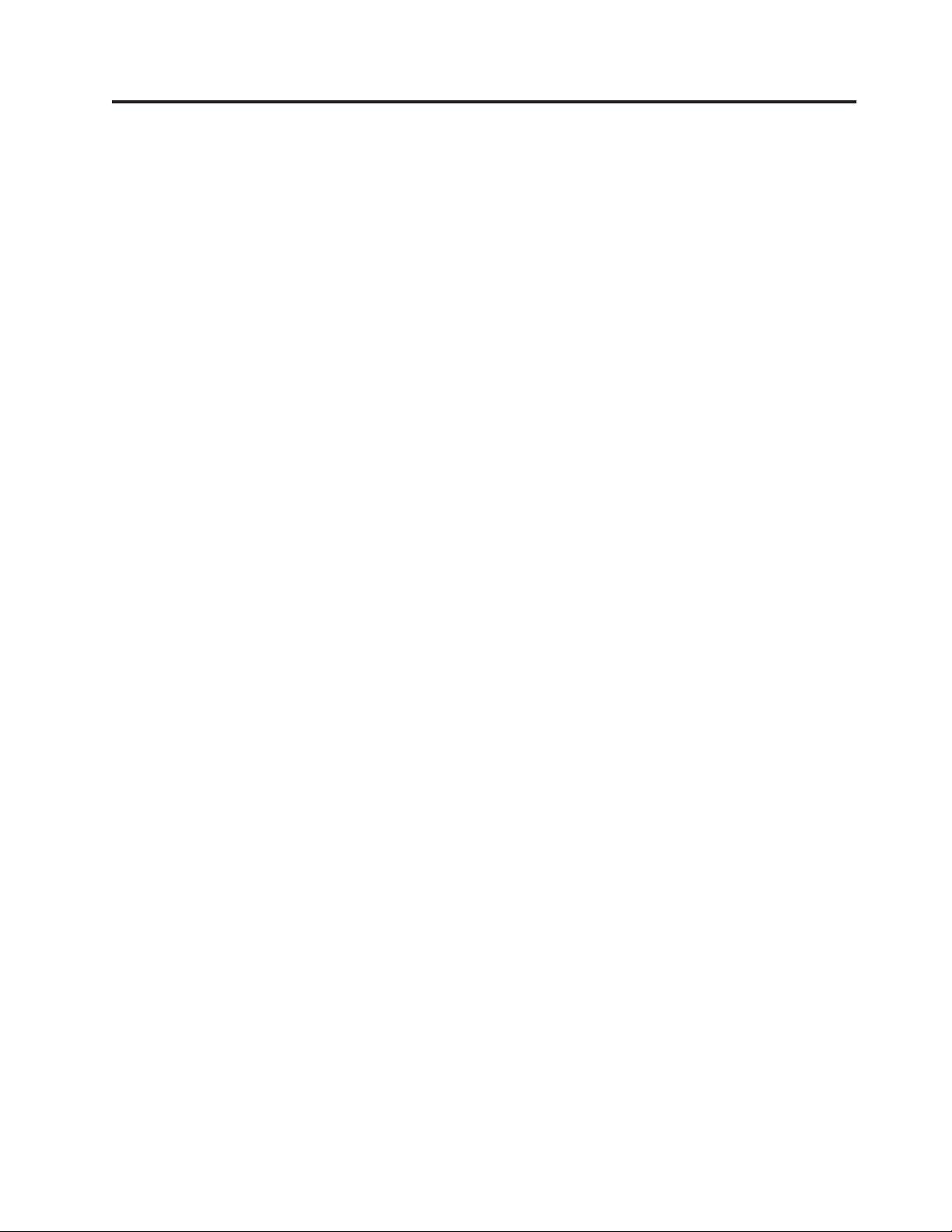
Inhaltsverzeichnis
Vorwort ..............vii
Zielgruppe ..............viii
Verweise auf Webseiten ..........viii
Neuerungen bei ImageUltra Builder ......viii
Neuerungen in den Versionen 2.0 und 2.01 . . viii
Neuerungen in Version 2.2.........x
Neuerungen in Version 3.0.........x
Neuerungen in Version 3.1 ........xi
Neuerungen in Version 4.0 ........xii
Neuerungen in Version 5.0 ........xii
Anwendung zum Sichern und Wiederherstellen xii
Kapitel 1. Leistungsspektrum von
ImageUltra Builder ..........1
Images ................1
Definition von Smart Image .........2
Bereitstellungsbereiche ..........2
Von einem Smart Image unterstützte Typen von
Images ...............3
Verwendung und Bedeutung von Sysprep ....4
Geeigneten Imagetyp finden .........4
Ultra-Portable-Image...........5
Portable-Sysprep-Image..........8
Hardwarespezifisches Image ........9
Zusammenfassung der Imagetypen .....10
Kapitel 2. Übersicht über die Imagever-
arbeitung..............13
Die fünf Grundschritte zur Entwicklung eines Ima-
ges.................16
Bereits bestehende Zuordnungen und Module im-
portieren ...............16
Zuordnungen und Module aus einer Serviceparti-
tion oder einem verdeckten geschützten Bereich
(HPA) importieren ...........16
Zuordnungen und Module aus Repositorys, Ord-
nern und von CDs importieren .......17
Modul erstellen .............18
Treibermodul, Anwendungsmodul oder Add-on-
Betriebssystemmodul erstellen .......19
Basisbetriebssystemmodul erstellen .....20
Partitionierungsmodul erstellen.......23
Basiszuordnungen und Treiberzuordnungen erstel-
len oder ändern .............24
Basiszuordnungen ...........25
Treiberzuordnungen ..........26
Implementierungs- und Installationsmethode de-
finieren ...............27
Verhalten der Servicepartition definieren....28
Netzwerksynchronisation aktivieren .....29
Benutzer und Administratoren definieren . . . 29
Benutzerinformationen definieren ......30
Smart Images auf Zielsystemen implementieren . . 31
Images nach der Implementierung auf dem Zielsys-
tem installieren .............34
Direkte Netzwerkinstallation durchführen ....35
Erweiterte Funktionen ...........36
Filter ...............36
Dienstprogramme ...........37
Kapitel 3. Verhalten und Logik des Be-
reitstellungsbereichs ........39
Erläuterungen zu den Bereitstellungsbereichen . . 39
Servicepartition ............39
Netzwerkbereitstellungsordner .......41
Übersicht über Implementierung und Installation. . 42
Standardnetzwerkimplementierung mit lokaler
Installation .............42
Verteilung über CD, DVD, USB-Memory-Key
oder USB-Festplattenlaufwerk .......43
Direkte Netzwerkinstallation .......44
Beziehungen zwischen ImageUltra Builder und HPA 45
WasisteinHPA?...........45
Auswirkungen bei einer Wiederherstellung. . . 45
Beziehungen zwischen ImageUltra Builder und
Rescue and Recovery ..........46
Sicherheitseinstellungen .........48
Logik des Bereitstellungsbereichs .......49
Kapitel 4. ImageUltra Builder installie-
ren................55
Mindestvoraussetzungen ..........55
ImageUltra Builder-Server-Computer .....55
ImageUltra Builder-Konsolen-Computer ....55
ImageUltra Builder-Zielsysteme ......56
Voraussetzungen ............56
Installationsvoraussetzungen ........57
Einschränkungen ............58
ImageUltra Builder 5.0 installieren.......58
ImageUltra Builder-Konsole installieren ....58
ImageUltra Builder-Server installieren ....59
Auf den ImageUltra Builder-Server zugreifen . . 60
ImageUltra Builder-Konsole und -Server installie-
ren................60
Standardadministrationskennwort ändern . . . 61
Upgrade von einer vorherigen Version von Image-
Ultra Builder durchführen .........62
Szenario 1: Upgrade von ImageUltra Builder 3.1
durchführen .............62
Szenario 2: Upgrade von ImageUltra Builder 4.0
oder 4.01 durchführen ..........63
Nach der Installation die Hilfe aufrufen .....64
Kapitel 5. ImageUltra Builder-Schnitt-
stelle verwenden ..........65
Konventionen innerhalb der Schnittstelle ....65
Modulrepository.............71
Repositorys verwenden .........72
Zuordnungen und Module exportieren ....73
© Copyright Lenovo 2007, 2010 iii
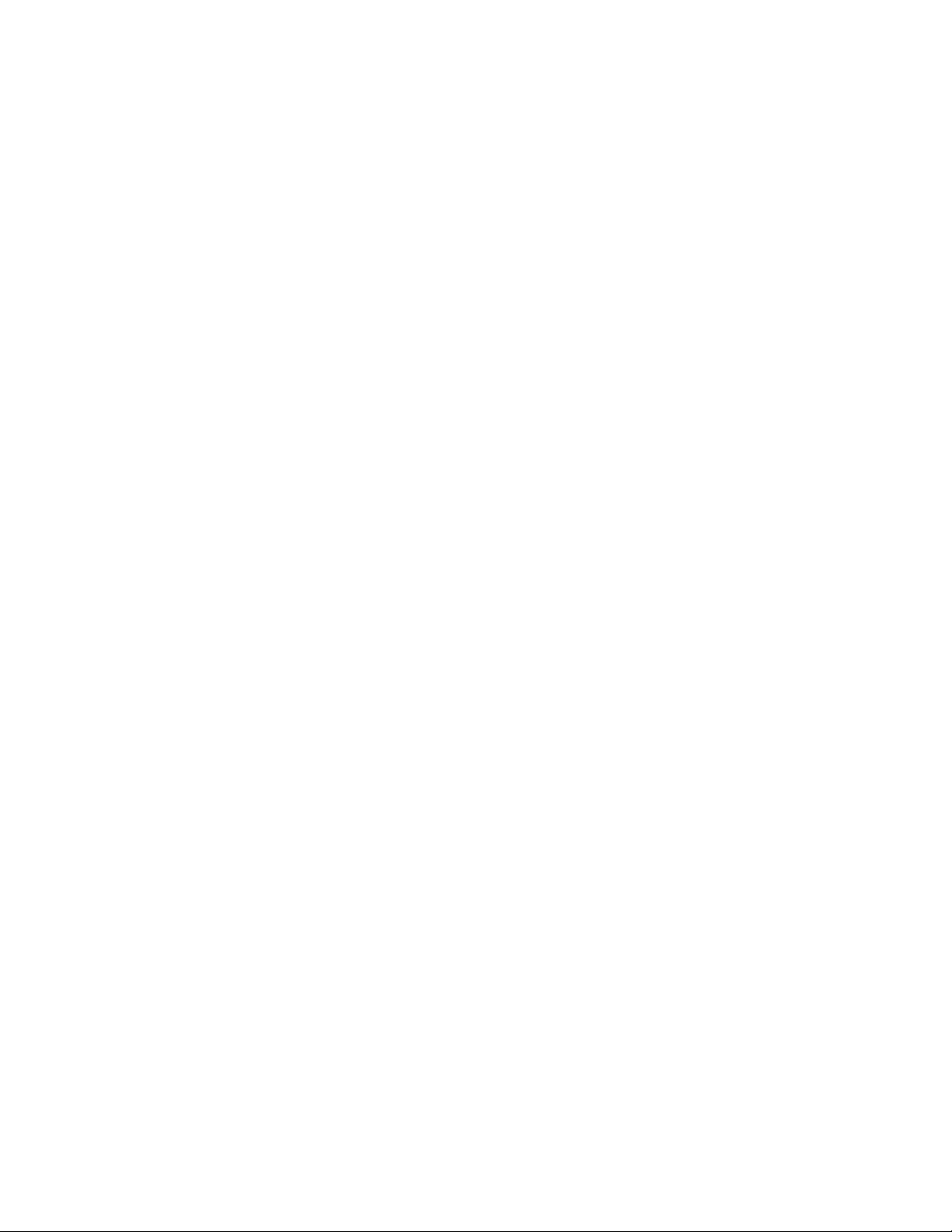
Repositoryfenster ............74
Einträge und Symbole ..........76
Einträge bearbeiten ...........76
Nach bestimmten Zuordnungen und Modulen
suchen ...............77
Zuordnungsfenster ............78
Fenster "Zuordnungseinstellungen" ......78
Anzeige der Basiszuordnung unter Windows PE 79
Einstellungen der Basiszuordnung ......80
Einstellungen der Treiberzuordnung .....84
Fenster "Menüpunktmerkmale" ........84
Fenster "Menüverknüpfungsmerkmale" .....87
Modulfenster ..............87
Modulattribute und Zuordnungseinstellungen än-
dern .................87
Tools ................88
Repository-Tools............88
Zuordnungstools ...........90
Kapitel 6. Zuordnungen erstellen -
Übersicht .............91
Baumstruktur für Basiszuordnung erstellen ....91
Menüpunkte in eine Basiszuordnung einfügen. . 91
Module in eine Basiszuordnung einfügen . . . 94
Besondere Hinweise zu I386-Basisbetriebssystem-
modulen ..............96
Dienstprogramme in einer Basiszuordnung ver-
wenden...............99
Filter in einer Basiszuordnung verwenden . . . 103
Verknüpfungen in einer Basiszuordnung ver-
wenden ..............107
Benutzerinformationen in einer Basiszuordnung
definieren .............108
Netzwerksynchronisation steuern......109
Verhalten der Servicepartition steuern ....111
Partitionierungsmodul in einer Basiszuordnung
verwenden .............111
Einfache und komplexe Basiszuordnungen . . 118
Verdecktes Systemmenü zu einer Basiszuord-
nung hinzufügen ...........120
Verhalten von Modulen in einer Basiszuordnung
anpassen ..............121
Besondere Hinweise zu Rescue and Recovery 122
Zuordnungen voranzeigen ........122
Baumstruktur für Einheitentreiberzuordnung er-
stellen ................122
Menüpunkte in eine Treiberzuordnung einfügen 123
Module in eine Treiberzuordnung einfügen . . 124
Filter in einer Treiberzuordnung verwenden . . 125
Variablen verwenden (eine erweiterte Funktion von
Basiszuordnungen) ...........126
Variablen so festlegen, dass sie fest codierte
Werte enthalten............127
Bedingungen festlegen, um die während des
Installationsprozesses angezeigten Menüpunkte
zu bestimmen ............128
In Menüpunkten und Untermenüpunkttiteln auf
Text verweisen ............129
Variablen so festlegen, dass der Benutzer wäh-
rend des Installationsprozesses zur Eingabe ei-
nes bestimmten Werts aufgefordert wird . . . 130
Variablen so festlegen, dass ein abgefragter Wert
als Parameter an ein Dienstprogramm oder ei-
nen Filter übergeben wird ........131
Module von einer Zuordnung ausschließen . . . 132
Kapitel 7. Zuordnungen erstellen . . . 135
Basiszuordnungen erstellen und ändern ....135
Neue Basiszuordnung erstellen ......135
Neue Basiszuordnung mit Hilfe einer vorhande-
nen Basiszuordnung erstellen .......136
Menüpunkte zu einer Basiszuordnung hinzufü-
gen................137
Betriebssystemmodule zu einer Basiszuordnung
hinzufügen .............138
Anwendungsmodule zu einer Basiszuordnung
hinzufügen .............139
Module in einer Basiszuordnung ersetzen . . . 139
Verhalten von Modulen in einer Basiszuordnung
anpassen ..............140
Mit Einstellungen und Menüpunktmerkmalen
einer Basiszuordnung arbeiten.......141
Treiberzuordnungen erstellen und ändern ....151
Neue Treiberzuordnung erstellen ......151
Neue Treiberzuordnung mit Hilfe einer vorhan-
denen Treiberzuordnung erstellen .....152
Menüpunkte zu einer Treiberzuordnung hinzu-
fügen ...............152
Einheitentreibermodule zu einer Treiberzuord-
nung hinzufügen ...........153
Module in einer Treiberzuordnung ersetzen . . 154
Mit Einstellungen und Menüpunktmerkmalen
einer Treiberzuordnung arbeiten ......154
Kapitel 8. Quellendateien für Module
vorbereiten ............159
Quellenbetriebssystemimages erstellen .....159
Quellendateien für Ultra-Portable-Images . . . 159
Erforderliche Tools anderer Hersteller ....164
Portable-Sysprep-Image erstellen ......167
Hardwarespezifisches Image erstellen ....172
Quellendateien für Anwendungsmodule und Add-
on-Betriebssystemmodule vorbereiten .....175
Installation im Hintergrund vorbereiten . . . 175
Minianwendungen hinzufügen ......177
Zugriff der ImageUltra Builder-Konsole auf die
Dateien ermöglichen ..........177
Nach der Vorbereitung der Dateien .....177
Attribute für ein neues Anwendungsmodul fest-
legen ...............177
Attribute anhand eines vorhandenen Anwen-
dungsmoduls festlegen .........180
Attribute für ein neues Add-on-Betriebssystem-
modul festlegen ...........181
Attribute anhand eines vorhandenen Add-on-
Betriebssystemmoduls festlegen ......183
Quellendateien für Partitionierungsmodule vorbe-
reiten ................184
Quellendateien für Einheitentreibermodule vorbe-
reiten ................186
Minianwendungen hinzufügen ......186
iv ImageUltra Builder Version 5.0: Benutzerhandbuch
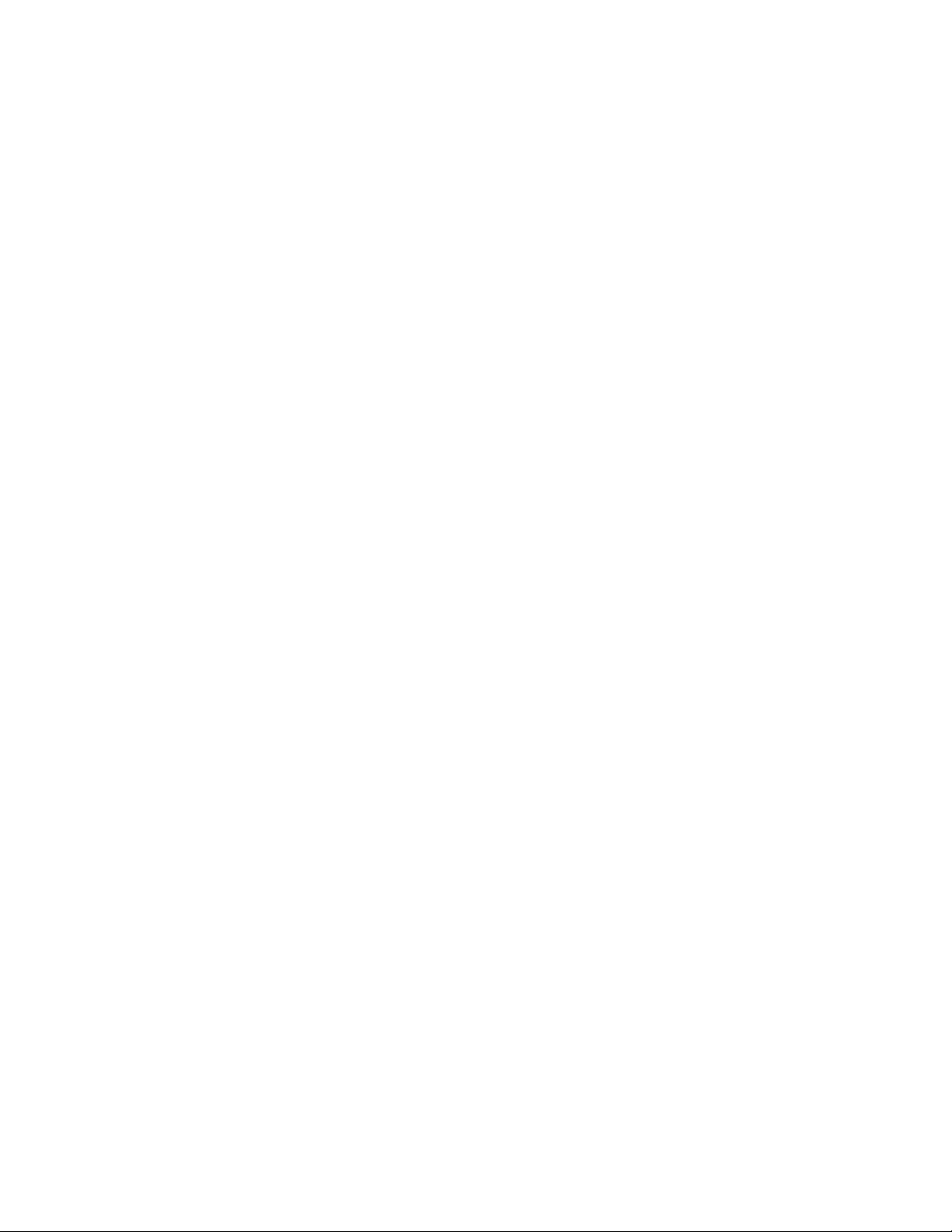
Anforderungen für das Vorbereiten von Einhei-
tentreiberdateien für Module .......186
Attribute für ein neues Einheitentreibermodul
festlegen ..............186
Attribute anhand eines vorhandenen Einheiten-
treibermoduls festlegen .........189
Quellendateien für Dienstprogrammmoduldateien
vorbereiten ..............190
Attribute für ein neues Dienstprogrammmodul
festlegen ..............190
Attribute anhand eines vorhandenen Dienstpro-
grammmoduls festlegen .........191
Quellendateien für Filtermoduldateien vorbereiten 192
Attribute für ein neues Filtermodul festlegen 193
Attribute anhand eines vorhandenen Filtermo-
duls festlegen ............194
Neues Modul erstellen ..........194
Kapitel 9. Installationsreihenfolge für
Module angeben ..........197
Vorgehensweise beim Ändern der Installationsrei-
henfolge ...............198
Add-on-Betriebssystemmodule, Anwendungs-
module und Einheitentreibermodule.....199
Partitionierungsmodule .........199
Einstellung "Installationshook" ändern .....200
Einstellung "Installationssteckplatz" ändern . . . 200
Installationsreihenfolge in einer Basiszuordnung
ändern ...............201
Tipps und Anmerkungen zur Installationsreihenfol-
ge.................203
Kapitel 10. ImageUltra Builder unter
Windows Vista und Windows 7 ver-
wenden ..............205
Betriebssystemunterschiede zwischen Windows XP,
Windows Vista und Windows 7 .......205
Windows Vista- und Windows 7-Offline-Wartungs-
modul ................205
Windows Vista- und Windows 7-Basisbetriebssys-
temmodul ..............206
Auf Windows Vista oder Windows 7 basierendes
Ultra-Portable-Image erstellen ........206
Erläuterungen zu den Bereitstellungsbereichen . . 207
Unterstützung für Bootkonfigurationsdaten
(BCD) ...............209
UNATTEND.XML-Modul verwenden ....210
Kapitel 11. Hilfe und Unterstützung
anfordern .............215
Dokumentation und Hilfefunktion verwenden . . 215
Web verwenden ............216
Kontakt zu einem Kundendienstmitarbeiter für
ImageUltra Builder aufnehmen .......216
Kapitel 12. Umgang mit Ausnahmebe-
dingungen.............217
Ausnahmebedingungen für Anwendungsmodule 217
Ausnahmebedingungen für Einheitentreiber . . . 219
Module, die einen Warmstart erfordern, berück-
sichtigen ...............221
Spezielle Scripts bearbeiten .........222
ThinkVantage Rescue and Recovery integrieren . . 222
Schreibzugriff auf Ihr Repository während direkter
Netzwerkinstallation steuern ........224
Kapitel 13. Fehlerbehebung .....225
Image-Installationsprozess mit ImageUltra Builder 225
Fehlerbehebungsdaten auf der Benutzerpartition
des Zielsystems suchen ..........225
Fehlerbehebungsdaten auf der Servicepartition
oder im Netzwerkbereitstellungsordner suchen . . 226
Installation überwachen ..........227
Dienstprogramm "Splash" .........227
Fehlerbehebungsdaten an technisches Unterstüt-
zungsteam senden............232
Einschränkungen für Laufwerkbuchstaben und die
Verwendung von Variablen.........232
Taste F11 funktioniert bei einigen Marken nach der
Installation nicht ............233
Anhang. Bemerkungen .......235
Marken ...............236
Index ...............237
Inhaltsverzeichnis v
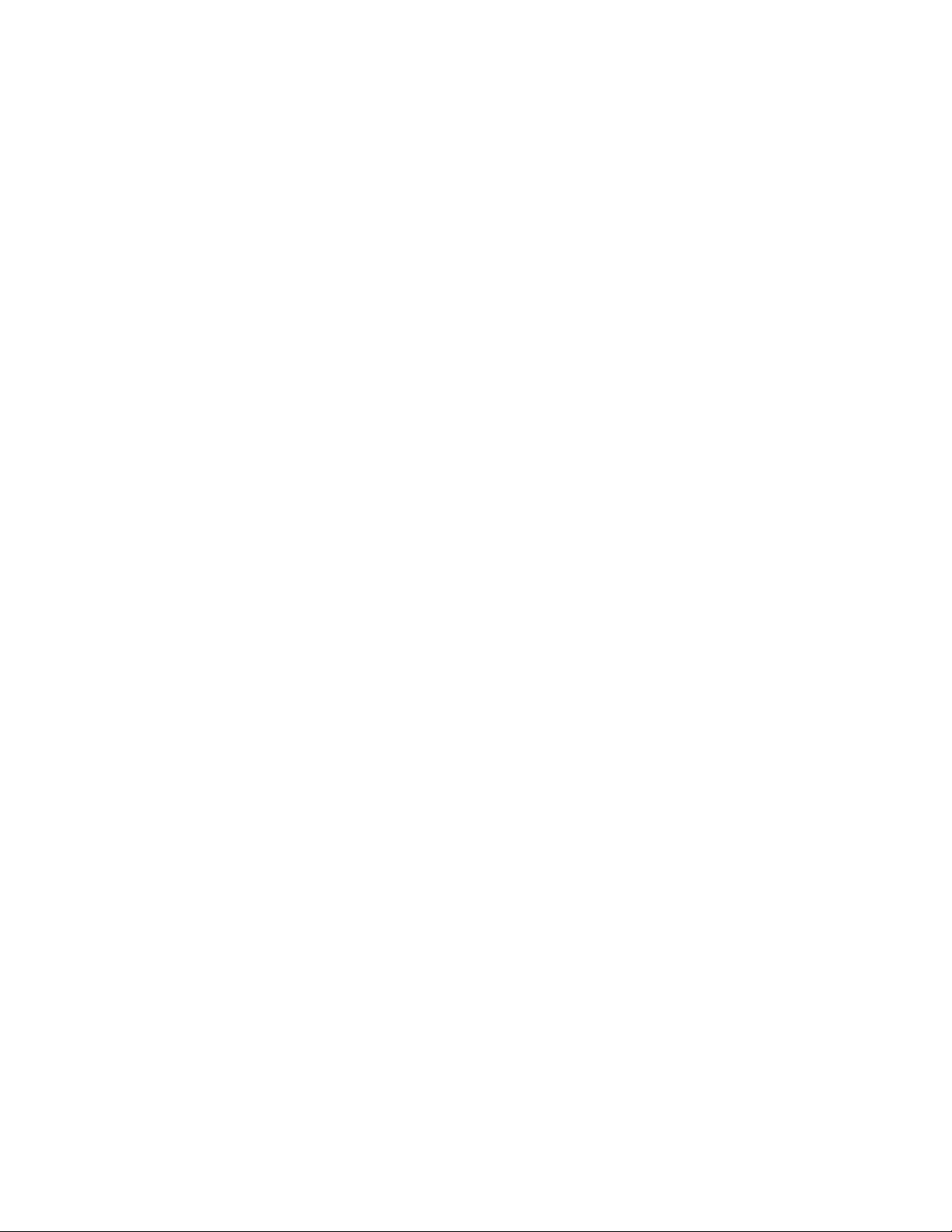
vi ImageUltra Builder Version 5.0: Benutzerhandbuch
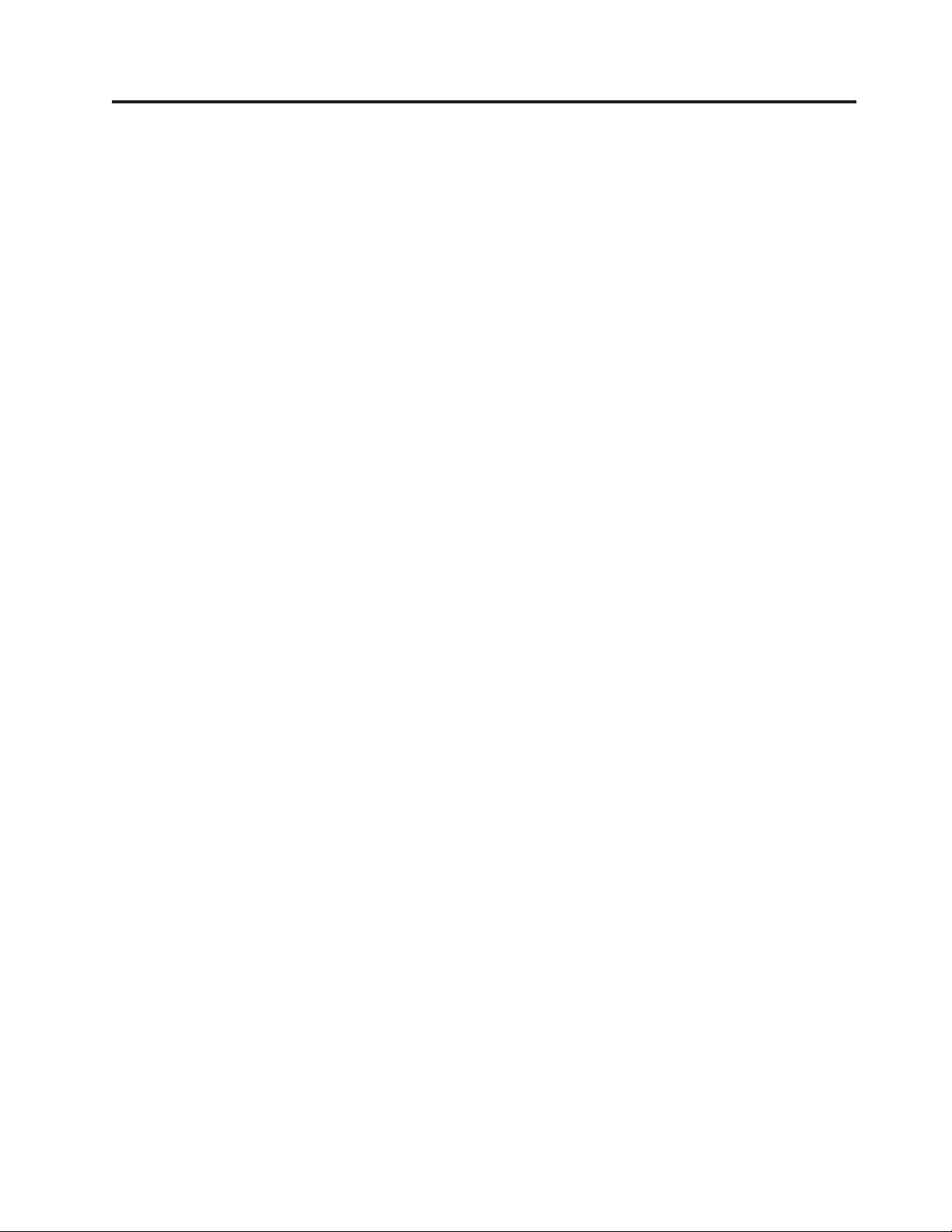
Vorwort
Dieses Handbuch dient den folgenden Zwecken:
v Es soll Ihnen helfen, die Konzepte zu verstehen, die dem Erstellen, Implementie-
ren und Installieren von Smart Images mit Hilfe des Programms "ImageUltra
Builder" zugrunde liegen.
v Es führt Sie durch den Installationsprozess für ImageUltra Builder.
v Es stellt eine Ergänzung zur Hilfefunktion von ImageUltra Builder dar, in der
das schrittweise Vorgehen für die mit dem Programm "ImageUltra Builder" verbundenen Tasks beschrieben wird.
Machen Sie sich vor der Verwendung des Programms "ImageUltra Builder" mit
den Informationen in Kapitel 1, „Leistungsspektrum von ImageUltra Builder”, auf
Seite 1 und Kapitel 2, „Übersicht über die Imageverarbeitung”, auf Seite 13 vertraut.
Das Handbuch ist wie folgt aufgebaut:
Kapitel 1, „Leistungsspektrum von ImageUltra Builder”, auf Seite 1 enthält eine
Übersicht über die Konzepte und Funktionen des Programms "ImageUltra Builder".
Kapitel 2, „Übersicht über die Imageverarbeitung”, auf Seite 13 enthält eine Einführung in den Image-Erstellungsprozess mit Hilfe des Programms "ImageUltra Builder".
™
Kapitel 3, „Verhalten und Logik des Bereitstellungsbereichs”, auf Seite 39 enthält
Informationen zu den für die Implementierung und Installation verwendeten Bereitstellungsbereichen sowie zu der Logik, die zur Anpassung an die auf dem Zielsystem vorliegenden, für den Bereitstellungsbereich relevanten Bedingungen verwendet wird.
Kapitel 4, „ImageUltra Builder installieren”, auf Seite 55 enthält Installationsanweisungen für das Programm "ImageUltra Builder" sowie Voraussetzungen, Einschränkungen und Hinweise, die Sie vor dem Installieren des Programms kennen sollten.
Kapitel 5, „ImageUltra Builder-Schnittstelle verwenden”, auf Seite 65 führt Sie in
die verschiedenen Fenster und Konventionen ein, die in der Schnittstelle von
ImageUltra Builder verwendet werden.
Kapitel 6, „Zuordnungen erstellen - Übersicht”, auf Seite 91 stellt die Konzepte dar,
auf denen das Erstellen einer Baumstruktur und das Einstellen einiger Zuordnungsattribute basiert.
Kapitel 7, „Zuordnungen erstellen”, auf Seite 135 enthält Schritt-für-Schritt-Anweisungen zum Erstellen von Basiszuordnungen und Treiberzuordnungen.
Kapitel 8, „Quellendateien für Module vorbereiten”, auf Seite 159 enthält Schrittfür-Schritt-Anweisungen zum Vorbereiten von Quellendateien, Erstellen von Repositoryeinträgen, Festlegen von Attributen und Erstellen eines Moduls.
© Copyright Lenovo 2007, 2010 vii
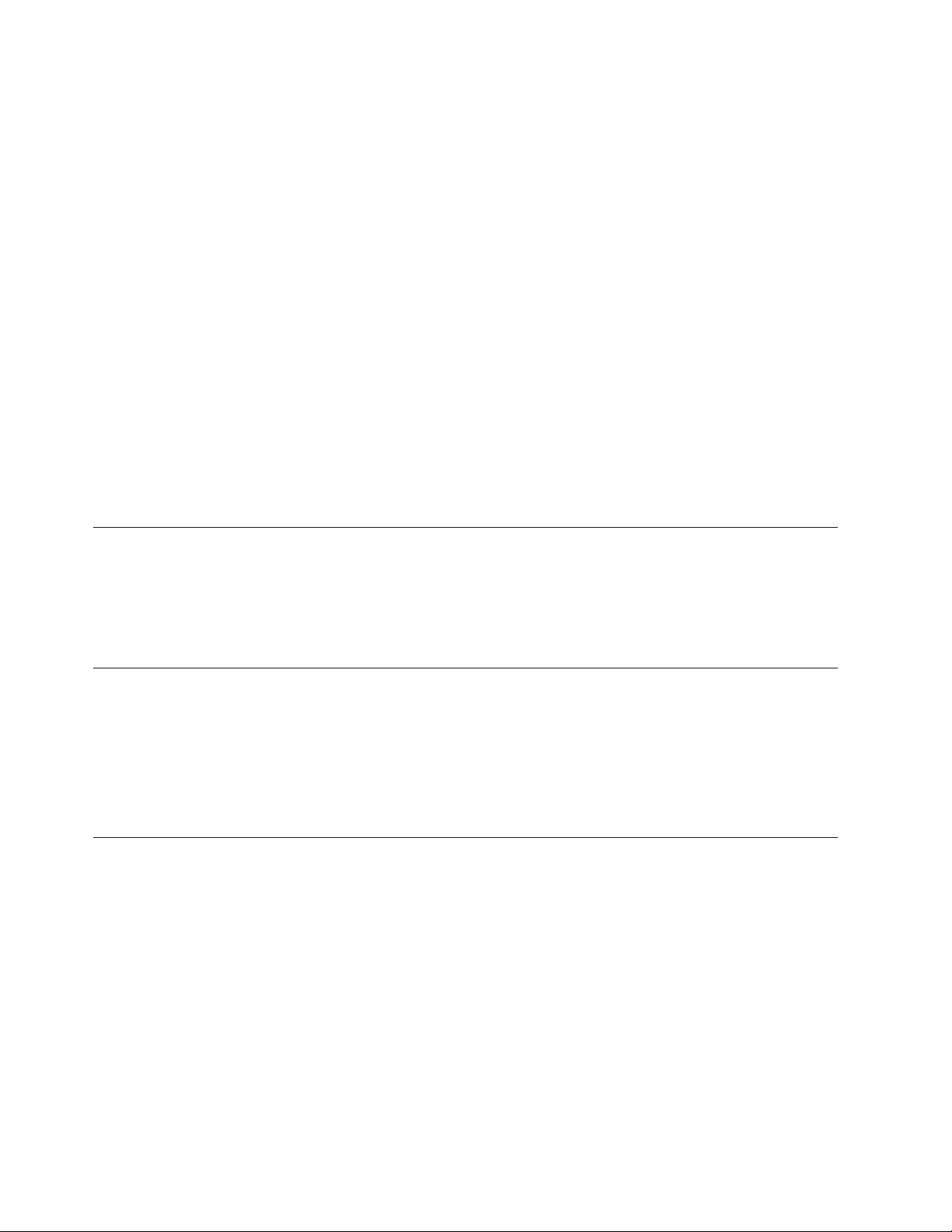
Zielgruppe
Kapitel 9, „Installationsreihenfolge für Module angeben”, auf Seite 197 erläutert die
verschiedenen Methoden zum Steuern der Reihenfolge, in der die Module installiert werden.
Kapitel 10, „ImageUltra Builder unter Windows Vista und Windows 7 verwenden”,
auf Seite 205 enthält Informationen zum Verwenden von ImageUltra Builder unter
Microsoft
Kapitel 11, „Hilfe und Unterstützung anfordern”, auf Seite 215 enthält Anweisungen zum Anfordern von Hilfe und Unterstützung für das Programm "ImageUltra
Builder".
Kapitel 12, „Umgang mit Ausnahmebedingungen”, auf Seite 217 enthält nützliche
Informationen zum Umgang mit Sonderfällen, die den Image-Erstellungsprozess
beeinflussen.
Kapitel 13, „Fehlerbehebung”, auf Seite 225 enthält Beschreibungen der Fehlerbehebungstools von Image Ultra Builder sowie bewährte Verfahren bei der Behebung
bestimmter Fehler.
„Bemerkungen”, auf Seite 235 enthält rechtliche Bemerkungen und Informationen
zu Marken.
®
Windows Vista®oder Windows®7.
Dieses Handbuch ist für professionelle IT-Anwender konzipiert, die folgende Tätigkeiten ausüben:
v Computerimages installieren und warten
v Images über CD oder über ein Netzwerk implementieren
Verweise auf Webseiten
Das vorliegende Handbuch enthält Verweise auf Webseiten mit weiterführenden
Informationen. Die Adressen von Webseiten ändern sich jedoch teilweise. Wenn
eine angegebene Adresse nicht auffindbar sein sollte, empfiehlt es sich, die Hauptwebseite des betreffenden Unternehmens (z. B. http://www.lenovo.com) aufzurufen und den betreffenden Begriff bzw. Produktnamen (z. B. ImageUltra Builder)
anschließend zu suchen.
Neuerungen bei ImageUltra Builder
Neuerungen in den Versionen 2.0 und 2.01
Die Versionen 2.0 und 2.01 von ImageUltra Builder enthalten die folgenden Neuerungen
v Neu gestaltetes Fenster "Repository": Das Fenster "Repository" wurde überarbei-
tet, um Ihnen das Verwalten, Einordnen und Sortieren bei einer großen Anzahl
von Zuordnungen und Modulen zu erleichtern.
v Suchfunktion für das Repository: Für das Repository wurde eine Suchfunktion
eingerichtet, um das Auffinden bestimmter Zuordnungen und Module zu vereinfachen. Diese Suchmaschine ermöglicht es Ihnen, vordefinierte Werte auszuwählen oder unformatierten Text einzugeben, um die Zuordnungseinstellungen
bzw. Modulattribute nach bestimmten Zeichenfolgen oder Ausdrücken zu durchsuchen.
viii ImageUltra Builder Version 5.0: Benutzerhandbuch
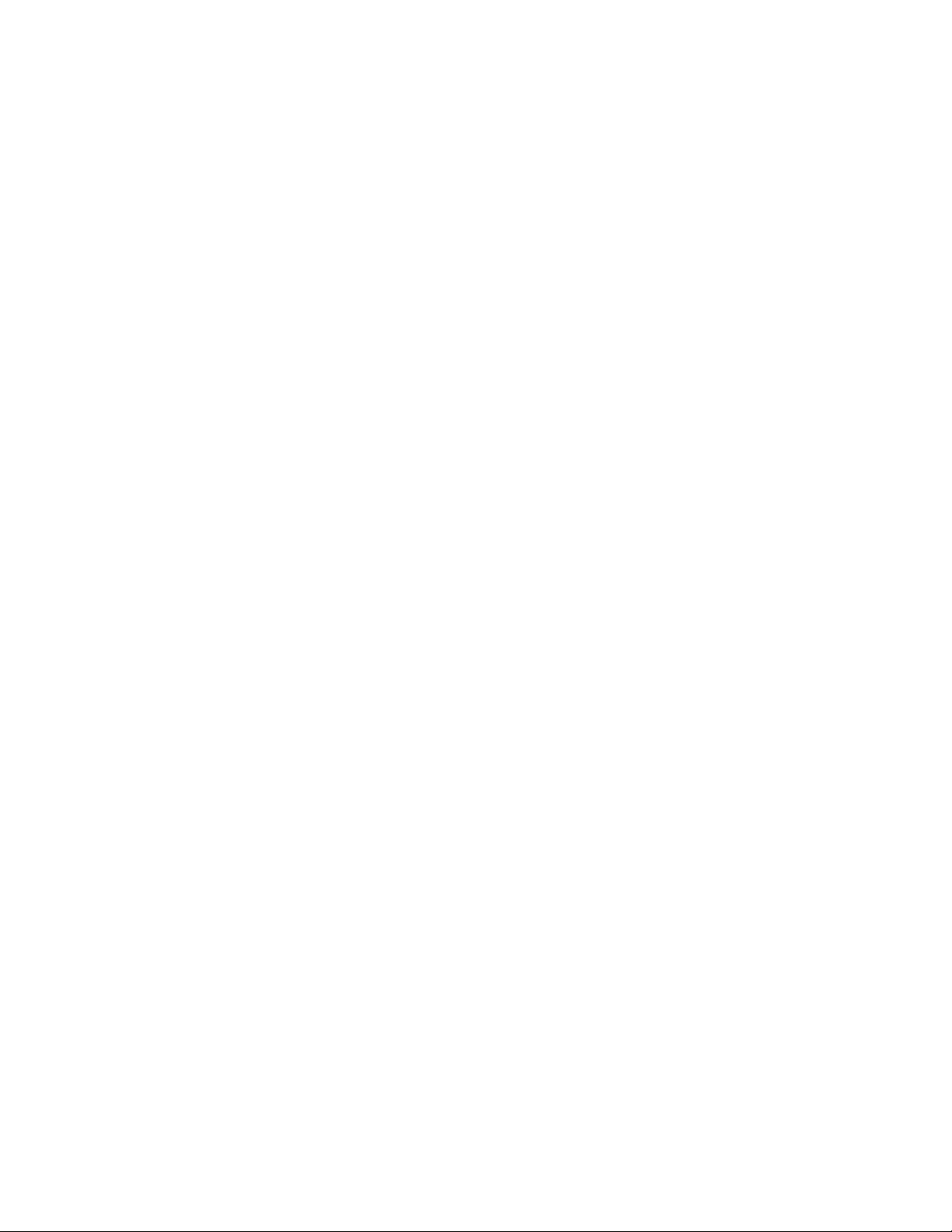
Um Ihnen die Suche mit unformatiertem Text zu erleichtern, wurde die Registerkarte "Allgemein" zu den Modulattributen und den Zuordnungseinstellungen
durch ein Kommentarfeld ergänzt. Eine erweiterte Suchfunktion für das Repository ermöglicht es Ihnen, Zuordnungen und Module zu finden, die ein gemeinsames Merkmal aufweisen. Sie können beispielsweise alle Module heraussuchen,
die bei keiner Zuordnung verwendet werden, oder alle Zuordnungen, die ein
bestimmtes Modul verwenden.
v Exportassistent: Mit diesem neuen Exportassistenten können Sie Zuordnungen
und Module in einem Ordner außerhalb des Repositorys archivieren. Die archivierten Zuordnungen und Module können anschließend bei Bedarf mit Hilfe des
Importassistenten in einem Repository wiederhergestellt werden.
v Importassistent: Der bisherige Importprozess wird durch einen Importassistenten
ersetzt, der zusätzliche Funktionen für den Import einzelner Module und Zuordnungen aus verschiedenen Quellen in das Repository zur Verfügung stellt. Zum
Importieren von Zuordnungen und Modulen eines Quellensystems ist ein Erstellen und Verwenden von Importdatenträgern nicht mehr erforderlich. Sie müssen
lediglich das Programm "ImageUltra Builder" auf dem Quellensystem installieren, eine Verbindung zum Zielrepository herstellen, in der Menüleiste des
Hauptfensters die Option Importieren auswählen und anschließend die vom
Importassistenten angezeigten Anweisungen befolgen.
v Implementierungsassistent: Das Erstellen von Verteilungs-CDs und Netzwerkim-
plementierungs-CDs wird durch einen Implementierungsassistenten vereinfacht.
v Neu gestaltetes Zuordnungsfenster: Das Zuordnungsfenster wurde überarbeitet,
so dass Sie jetzt mehrere Elemente einer Zuordnung auswählen und bearbeiten
können.
v Unterstützung von Variablen: Für Variablen wurde im Menüsystem eine neue
Unterstützungsfunktion hinzugefügt, um eine dynamische Verarbeitung und erhöhte Flexibilität in Bezug auf Benutzerantworten während der Installation eines
Images zu ermöglichen.
v Erweiterte Steuerung der Reihenfolge bei der Modulinstallation: Sie können jetzt
die Installationsfolge und Ausführung einzelner Module steuern.
v Angepasstes Verhalten eines Moduls innerhalb einer Zuordnung: Das Verhalten
eines allgemeinen Moduls können Sie jetzt für jede einzelne Zuordnung über ein
neues Anpassungsfeld ändern.
v Zusätzliche Funktionen für die Anpassung von Menüs: Darstellung und Verhal-
ten der Installationsmenüs können Sie nun noch besser steuern. Sie können die
Hintergrundfarben auswählen, Ränder definieren, Fenster spiegeln, die Tastenkombination Strg+Alt+Entf bei der Anzeige von Menüs inaktivieren, den in der
Statuszeile anzuzeigenden Text festlegen, Direktaufruftasten definieren (zum Verlassen des aktuellen Menüs und zum Zurückkehren zum vorherigen Menü), ein
Schlüsselwort definieren, mit dem der Benutzer ein verdecktes Systemmenü aufrufen kann, etc.
v Kennwortschutz für Module: Sie können einen Kennwortschutz für Module ein-
richten, so dass ausschließlich ImageUltra Builder-Prozesse auf die Quellendateien innerhalb der betreffenden Module zugreifen können.
v Angepasste Größe der Servicepartition: Bei der Basiszuordnung können Sie nun
die Größe angeben, die die Servicepartition nach Implementierung und Installation des Images aufweisen soll. Mit dieser Funktion können Sie die Installationsprozesse für Rapid Restore
®
PC optimieren. Die Zeit, die beim Rapid RestoreInstallationsprozess für das erneute Anordnen der Daten und Vergrößern der
Servicepartition erforderlich ist, um Platz für die Sicherungsdateien zu schaffen,
können Sie sparen, indem Sie einen zusätzlichen Speicherbereich auf der Servicepartition angeben.
Vorwort ix
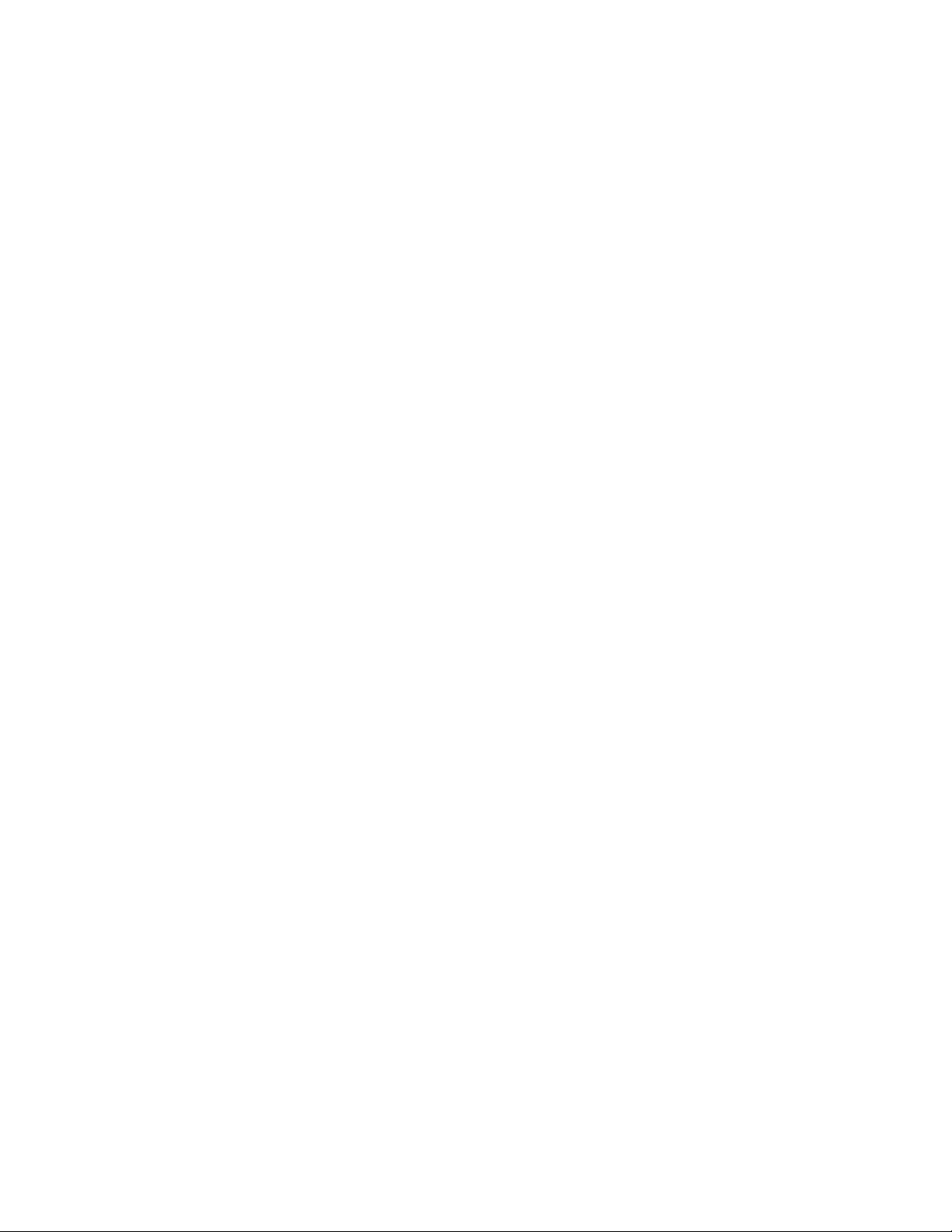
v HPA-Unterstützung: Viele ThinkPad®- und ThinkCentre®- Computer verwenden
anstelle der bei früheren Modellen üblichen Servicepartition einen HPA (Hidden
Protected Area - verdeckter geschützter Bereich) für Wiederherstellungs- und
Diagnosezwecke. Der HPA bietet erhöhte Sicherheit, erhöhten Zugriffsschutz
und mehr Möglichkeiten bei der Wiederherstellung. ImageUltra Builder 2.0 unterstützt das Importieren von Zuordnungen, Modulen und Containern und das
Anfordern von Einheitentreibermodulen auf einem HPA bei Installationen ohne
Treiberzuordnung. Die Import- und Implementierungsunterstützung für Servicepartitionen ist weiterhin verfügbar.
v Direkte Netzwerkinstallation auf Partition C: Diese Funktion ermöglicht es Ih-
nen, ein Image aus dem Netzwerk direkt auf Partition C zu implementieren und
zu installieren, ohne die Zuordnungen und Module dazu auf einer Servicepartition installieren zu müssen.
Neuerungen in Version 2.2
Version 2.2 von ImageUltra Builder enthält die folgenden Neuerungen:
v Funktionale Erweiterungen des Implementierungsassistenten: Sie können nun
den Implementierungsassistenten zum Erstellen von Verteilungsdatenträgern auf
CD oder DVD, Netzwerkimplementierungsdatenträgern auf CD oder DVD und
ISO-Images ohne Software von anderen Herstellern zum Brennen von CDs verwenden. Eine weitere neue Funktion macht das Erstellen einer Netzwerkimplementierungsdiskette vor dem Erstellen einer Netzwerkimplementierungs-CD
überflüssig. Zudem kann optional eine statische IP-Adresse für den Zielcomputer festgelegt werden, so dass diese nicht von einem DHCP-Server zugeordnet
werden muss.
v Netzwerkimplementierungs-CDs unterstützen nun mehrere Netzkarten.
v Größere Flexibilität bei der Reihenfolgeplanung für die Modulinstallation: Die
Registerkarte "Optionen" des Moduls unterstützt nun bis zu 9999 Installationssteckplätze, so dass eine bessere Steuerung der Modulinstallationsreihenfolge ermöglicht wird.
v Neue Modulvorlagen: Für das neue I386-Modul und das UNATTEND.TXT-Mo-
dul stehen Vorlagen zur Verfügung. Bei diesen Vorlagen handelt es sich um integrierte Module, die geändert, importiert und exportiert werden können. Sie können aber auch eigene Modulvorlagen erstellen, wenn Sie dies vorziehen.
v Größere Flexibilität bei Zuordnungen: Sie können nun Menüpunkte erstellen, die
Module ausschließen, die der Installationsliste während der vorhergehenden
Menüauswahl zugeordnet wurden.
v Erweiterte Funktionalität zur Fehlerbehebung: Es wird nun während des Imple-
mentierungsprozesses auf dem Zielcomputer ein Protokoll erstellt, das angibt,
wann der Modulinstallationsprozess gestartet und beendet wurde, sowie welches Ergebnis die in den Menüpunkten verwendeten Filterausdrücke hervorbringen.
Neuerungen in Version 3.0
In ImageUltra Builder 3.0 sind bedeutende Änderungen in der Anzeige von Basiszuordnungen auf dem Zielcomputer während der Implementierung implementiert.
Diese Änderungen sind darauf zurückzuführen, dass ImageUltra Builder 3.0 nun
Windows PE (Preinstallation Environment) als Implementierungsumgebung verwendet und nicht mehr DOS, wie in den früheren Versionen. Unter DOS wurde
eine Basiszuordnung in konsolenähnlicher Gesamtanzeige dargestellt. Nun werden
durch Windows PE Basiszuordnungen dem Benutzer innerhalb eines eigenen Fensters in der Anzeige angezeigt.
x ImageUltra Builder Version 5.0: Benutzerhandbuch
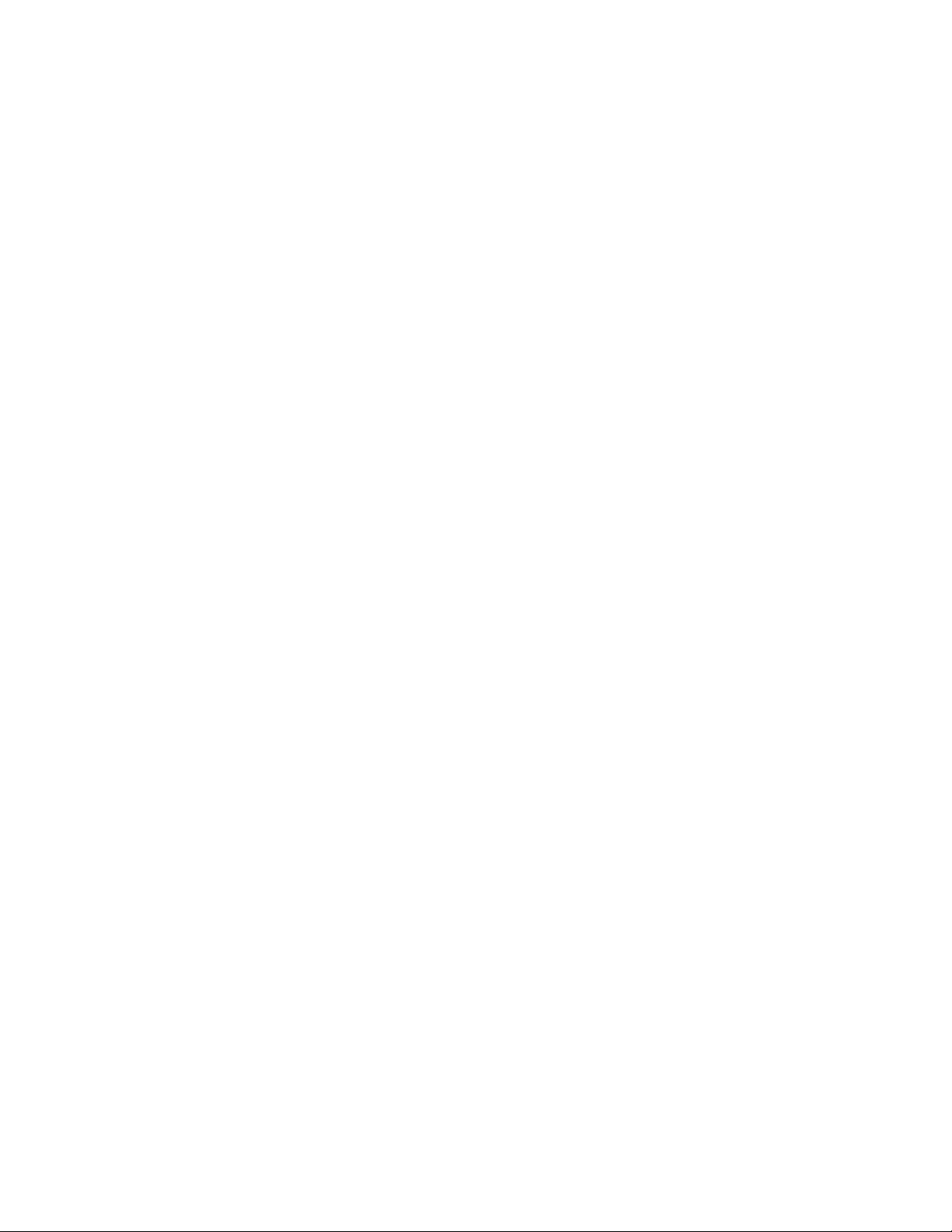
Version 3.0 von ImageUltra Builder enthält die folgenden Neuerungen:
v In der menügeführten, grafischen Benutzerschnittstelle von ImageUltra Builder
3.0 gibt es neue und aktualisierte Registerkarten für Zuordnungseinstellungen
und Merkmale, die die Darstellung der Implementierungs- und Installationsanzeigen auf dem Zielcomputer steuern.
v Verbesserung im Zuordnungsmenüprogramm: Das Feld "Systemmenüschlüssel-
wort" wurde von der Registerkarte "Menüdarstellung" zur Registerkarte "Allgemein" verschoben. Da dieses Feld nur für Basiszuordnungen gilt, wird dieses
Feld verdeckt, wenn das Dialogfenster mit den Einstellungen für eine Treiberzuordnung gilt.
®
v Die Verwendung von IBM
Cloudscape®, einem objektbezogenen Client/
Serverdatenbanksystem, anstelle des früheren dateibasierten Datenbanksystems.
v Die Verwendung des neuen Bootladeprogramms auf dem ImageUltra-Implemen-
tierungsdatenträger ermöglicht die Fortsetzung des Installationsprozesses, ohne
dass der Benutzer Datenträger entfernen oder implementieren muss.
v Die Verwendung eines Fensters mit einer Eingangsanzeige. Die Eingangsanzeige
wird verwendet, um den Inhalt einer Protokolldatei anzuzeigen. Ein Nachrichtenfenster zeigt den Benutzern Nachrichten an und wird mit der Anzeige verschoben.
v Der neue Migrationsassistent für Repositorys führt Benutzer durch die verschie-
denen Stadien der Migration von einer früheren Version eines ImageUltra-Repositorys.
Wenn Sie ein Upgrade von einer früheren Version von ImageUltra durchführen, benötigen Sie die folgenden Informationen:
v Portable Sysprep-Module müssen im ImageUltra Builder 3.0-Format erneut er-
stellt werden.
v Ultraportable-Basiszuordnungen müssen dem ImageUltra Builder 3.0-Format
entsprechend überarbeitet werden.
Neuerungen in Version 3.1
Version 3.1 von ImageUltra Builder enthält die folgenden Neuerungen:
v Die Verwendung von Modulen zur Reihenfolgeplanung in Treiberzuordnungen.
v Der Zuordnungsbericht enthält Informationen zum Installationspunkt für den
ersten Bootvorgang des Kunden.
v Aktualisierungen zum Ersetzen von Modulen.
v Aktualisierungen zur Eingangsanzeige. Benutzer können jetzt über die Tasten-
kombination Umschalt+Strg+C eine Eingabeaufforderung aufrufen.
v Die Verwendung eines Fensters mit einer Eingangsanzeige. Die Eingangsanzeige
wird verwendet, um den Inhalt einer Protokolldatei anzuzeigen. Ein Nachrichtenfenster zeigt den Benutzern Nachrichten an und wird mit der Anzeige verschoben.
v Der neue Migrationsassistent für Repositorys führt Benutzer durch die verschie-
denen Stadien der Migration von einer früheren Version eines ImageUltra-Repositorys.
Wenn Sie ein Upgrade von einer früheren Version von ImageUltra durchführen, benötigen Sie die folgenden Informationen:
v Portable Sysprep-Module müssen im ImageUltra Builder 3.1-Format erneut er-
stellt werden.
v Ultraportable-Basiszuordnungen müssen dem ImageUltra Builder 3.1-Format
entsprechend überarbeitet werden
Vorwort xi
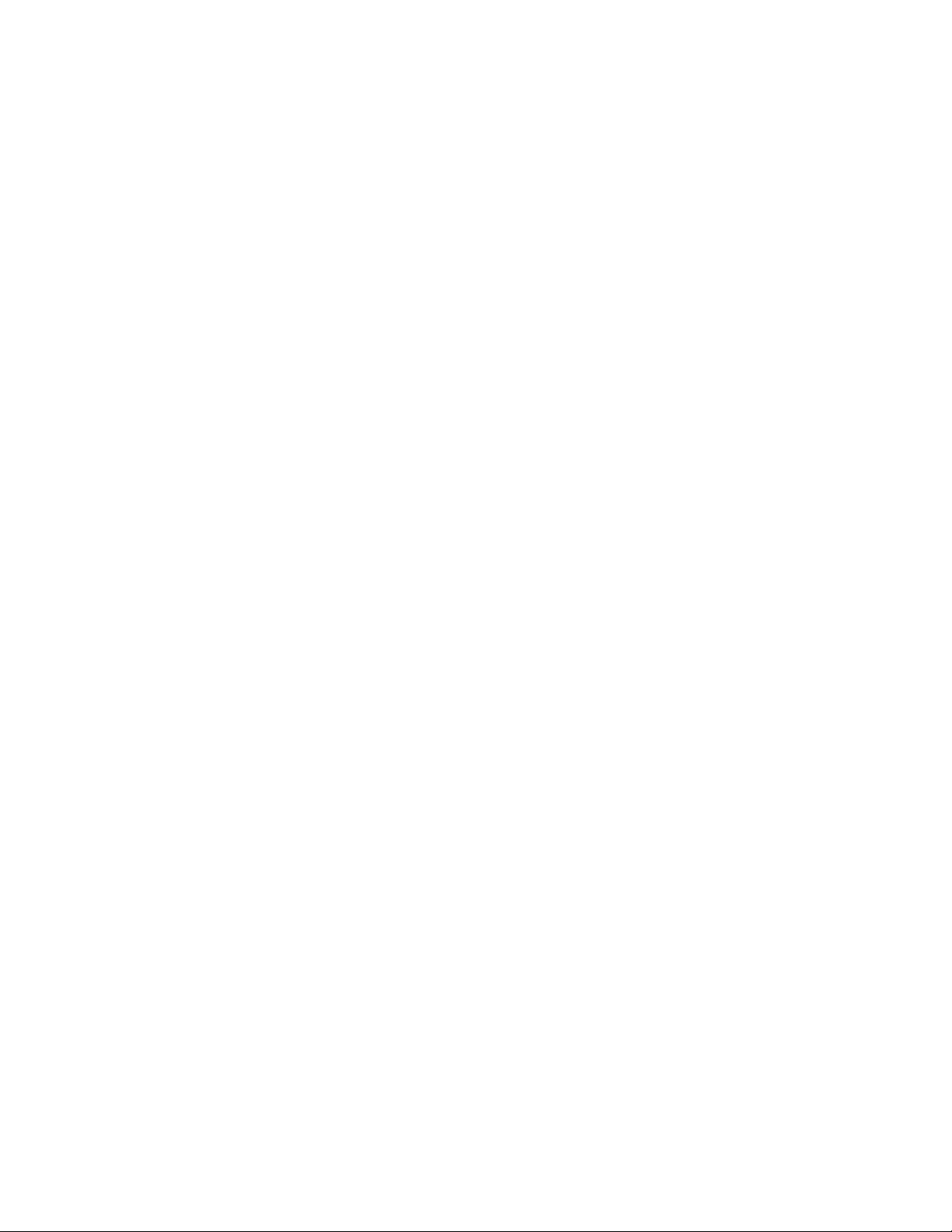
Neuerungen in Version 4.0
Version 4.0 von ImageUltra Builder enthält die folgenden Neuerungen:
v Unterstützung für Windows Vista.
v Unterstützung für USB-Memory-Keys:
– Images auf einen USB-Memory-Key brennen.
– Images von einem USB-Memory-Key implementieren.
– Images von einem USB-Festplattenlaufwerk implementieren.
– Anwendung zum Sichern und Wiederherstellen.
Neuerungen in Version 5.0
Version 5.0 von ImageUltra Builder enthält die folgenden Neuerungen:
v Unterstützung für Windows 7.
v Unterstützung für 1 BCD-Szenario (Bootkonfigurationsdaten) unter Windows 7
PE.
Anwendung zum Sichern und Wiederherstellen
Mit der Anwendung zum Sichern und Wiederherstellen können Sie die Serverdatenbanken sichern und wiederherstellen. Die Anwendung kann über den Assistenten oder über eine Scriptdatei ausgeführt werden. Um den Assistenten zu starten,
klicken Sie auf Start, Programme, ThinkVantage
zum Sichern und Wiederherstellen. Klicken Sie auf Hilfe, um das entsprechende
Hilfethema anzuzeigen. Um eine Scriptdatei zu verwenden, wechseln Sie in die
Eingabeaufforderung, und geben Sie C:\Programme\ThinkVantage\ImageUltra
Builder 5.0\iurbr.ini ein. Übergeben Sie die Scriptdatei unten als Parameter.
®
und anschließend auf die Option
Erforderliche Felder:
[settings]
Operation = Backup or Restore
Backup = c:\MyBackup
Silent = Yes
Log = c:\MyBackup
v Der Schlüssel "Operation" ist die Option zum Sichern oder Wiederherstellen.
v Der Schlüssel "Backup" ist der vollständige Name des Pfads, unter dem die Da-
ten gespeichert werden.
v Der Schlüssel "Store" ist der vollständige Name des Pfads der Datenbank, die
zuvor gesichert wurde. Zum Beispiel: C:\MyBackup\2007-10-08-AT-11-57-20AM.ZIP.
v Der Schlüssel "Silent" ist das Flag, das verwendet wird, um die Anwendung im
Hintergrund auszuführen. Das Flag kann aktiviert ("Yes") oder inaktiviert ("No")
sein. Es ist optional. Standardmäßig ist es inaktiviert.
v Der Schlüssel "Log" ist die Position der Protokolldatei. Hierbei handelt es sich
um einen optionalen Schlüssel. Wenn für diesen Schlüssel kein Wert festgelegt
ist, wird die Protokolldatei in dem Verzeichnis erstellt, in dem auch iurbr.exe installiert ist.
xii ImageUltra Builder Version 5.0: Benutzerhandbuch
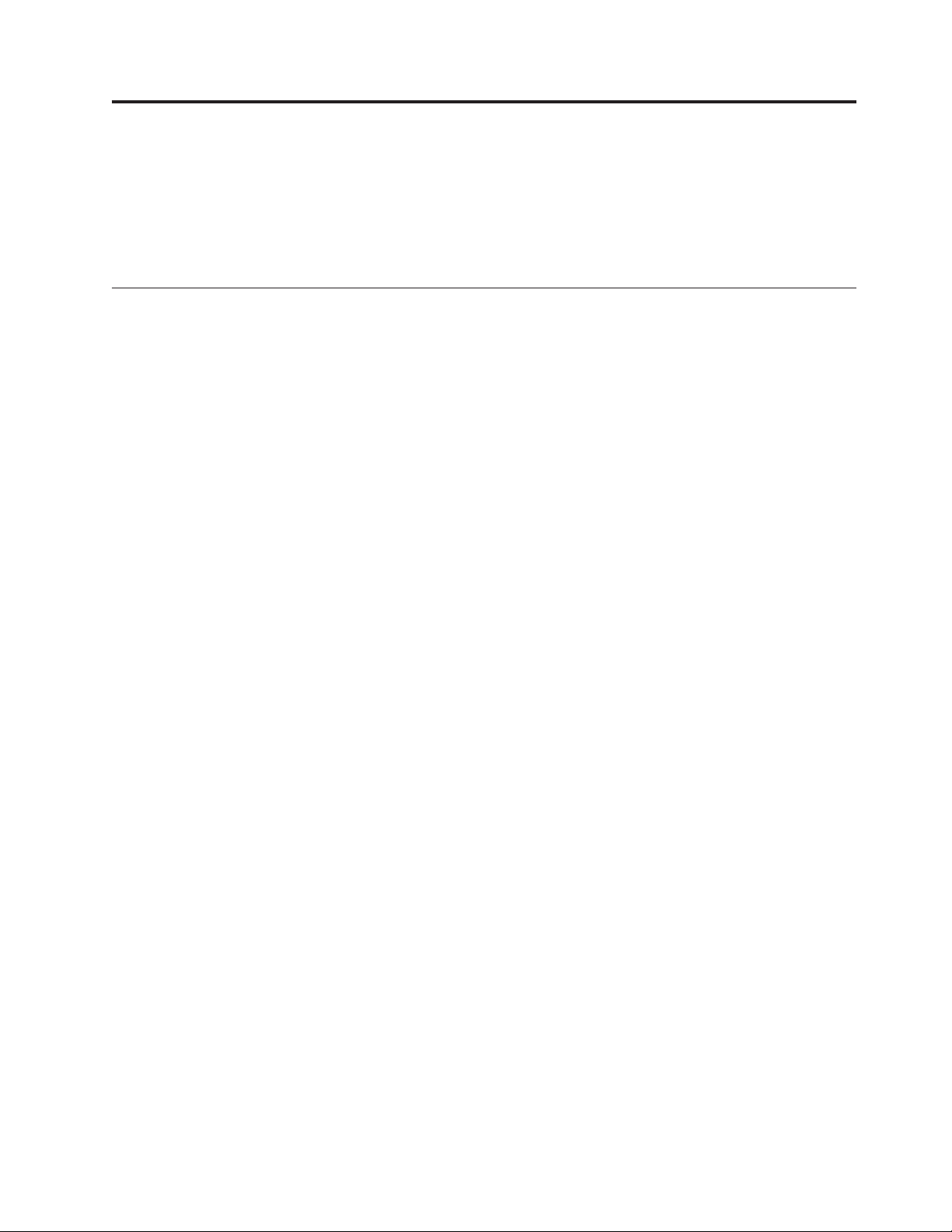
Kapitel 1. Leistungsspektrum von ImageUltra Builder
Das Programm "ImageUltra Builder" stellt neue Methoden zum Erstellen, Implementieren und Installieren angepasster Images zur Verfügung. In diesem Kapitel
finden Sie Informationen zum Konzept der Erstellung von Images und zu den verschiedenen Typen von Images, die das Programm "ImageUltra Builder" unterstützt.
Images
Ein Image besteht aus mehreren Teilen: aus einem Betriebssystem, aus Anwendungen, aus Einheitentreibern und aus anderen zugehörigen Dateien, die zum Betrieb
eines Computers erforderlich sind. In den meisten Fällen erstellt die IT-Abteilung
(Information Technology) von Unternehmen oder der Systemintegrator Images auf
Quellensystemen, extrahiert die Images und speichert sie an einer zentralen Position. Anschließend werden die Images entweder über ein Netzwerk oder mit einem
Satz von Image-CDs auf mehreren Computern implementiert. Dadurch kann eine
IT-Abteilung standardisierte Images entwickeln und die Softwareversionen und
Einheitentreiber im gesamten Unternehmen verwalten.
Bei dieser Methode der Entwicklung und Implementierung von Images stellen Sie
sicher, dass jeder Computer des Unternehmens ein in hohem Maße konsistentes
Image aufweist. Da jedoch Images, die auf diese Weise erstellt wurden, von der
Hardware abhängen, entsteht ein beträchtlicher Zeitaufwand für das Erstellen, Testen und Übertragen der Images von mehreren Quellensystemen, denn es müssen
verschiedene Hardwarekonfigurationen und unterschiedliche unterstützte Softwareprodukte berücksichtigt werden. Spezifische Softwareanforderungen werden
meist erfüllt, indem ein Basisimage implementiert wird und, nachdem das Image
installiert wurde, bestimmte Anwendungsprogramme auf den Einzelsystemen manuell hinzugefügt werden.
IT-Abteilungen müssen also oft mehrere Images verwalten. Immer wenn neue
Hardware, eine Aktualisierung des Betriebssystems, eine Aktualisierung eines Einheitentreibers, eine zusätzliche Sprache oder ein neues oder geändertes Anwendungsprogramm implementiert werden soll, müssen zahlreiche Images erneut erstellt werden.
IT-Abteilungen haben die folgenden Hauptaufgaben:
v Den Zeitaufwand für die Erstellung und für den Test von Images verringern
v Eine flexiblere Methode zur Erstellung und Implementierung von Images finden,
damit je nach Abteilung bestimmte Softwareanforderungen erfüllt werden können
v Eine Methode finden, mit der Images für eine größere Hardwarevielfalt erstellt
und implementiert werden können
v Die Gesamtzahl der zu verwaltenden Images verringern oder minimieren
Mit dem Programm "ImageUltra Builder" erhalten IT-Abteilungen Tools zur effizienten Entwicklung, Implementierung, Installation und Verwaltung verschiedener
Images. Mit den neuen Tools und mit der neuen Technik des Programms "ImageUltra Builder" können Sie Images in wiederverwendbare Unterkomponenten (so
genannte Module) unterteilen und Zuordnungen verwenden, um Smart Images zu
erstellen, die auf einer Vielzahl von Hardwareplattformen implementiert werden
können.
© Copyright Lenovo 2007, 2010 1
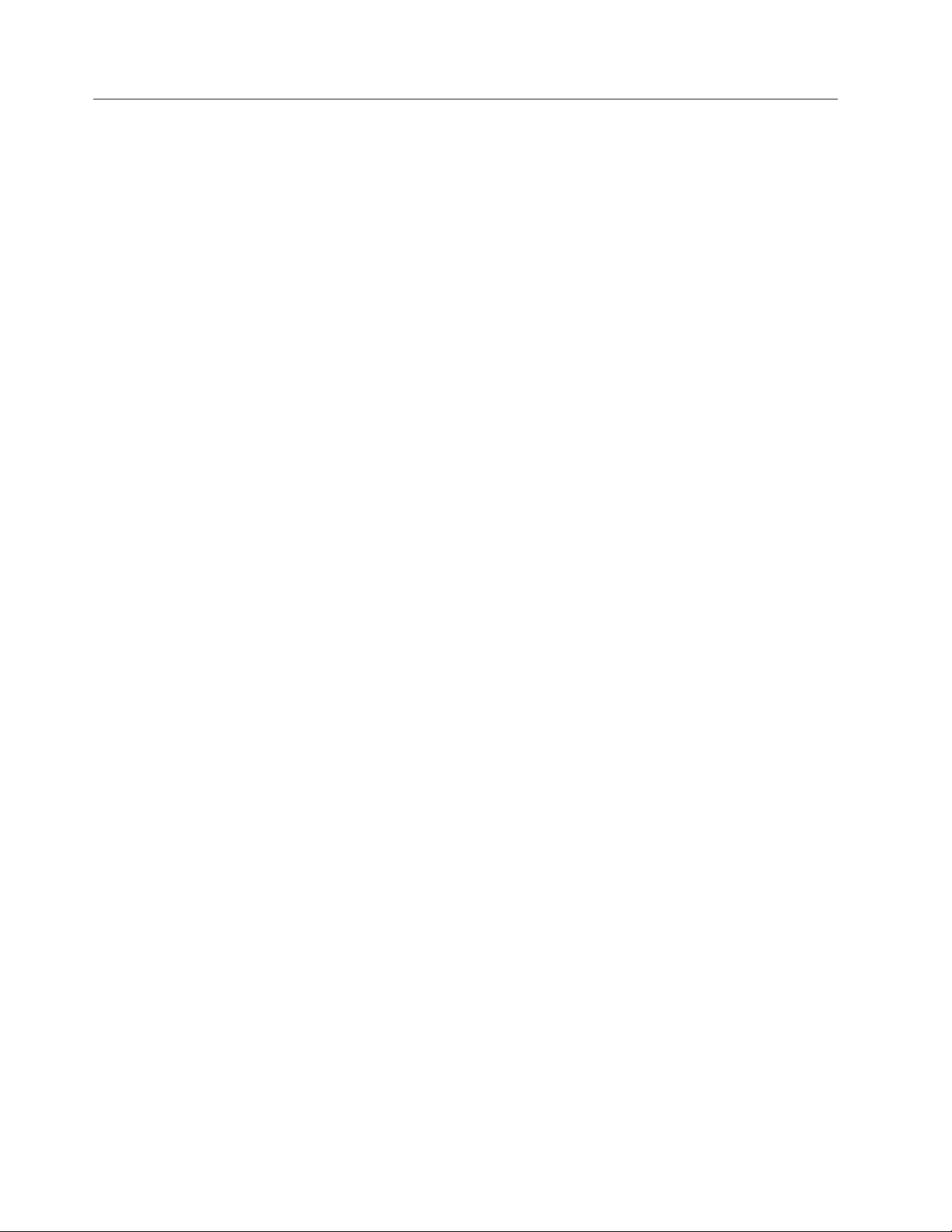
Definition von Smart Image
Mit dem Programm "ImageUltra Builder" können Sie eine Vielzahl von Dateien,
die zum Image gehören, als wiederverwendbare Module in einem Repository speichern. Normalerweise gibt es für jedes Betriebssystem, für jede Anwendung und
für jeden Einheitentreiber ein Modul. Diese Module sind in Zuordnungen zusammengefasst, um die Bedürfnisse bestimmter Benutzer, bestimmter Gruppen oder eines ganzen Unternehmens zu erfüllen. Eine einzelne Basiszuordnung kann mehrere
Betriebssysteme und mehrere Anwendungen und sprachenspezifische Varianten
enthalten. Eine einzelne Treiberzuordnung kann Einheitentreiber für eine einzelne
Hardwareplattform oder, bei Verwendung von Filtern, Einheitentreiber für verschiedene Hardwareplattformen enthalten.
Das Bereitstellen der Zuordnungen und Module für ein Zielsystem umfasst zwei
Schritte: Implementierung und Installation. Zu Beginn der Implementierung wählt
die installierende Person aus, welche Basiszuordnung und welche Treiberzuordnung verwendet werden sollen. Die ausgewählten Zuordnungen und die Module, die innerhalb der Zuordnungen definiert sind, werden in einen Bereitstel-
lungsbereich kopiert. Die Sammlung von Zuordnungen und die Module, die innerhalb der Zuordnungen definiert sind, werden als Smart Image bezeichnet.
Ein Smart Image weist die folgenden Merkmale auf:
v Es ist die Quelle, von der ein bestimmtes Image auf dem Zielsystem installiert
wird.
v Es stellt während der Installationsphase ein Menüsystem zur Verfügung. Der
Installationsverantwortliche wählt bestimmte Optionen im Menüsystem aus, um
den Inhalt des zu installierenden Images festzulegen. Die Menüeinträge werden
in einer Basiszuordnung definiert.
v Ein einzelnes Smart Image kann mehrere Images oder Komponenten enthalten,
aus denen eine Vielzahl von Images bestehen.
v Ggf. kann ein Smart Image nach der Installation auf einem Zielsystem bleiben
und ohne aktive Netzverbindung für die konsolenseitige Wiederherstellung verwendet werden.
v Smart Images können mit verschiedenen Graden der Portierbarkeit auf unter-
schiedlichen Hardwareplattformen entwickelt werden. Von der Portierbarkeit
hängt der Grad ab, in dem Sie ein einzelnes Image für unterschiedliche Computertypen verwenden können.
Bereitstellungsbereiche
Ein Bereitstellungsbereich ist ein Arbeitsbereich, der während der Implementierung
und Installation verwendet wird. In diesem Bereich werden bestimmte, in einer
Zuordnung definierte Module entpackt, die Installationsdateien von ImageUltra
Builder gespeichert und Installationsprotokolle erstellt. In ImageUltra Builder können zwei Arten von Bereitstellungsbereichen verwendet werden:
v Servicepartition: Bei der Servicepartition handelt es sich um eine verdeckte, pri-
märe Partition, die gegen normale Lese- und Schreibvorgänge von Endbenutzern
geschützt ist. Bei dieser Partition handelt es sich um eine auf vielen Lenovo
ThinkPad-, NetVista
Standardfunktion von Lenovo®. Im Lieferzustand bietet die Servicepartition integrierte Wiederherstellungs- und Diagnosefunktionen. Wenn Sie eine bereits vorhandene Servicepartition in Verbindung mit dem Programm "ImageUltra Builder" verwenden, werden die werkseitig vorinstallierten Wiederherstellungsmodule während der Implementierung gelöscht und durch die entsprechenden
Module und Zuordnungen für das implementierte Image ersetzt. Falls noch kei-
2 ImageUltra Builder Version 5.0: Benutzerhandbuch
®
- und ThinkCentre-Computern werkseitig vorinstallierte
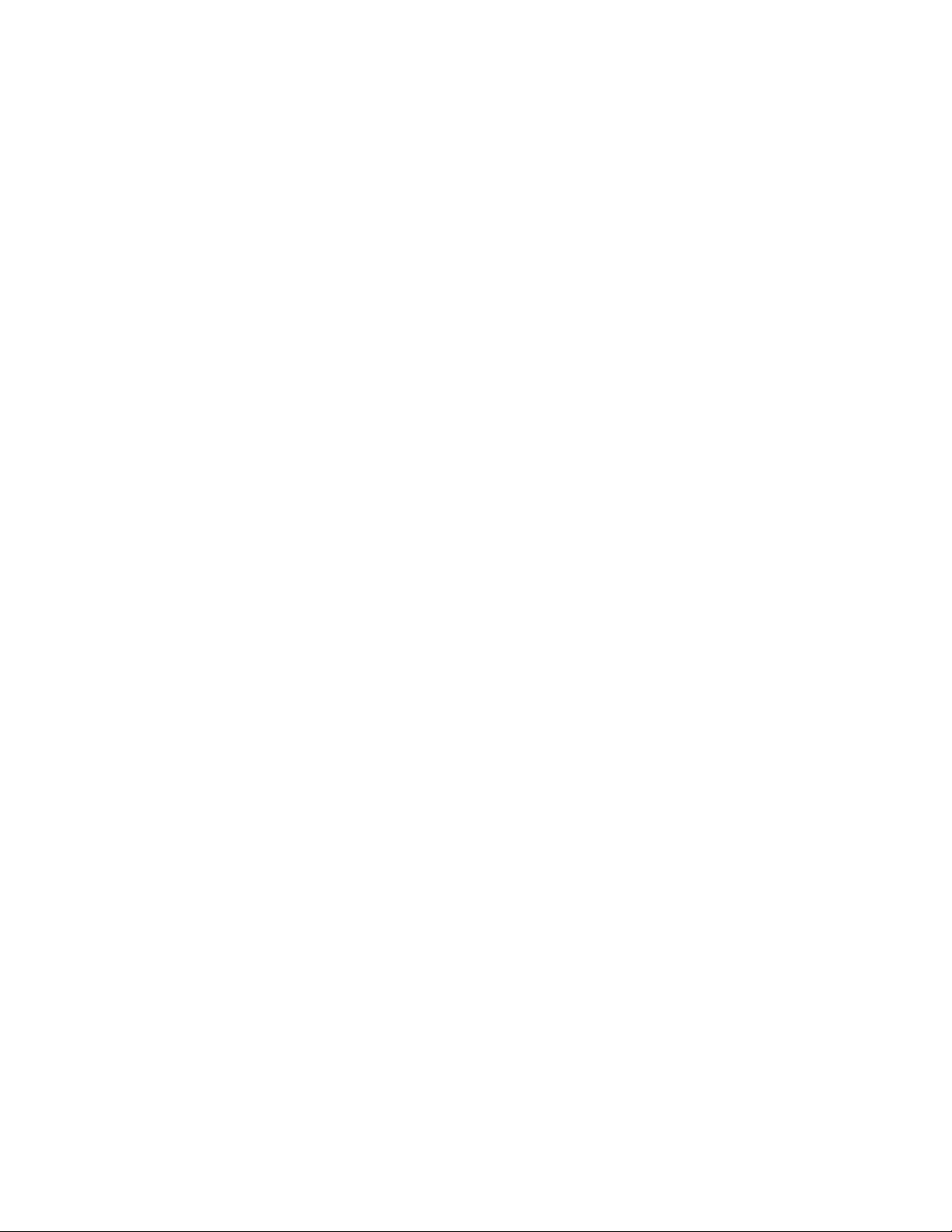
ne Servicepartition vorhanden ist, wird sie gegebenenfalls während des Implementierungsprozesses vom Programm "ImageUltra Builder" erstellt. Nach Abschluss der Implementierung kann der Installationsverantwortliche (Endbenutzer
oder IT-Mitarbeiter) den Installationsprozess unmittelbar nach der Implementierung oder zu einem beliebigen späteren Zeitpunkt unabhängig von einer Netzwerkverbindung von der Servicepartition aus starten.
v Netzwerkbereitstellungsordner: Dieser temporäre Bereitstellungsbereich steht
nur für eine direkte Netzwerkinstallation zur Verfügung. Bei einer direkten Netzwerkinstallation werden die Implementierungsphase und die Installationsphase
zu einem einzigen Vorgang zusammengefasst. Dies führt in fast allen Fällen zu
einer Verkürzung des gesamten Implementierungs-/Installationszyklus. Die Geschwindigkeit wird durch die Menge an Datenverkehr und durch bestimmte Zuordnungseinstellungen beeinflusst.
Während der Implementierungsphase wird für das Zielsystem ein eindeutiger
Netzwerkbereitstellungsordner im Netzwerk erstellt. Die für die direkte Netzwerkinstallation verantwortliche Person (normalerweise ein IT-Mitarbeiter) wählt
zunächst die Basiszuordnung und die Treiberzuordnung aus. Anschließend werden nur die Module, die für die Installation der ausgewählten Zuordnungen erforderlich sind, aus dem Repository abgerufen und im Netzwerkbereitstellungsordner entpackt. Wenn die erforderlichen Module entpackt sind, wählt der
Installationsverantwortliche im Installationsmenüsystem das für das Zielsystem
erforderliche Image aus. Nach Auswählen des Images wird die Installation auf
dem Zielsystem gestartet. Alle zum Erstellen des Image-Inhalts erforderlichen
Module werden aus dem Repository abgerufen und dynamisch auf Partition C
des Zielsystems entpackt. Außerdem werden eine Reihe von Installationsprogrammen zum Erstellen des Images auf dem Zielsystem ausgeführt. Nach Abschluss der Installation wird der Netzwerkbereitstellungsordner aus dem Netzwerk gelöscht. Je nach den Einstellungen in der verwendeten Basiszuordnung
können am Ende des Installationsprozesses eine oder mehrere der folgenden Aktionen ausgeführt werden:
– Bereits auf der Servicepartition vorhandene Wiederherstellungsdateien können
mit dem vollständigen Smart Image aktualisiert werden, um so die konsolenseitige Wiederherstellung für alle Images bereitzustellen, die im Smart Image
enthalten sind.
– Bereits auf der Servicepartition vorhandene Wiederherstellungsdateien können
mit den Zuordnungen und Modulen aktualisiert werden, die zum erneuten
Erstellen nur des installierten Images benötigt werden, um so die konsolenseitige Wiederherstellung nur für dieses Image bereitzustellen.
– Bereits auf der Servicepartition vorhandene Wiederherstellungsdateien können
gelöscht werden, um eine konsolenseitige Wiederherstellung unmöglich zu
machen.
Von einem Smart Image unterstützte Typen von Images
Ein Smart Image kann drei verschiedene Typen von Images mit jeweils unterschiedlicher Portierbarkeit enthalten:
v Ultra-Portable-Image: Dieser Imagetyp enthält hardwareunabhängige Betriebs-
systemmodule sowie Anwendungs- und Einheitentreibermodule, die entweder
von Lenovo entwickelt oder mit dem Programm "ImageUltra Builder" erstellt
wurden.
Wenn Sie Betriebssystemmodule verwenden, die mit Hilfe des Programms
"ImageUltra Builder" entwickelt wurden, können Sie Smart Images erstellen, die
unabhängig vom Hersteller auf vielen PC-Plattformen verwendet werden kön-
Kapitel 1. Leistungsspektrum von ImageUltra Builder 3
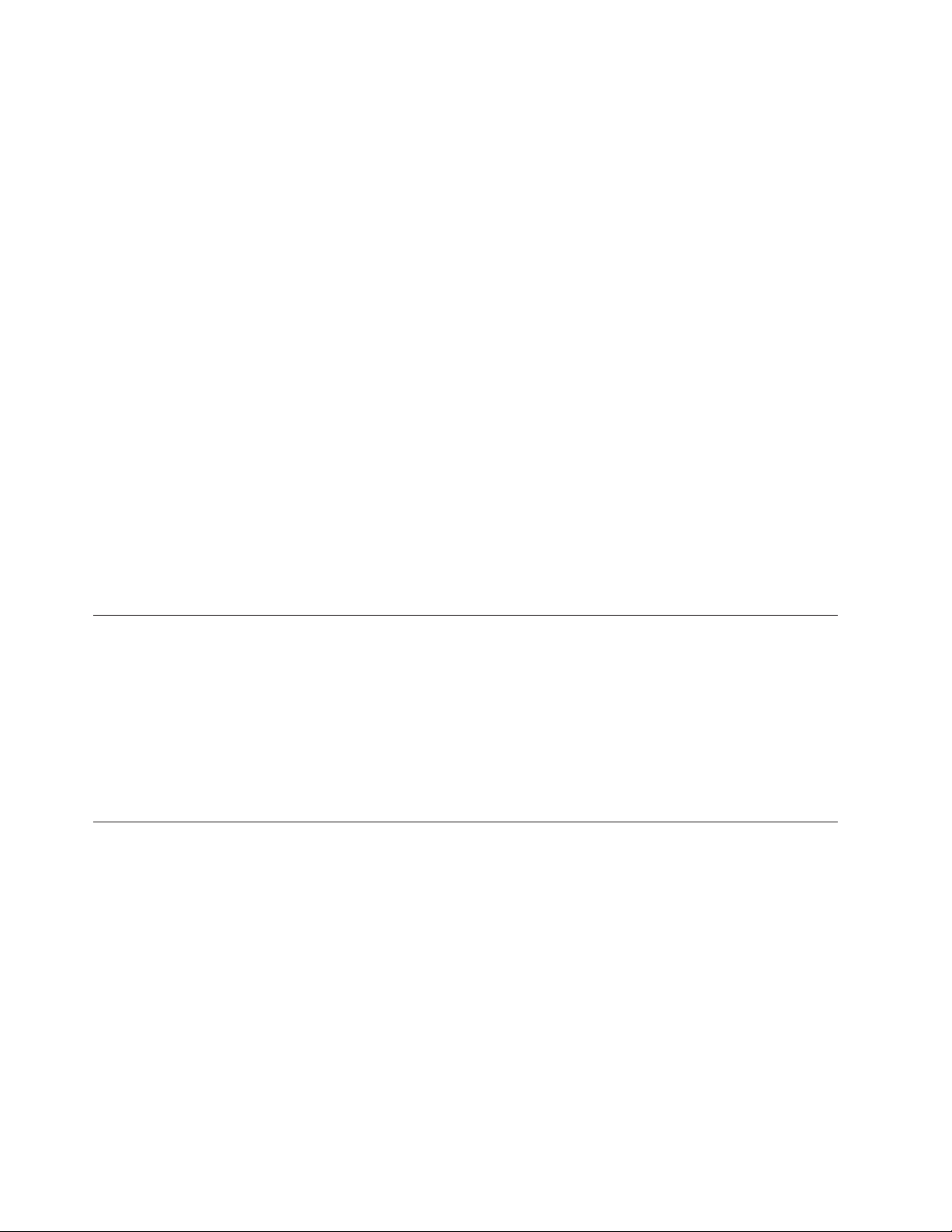
nen. Die einzige Einschränkung besteht in der Lizenzvereinbarung zwischen Ihnen und der Microsoft Corporation bezüglich der Produkt-ID (PID), die Sie dem
Betriebssystemmodul zuordnen.
Wenn Sie mit ImageUltra entwickelte Betriebssystemmodule verwenden, können
Sie Smart Images erstellen, die Sie für die gesamte Lenovo PC-Produktlinie verwenden können. Eine Liste der Lenovo Personal Computer, die HIIT unterstützen, finden Sie auf folgender ImageUltra-Website:
http://www-307.ibm.com/pc/support/site.wss/MIGR-44316.html
v Portable-Sysprep-Image: Dieser Imagetyp wird mit Image-Klon-Tools von
Fremdherstellern erstellt, z. B. mit Symantec Norton Ghost, Symantec DeployCenter oder Microsoft ImageX, jedoch mit Tools von ImageUltra Builder geändert, damit Zusatzmodule installiert werden können, die mit dem Programm
"ImageUltra Builder" erstellt und verwaltet werden können. Die Zusatzmodule
können Einheitentreibermodule sein, die die Portierbarkeit auf verschiedenen
Hardwareplattformen verbessern, oder es können Anwendungsmodule sein, mit
denen eine noch flexiblere Anpassung an die Bedürfnisse einzelner Abteilungen
möglich ist.
v Hardwarespezifisches Image: Dieser Typ von Image wird mit einem Image-
Klon-Tool eines Fremdherstellers erstellt, z. B. mit Symantec Norton Ghost oder
mit Symantec DeployCenter. Es handelt sich um ein separates Image, mit dem
Sie keine Zusatzmodule installieren können. Die Hardwarekonfiguration des Zielsystems muss derjenigen des Quellensystems entsprechen, auf dem das Image
erstellt wurde.
Weitere Informationen zu diesen Imagetypen finden Sie in diesem Handbuch weiter unten.
Verwendung und Bedeutung von Sysprep
Wenn Sie Portable-Sysprep-Images oder hardwarespezifische Images verwenden
möchten, müssen Sie mit dem Tool "Sysprep" vonMicrosoft eingehend vertraut
sein. Im Gegensatz zu Ultra-Portable-Images basieren Portable-Sysprep-Images und
hardwarespezifische Images auf Images, die von einem Quellensystem extrahiert
wurden und die eine Windows-Installation durchlaufen haben. Daher müssen bestimmte Benutzer- und Hardwareinformationen mit dem Tool "Sysprep" vom Quellensystem entfernt werden, bevor das Image auf anderen Systemen implementiert
werden kann.
Geeigneten Imagetyp finden
Die Imagetypen, die Sie zum Implementieren mit dem Programm "ImageUltra
Builder" auswählen, hängen ab von den in Ihrem Unternehmen eingesetzten Arten
von PCs, vom Aufwand für mit Image-Klon-Tools anderer Anbieter erstellte Images und von der Bereitschaft des IT-Personals, neue Methoden zur Erstellung und
Änderung von Images zu erlernen.
Beispiele:
v Zur Pflege vorhandener PCs, für die Sie bereits über Images verfügen, können
Sie vorhandene hardwarespezifische Images in Module konvertieren, die mit
dem Programm "ImageUltra Builder" gespeichert und implementiert werden
können.
v Wenn Sie nur die Installation unterschiedlicher Lenovo PC-Modelle planen, kön-
nen Sie in Betracht ziehen, Ultra-Portable-Images mit Hilfe von importierten, mit
4 ImageUltra Builder Version 5.0: Benutzerhandbuch

ImageUltra entwickelten Betriebssystemmodulen zu entwickeln, die Sie unabhängig von Hardwareunterschieden für die gesamte Lenovo Produktlinie verwenden können.
v Wenn Sie eine Kombination aus PCs verschiedener Hersteller installieren und
die Anzahl der gespeicherten Images gering halten möchten und dabei maximale
Portierbarkeit für verschiedene PC-Plattformen verschiedener Hersteller benötigen, sollten Sie Ultra-Portable-Images mit Hilfe von Betriebssystemmodulen entwickeln, die Sie mit dem Programm "ImageUltra Builder" erstellen.
v Wenn Sie eine Kombination aus PCs verschiedener Hersteller installieren möch-
ten und keine Ultra-Portable-Images erstellen möchten, sollten Sie in Betracht
ziehen, das Programm "ImageUltra Builder" in Verbindung mit Image-Klon-Software eines Fremdherstellers einzusetzen, um Portable-Sysprep-Images zu erstellen, mit denen Sie zusätzliche Anwendungs- und Einheitentreibermodule installieren können, so dass das Image auf einer größeren Anzahl von PCs
implementiert werden kann.
Da Smart Images alle drei Imagetypen unterstützen, können Sie in einer einzigen
Basiszuordnung Kombinationen von Images verwenden.
Jeder Imagetyp weist seine eigenen Merkmale auf. In den folgenden Abschnitten
finden Sie eine kurze Übersicht über die Funktion sowie die Vor- und Nachteile
der einzelnen Imagetypen, die in einem Smart Image implementiert werden können.
Ultra-Portable-Image
Das Ultra-Portable-Image ist von den drei Typen unterstützter Images am besten
portierbar. Da ein Ultra-Portable-Image in uninstalliertem Zustand implementiert
wird und das vollständige Windows-Installationsprogramm für Hardware-Erkennung bei der Installation ausführt, ist das Image praktisch hardwareunabhängig.
Der hohe Grad der Portierbarkeit eines Ultra-Portable-Images ist jedoch mit einem
Nachteil verbunden: Die Installation dieses Imagetyps dauert mehr als 50 Minuten.
Die Lebensdauer eines Ultra-Portable-Images ist jedoch normalerweise höher als
diejenige von Portable-Sysprep-Images und von hardwarespezifischen Images, da
das Image auf zahlreichen PC-Plattformen verwendet werden kann, unabhängig
vom Kernchipsatz und von anderen Hardwareabweichungen.
v Wenn Sie importierte, mit ImageUltra entwickelte Basisbetriebssystemmodule
verwenden, können Sie dasselbe Ultra-Portable-Image für die gesamte Lenovo
PC-Produktlinie verwenden, jedoch nicht für PCs von Fremdherstellern.
v Wenn Sie I386-Basisbetriebssystemmodule verwenden, die mit Hilfe des Pro-
gramms "ImageUltra Builder" entwickelt wurden, können Sie dasselbe Ultra-Portable-Image für PCs verschiedener Hersteller verwenden. Die einzige Einschränkung besteht in der Lizenzvereinbarung zwischen Ihnen und der Microsoft
Corporation bezüglich der Produkt-ID (PID), die Sie dem Betriebssystemmodul
zuordnen.
v Microsoft stellt Images für Windows Vista und Windows 7 im Sysprep-Format
zur Verfügung. Sie müssen eine PID angeben und andere Anpassungen in einer
UNATTEND.XML-Datei vornehmen.
Bestandteile eines Ultra-Portable-Images
Ein Ultra-Portable-Image besteht aus mehreren Modulen, die entweder mit Hilfe
des Programms "ImageUltra Builder" entwickelt wurden oder die von der Servicepartition oder aus dem verdeckten geschützten Bereich eines Lenovo Quellensystems importiert wurden.
Kapitel 1. Leistungsspektrum von ImageUltra Builder 5
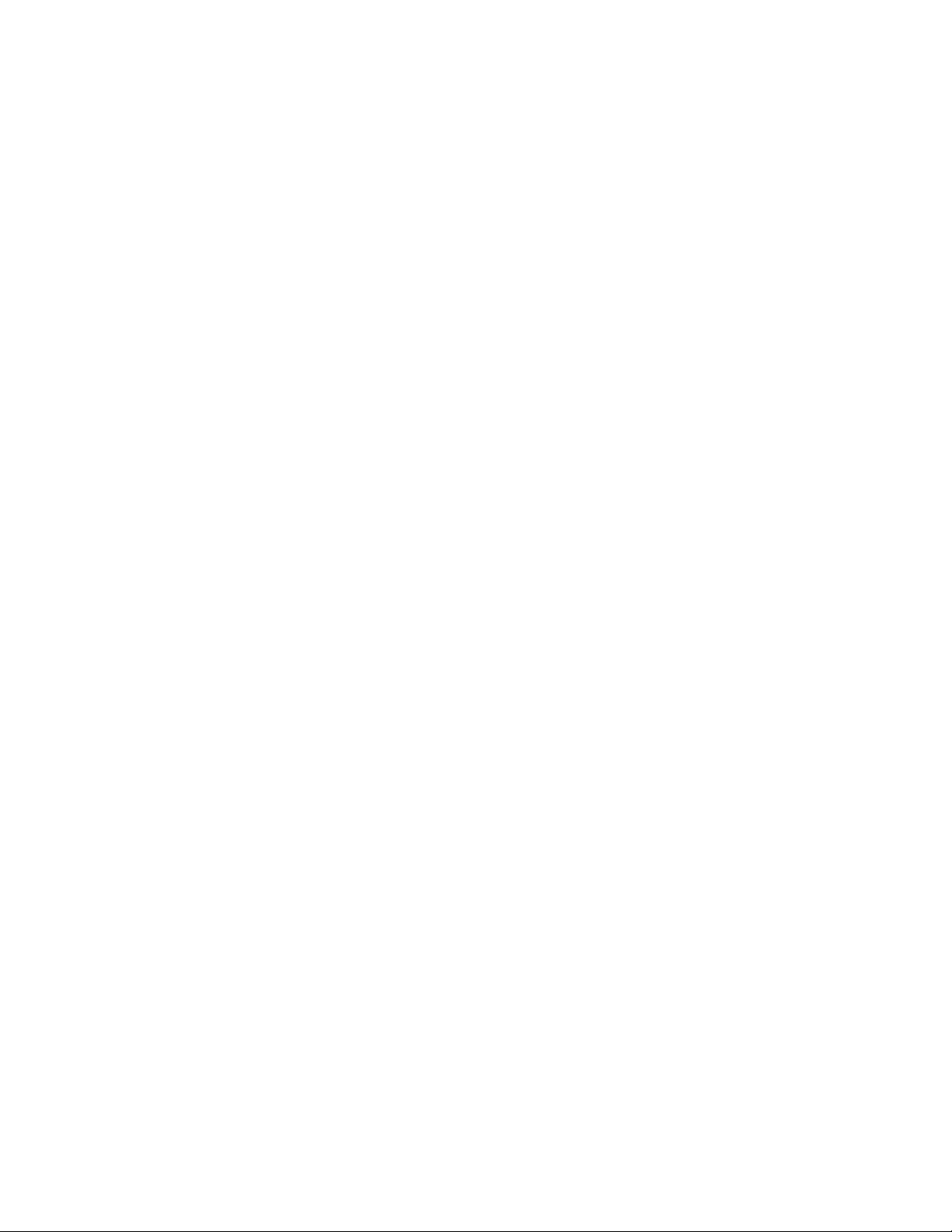
Anmerkungen:
1. Weitere Informationen zum verdeckten geschützten Bereich finden Sie im Abschnitt „Beziehungen zwischen ImageUltra Builder und HPA” auf Seite 45 oder
auf der Lenovo Website unter folgender Adresse:
http://www-307.ibm.com/pc/support/site.wss/MIGR-46023.html
2. Das Sysprep-Modul wird beim Erstellen eines Ultra-Portable-Images für Windows XP und Windows 2000 verwendet und muss im Ordner
C:\SWWORK\SYSPREP gespeichert werden.
Diese Module sind im ImageUltra Builder-Repository gespeichert. Ein Typ von Modul ist das Basisbetriebssystemmodul. Dieses Basisbetriebssystemmodul enthält alle
Dateien, die für ein bestimmtes Betriebssystem erforderlich sind. Das mit ImageUltra entwickelte Basisbetriebssystemmodul befindet sich auf der Servicepartition
oder im verdeckten geschützten Bereich des Lenovo Quellensystems und ist Teil eines Containermoduls, welches darüber hinaus Add-on-Betriebssystemmodule für Hotfixes, Patch-Codes, Aktualisierungen und Service-Packs enthält.
Zusatzmodule, wie z. B. Anwendungsmodule und Einheitentreibermodule, befinden
sich ebenfalls auf der Servicepartition oder im verdeckten geschützten Bereich. Alle
auf der Servicepartition oder im verdeckten geschützten Bereich enthaltenen Module können in das ImageUltra Builder-Repository importiert werden. Außerdem
ermöglicht das Programm "ImageUltra Builder" das Importieren von Modulen über
CDs zur Produktwiederherstellung für ThinkCenter und ThinkPad sowie das Erstellen eigener Anwendungsmodule, Einheitentreibermodule und Betriebssystemmodule.
Mit Hilfe eines Ultra-Portable-Images können Sie ein gemeinsames Basismodul mit
verschiedenen Kombinationen von Einheitentreiber- und Anwendungsmodulen
verwenden, um abteilungs- oder benutzerspezifische Images zu erstellen. Der modulare Aufbau und die Wiederverwendbarkeit der Module bewirkt, dass Ultra-Portable-Images weit effizienter zu speichern sind als herkömmliche Images.
Bei der Entwicklung eines Ultra-Portable-Images können Sie mit dem Programm
"ImageUltra Builder" außerdem Standardeinstellungen über eine UNATTEND.TXTDatei (Windows XP) oder UNATTEND.XML-Datei (Windows Vista oder Windows
7) für Benutzer vordefinieren oder einen Prozess implementieren, bei dem die das
Image installierende Person aufgefordert wird, alle notwendigen Benutzereinstellungen zu Beginn der Installation anzugeben. Die Einstellungen werden nach Bedarf gespeichert und für das Windows-Installationsprogramm bereitgestellt. Diese
Funktion minimiert die Zeitspanne, während der eine Person die Installation am
Zielsystem beaufsichtigen muss.
Ultra-Portable-Images sind normalerweise auf die Installation auf einer einzelnen
Partition begrenzt. Während des Installationsprozesses wird eventuell vorhandener
freier Plattenspeicherplatz in eine einzelne Partition C umgewandelt, und das Ultra-Portable-Image wird auf dieser Partition installiert. Wenn Sie allerdings eine
oder mehrere zusätzliche Partitionen erstellen müssen, können Sie ein einzigartiges
Betriebssystemmodul erstellen, auch Partitionierungsmodul genannt, und die Installationsreihenfolge so festlegen, dass das Partitionierungsmodul vor dem Basisbetriebssystemmodul installiert wird. Das Partitionierungsmodul enthält sämtliche
zum Erstellen der zusätzlichen Partition erforderlichen Informationen sowie alle
Daten, die in der zusätzlichen Partition enthalten sein sollen. Sie können Partitionierungsmodule außerdem verwenden, um eine oder mehrere bestehende Partitionen von einem Zielsystem zu löschen, bevor das neue Image installiert wird.
6 ImageUltra Builder Version 5.0: Benutzerhandbuch
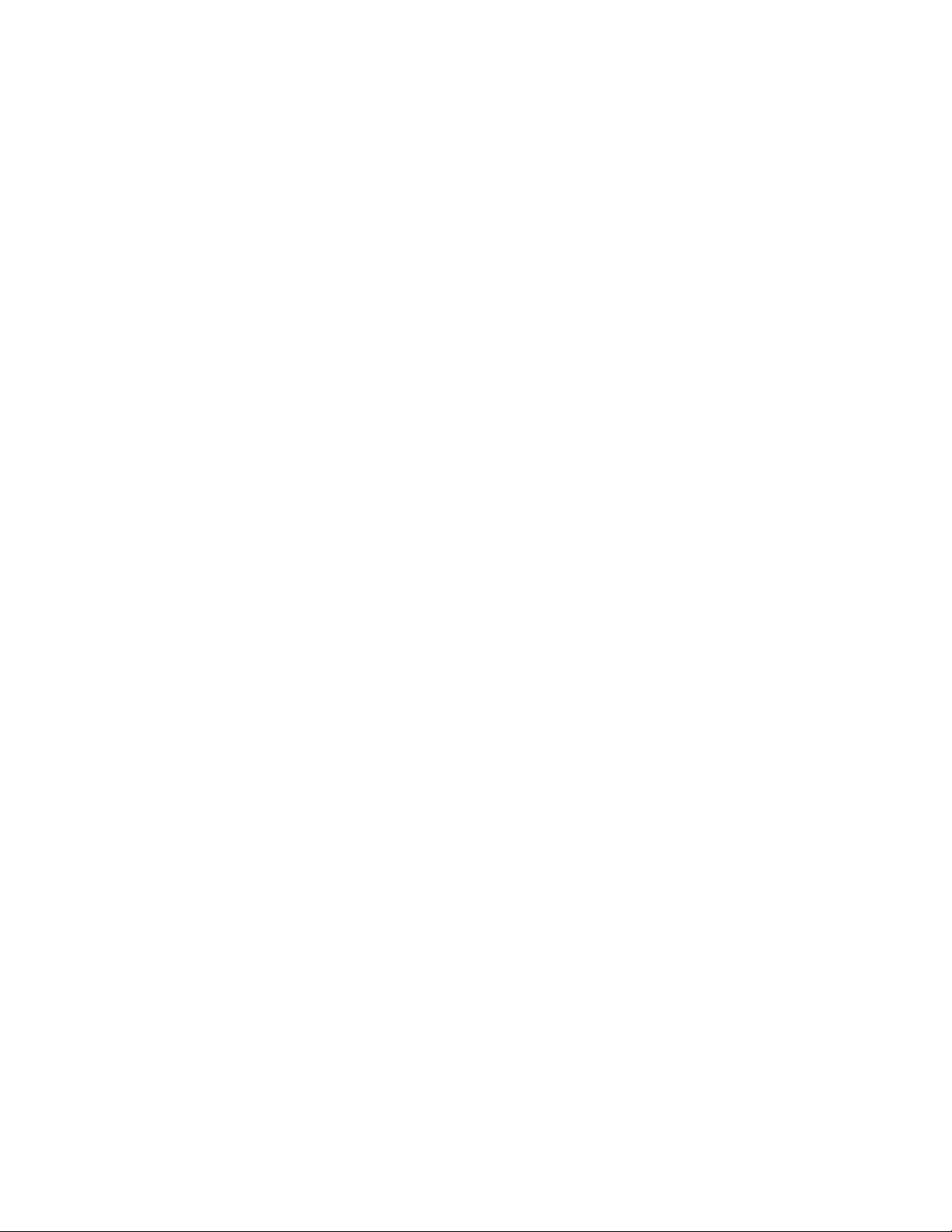
Weitere Informationen zum Vorbereiten von Modulen finden Sie in Kapitel 8,
„Quellendateien für Module vorbereiten”, auf Seite 159.
Portierbarkeit eines Ultra-Portable-Images
Vom technischen Standpunkt aus können dasselbe Basisbetriebssystemmodul und
die meisten Anwendungsmodule auf den meisten PCs verwendet werden. Die
hohe Portierbarkeit des Ultra-Portable-Images wird nur durch die PID (Produkt-ID)
eingeschränkt, die einem Basisbetriebssystemmodul zugeordnet wird.
v I386-Basisbetriebssystemmodule oder Windows Vista oder Windows 7 UNAT-
TEND.XML-Module, die Sie mit Hilfe des Programms "ImageUltra Builder" entwickeln, sind im Grunde hardwareunabhängig und werden nur durch die Lizenzvereinbarung zwischen Ihnen und der Microsoft Corporation eingeschränkt,
die mit der von Ihnen zugewiesenen PID verbunden ist. Geben Sie die PID in einem zugeordneten UNATTEND.TXT-Modul (Windows XP) oder einem UNATTEND.XML-Modul (Windows Vista oder Windows 7) als die Produkt-ID-Einstellung in der Windows 2000-Version der Datei UNATTEND.TXT oder als die
Produktschlüsseleinstellung in der Windows XP-Version der Datei UNATTEND.TXT an. Weitere Informationen zum UNATTEND.TXT- und zum UNATTEND.XML-Modul sowie zu den UNATTEND.TXT- und UNATTEND.XMLQuellendateien finden Sie an anderer Stelle in diesem Benutzerhandbuch.
v Mit ImageUltra entwickelte Basisbetriebssystemmodule, die Sie von einem neuen
Lenovo PC importieren, können nur auf anderen Lenovo PCs verwendet werden, nicht auf PCs von Fremdherstellern.
Eine Liste der Lenovo PCs mit HIIT-Unterstützung finden Sie auf der ImageUltra-Website unter folgender Adresse:
http://www-307.ibm.com/pc/support/site.wss/MIGR-44316.html
Anmerkung: Installieren Sie keine Ultra-Portable-Images, die ein importiertes,
mit ImageUltra entwickeltes Basisbetriebssystemmodul enthalten,
auf einem Computer eines anderen Herstellers als Lenovo. Falls
Sie versuchen, ein Ultra-Portable-Image auf einem Computer eines
Fremdherstellers zu installieren, werden die Implementierung und
die Installation normalerweise ohne Fehler beendet, Sie verletzen
jedoch möglicherweise Bedingungen der Microsoft Windows-Endbenutzer-Lizenzvereinbarung und der Lizenzvereinbarung für dieses Produkt. Außerdem funktioniert bei Windows XP ein UltraPortable-Image, das ein importiertes, mit ImageUltra entwickeltes
Basisbetriebssystemmodul enthält, auf einem Computer, der nicht
von Lenovo ist, nach der Installation nur 30 Tage lang. Nach 30
Tagen müssen Sie das Betriebssystem und den Computer bei Microsoft registrieren, damit das Image aktiviert wird. Dasselbe Ultra-Portable-Image funktioniert auf einem Computer mit dem Betriebssystem Windows Vista oder Windows 7, der nicht von
Lenovo hergestellt wurde, nur 14 Tage lang. Nach 14 Tagen müssen Sie das Betriebssystem und den Computer bei Microsoft registrieren, damit das Image aktiviert wird.
Ein Ultra-Portable-Image ermöglicht Ihnen das Verwenden von Treiberzuordnungen, um die Version der Einheitentreiber zu steuern, die auf dem Zielsystem implementiert wird. Wenn Sie jedoch das Image auf Lenovo PCs implementieren, können Sie die von Lenovo werkseitig vorinstallierten Einheitentreiber verwenden, die
bereits auf der Servicepartition oder im verdeckten geschützten Bereich des Zielsystems vorhanden sind. Die Verwendung der werkseitig vorinstallierten Einheitentreiber vereinfacht die Imageerstellung, da Sie sich nicht um Treiberzuordnungen und Einheitentreibermodule kümmern müssen. Durch die Verwendung der
Kapitel 1. Leistungsspektrum von ImageUltra Builder 7
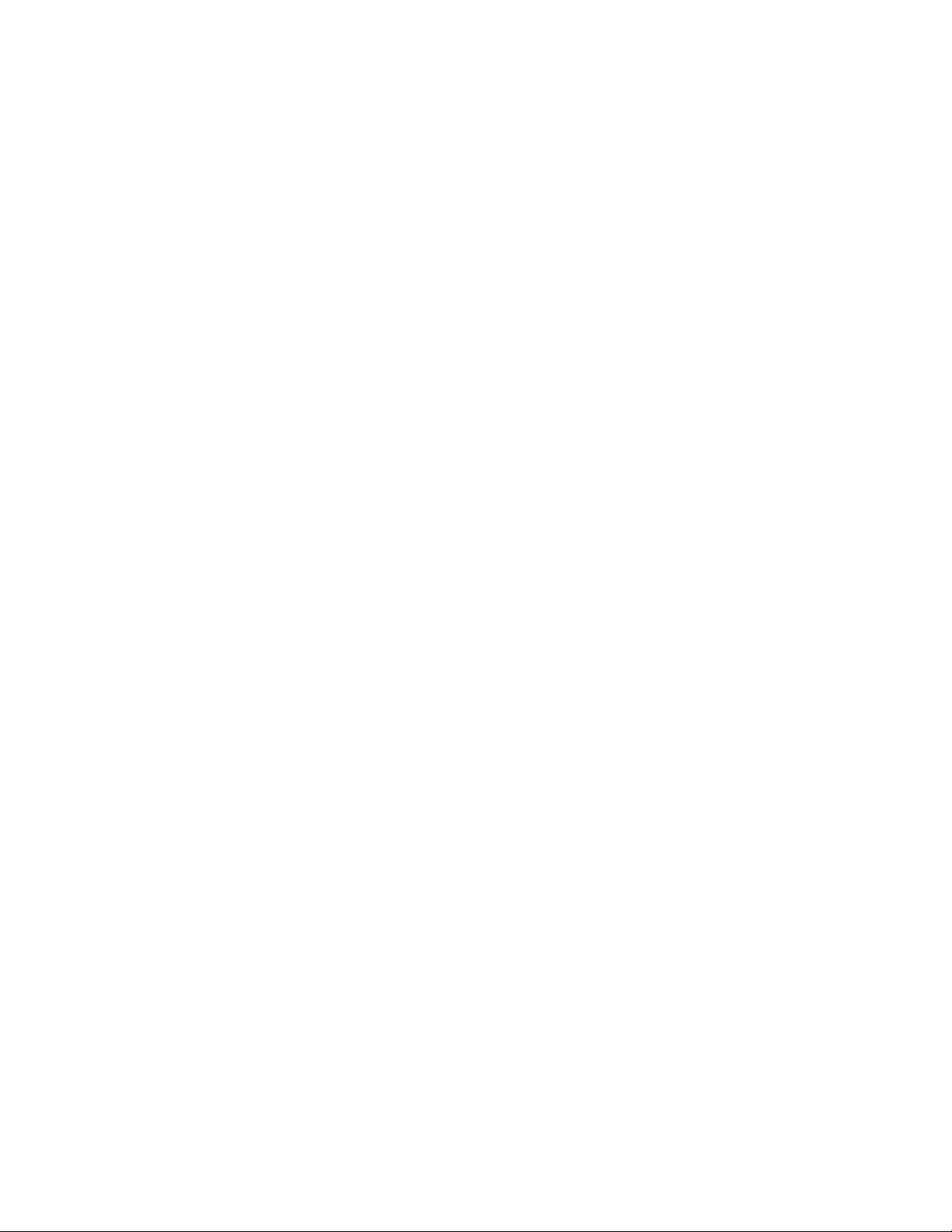
werkseitig vorinstallierten Einheitentreiber wird jedoch die Portierbarkeit des Images auf Lenovo PCs beschränkt, da diese PCs als einzige über eine Servicepartition
oder einen verdeckten geschützten Bereich verfügen, der Einheitentreiber enthält.
Normalerweise empfiehlt es sich, die Einheitentreiber über eine Treiberzuordnung
zu verwalten. Durch Treiberzuordnungen wird nicht nur die Portierbarkeit verbessert, sondern sie ermöglichen außerdem die Standardisierung von Einheitentreibern, was zur Verringerung der Diagnosezeit bei einem Fehler führt.
Ein weiterer Vorteil der eigenen Treiberzuordnung besteht darin, dass Sie, wenn
eine Festplatte ausfällt und ersetzt werden muss, zur Wiederherstellung das Programm "ImageUltra Builder" verwenden können. Da die Treiberzuordnung die Einheitentreiber als Teil des Smart Images implementiert, müssen auf dem Zielsystem
vorher keine Treiber vorhanden sein. Wenn Sie also eine Treiberzuordnung verwenden, kann das Smart Image auf einem neuen Plattenlaufwerk installiert werden.
Portable-Sysprep-Image
Bei Verwendung der unterstützten Image-Klon-Tools von Fremdherstellern (Symantec Norton Ghost, Symantec DeployCenter oder Microsoft ImageX) zusammen mit
dem Programm "ImageUltra Builder" können Sie ein Portable-Sysprep-Image erstellen, das auf mehr Hardwaresystemen implementiert werden kann als ein herkömmliches Image.
Bestandteile eines Portable-Sysprep-Images
Im Gegensatz zu einem Ultra-Portable-Image ist ein Portable-Sysprep-Image eine
Momentaufnahme des Inhalts einer Festplatte eines Quellensystems. Das Quellensystem ist so konfiguriert, dass es der gewünschten Konfiguration auf den Zielsystemen entspricht. Da jedoch auf dem Quellensystem das Windows-Installationsprogramm ausgeführt wurde, werden bestimmte Benutzer- und Hardwareinformationen (z. B. die Benutzer-ID, die Kennwörter und die Netzwerkeinstellungen) in
der Registrierungsdatenbank des Quellensystems aufgezeichnet. Sie müssen das
Microsoft-Tool "Sysprep" auf dem Quellensystem ausführen, um diese Informationen zu löschen, bevor Sie mit Image-Klon-Software eines Fremdherstellers das
Image extrahieren.
Wenn Sie bei der Entwicklung eines herkömmlichen Images einige geringfügige
Variationen implementieren, können Sie für das Image die Verwendung von Anwendungs- oder Einheitentreibermodulen aktivieren, um diese bei der Implementierung und Installation anzuhängen. Weitere Details zu diesen Variationen finden
Sie in Kapitel 8, „Quellendateien für Module vorbereiten”, auf Seite 159.
Nach der Erstellung des Images mit Symantec Norton Ghost oder Symantec DeployCenter erstellen Sie mit dem Programm "ImageUltra Builder" aus dem Image
ein Basisbetriebssystemmodul. Das Modul wird bei seiner Erstellung automatisch
im ImageUltra Builder-Modul-Repository gespeichert.
Nach der Implementierung des Portable-Sysprep-Images auf der Festplatte des
Zielsystems wird beim Installationsprozess eine Miniinstallation ausgeführt. Alle
Einheitentreiber, die in der Treiberzuordnung definiert sind, werden auf Laufwerk
C kopiert und der Miniinstallation verfügbar gemacht. Die Miniinstallation fragt
bestimmte Benutzerinformationen und in begrenztem Umfang Hardwaredaten ab.
Obwohl die Miniinstallation geringfügige Hardwareabweichungen zulässt (z. B.
Ton, Video usw.), kann sie mit unterschiedlichen Kernchipsätzen nicht effektiv umgehen. Da ein Portable-Sysprep-Image nicht das gesamte Windows-Installationsprogramm durchläuft, verkürzt sich normalerweise die Ausführung des WindowsInstallationsprogramms auf maximal zehn Minuten. Das Programm "ImageUltra
Builder" ermöglicht Folgendes: Standardeinstellungen für Benutzer vordefinieren
8 ImageUltra Builder Version 5.0: Benutzerhandbuch
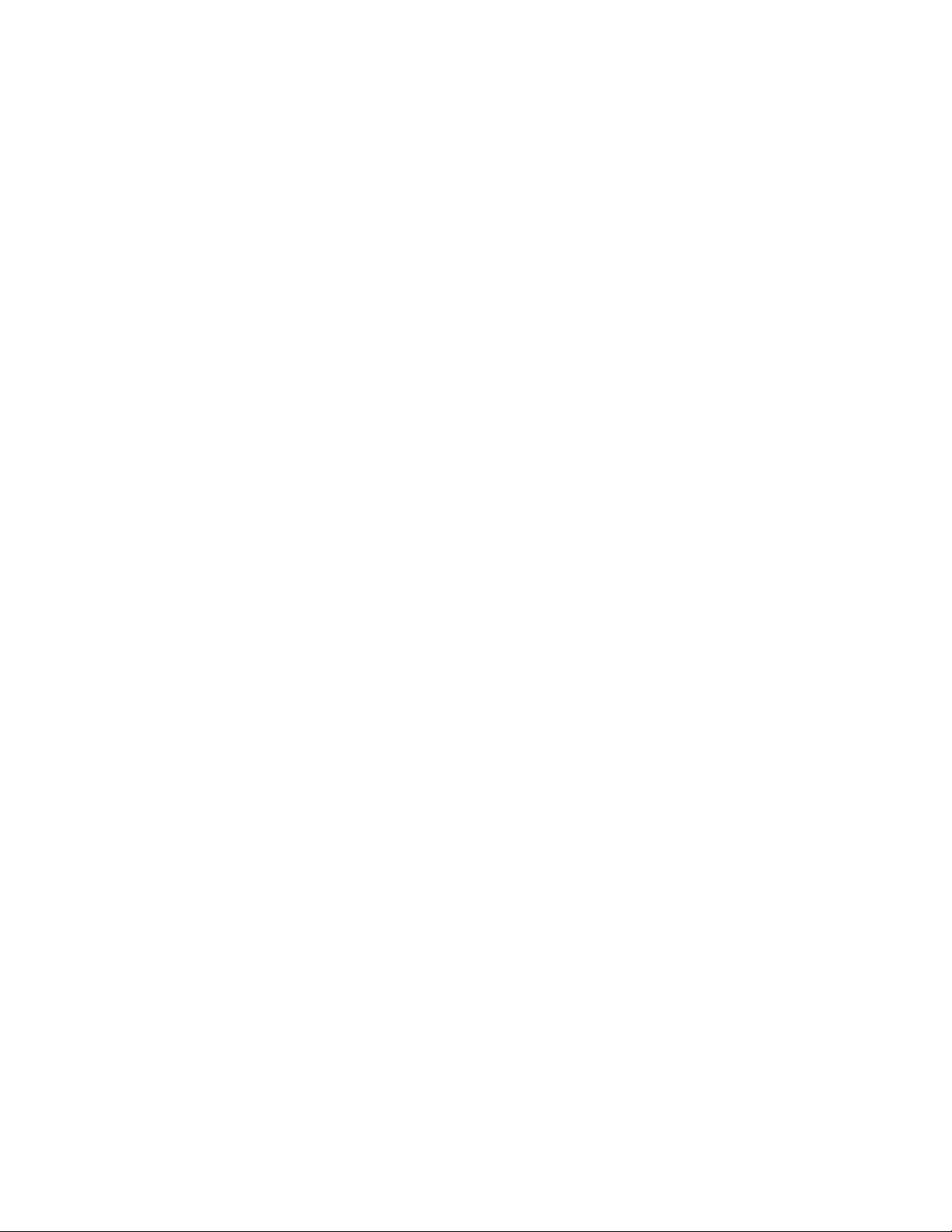
oder einen Prozess implementieren, bei dem die das Image installierende Person
aufgefordert wird, alle notwendigen Benutzereinstellungen zu Beginn der Installation anzugeben. Diese Einstellungen werden gespeichert und bei Bedarf für die Miniinstallation bereitgestellt.
Nach Abschluss der Miniinstallation werden alle zusätzlichen Anwendungen installiert, die in der Basiszuordnung definiert sind. Die tatsächliche Installationsdauer
für ein vollständiges Image hängt von der Größe und Anzahl der Anwendungsmodule ab, die in der Basiszuordnung definiert sind.
Portierbarkeit eines Portable-Sysprep-Images
Obwohl ein Portable-Sysprep-Image in Verbindung mit Lenovo Computern und
Computern von Fremdherstellern eingesetzt und besser portiert werden kann, da
Sie zusätzliche Einheitentreiber und Anwendungen installieren können, bestehen
Hardwareeinschränkungen. Als allgemeine Regel gilt, dass ein Portable-SysprepImage auf identischen oder ähnlichen Systemen verwendet werden kann, und in
vielen Fällen ist das Portable-Sysprep-Image herstellerspezifisch.
Es gibt verschiedene Faktoren, mit denen eine ausreichende Ähnlichkeit von Systemen bestimmt werden kann:
v Wenn Sie ein Portable-Sysprep-Image auf einem Zielsystem implementieren, das
eine identische Systemplatine (Steuerplatine) aufweist wie das Quellensystem,
können Sie das Image installieren und problemlos verwenden.
v Wenn Sie ein Portable-Sysprep-Image auf einem Zielsystem implementieren, das
eine andere Systemplatine, jedoch denselben Kernchipsatz wie das Quellensystem aufweist, können Sie das Image mit hoher Wahrscheinlichkeit installieren
und problemlos verwenden.
v Wenn Sie ein Portable-Sysprep-Image auf einem Zielsystem implementieren, das
eine andere Systemplatine und einen anderen Kernchipsatz als das Quellensystem aufweist, können Sie das Image wahrscheinlich nicht installieren und verwenden.
Hardwarespezifisches Image
Das Image mit der geringsten Portierbarkeit ist das hardwarespezifische Image.
Hardwarespezifische Images können für Lenovo Computer und für Computer von
Fremdherstellern entwickelt werden sowie auf diesen implementiert und installiert
werden, jedoch muss jedes Image speziell für eine bestimmte Hardware- und Softwarekonfiguration entwickelt werden.
Bestandteile eines hardwarespezifischen Images
Ein hardwarespezifisches Image ähnelt einem Portable-Sysprep-Image, es kann jedoch an keine Zusatzmodule angehängt werden. Es ist im Prinzip eine Momentaufnahme der Festplatte des Quellensystems, die nach der Ausführung des Microsoft-Programms "Sysprep" erstellt wurde. Wenn Sie es auf einem Zielsystem
implementieren, führt das hardwarespezifische Image eine begrenzte Hardwareabfrage aus, die Hardwareunterstützung ist jedoch auf die Einheitentreiber begrenzt,
die auf dem Quellensystem bereitgestellt wurden. Das hardwarespezifische Image
setzt voraus, dass das Quellensystem und das Zielsystem genau dieselbe Hardware
mit geringen oder keinen Abweichungen aufweisen. Außerdem müssen alle Abweichungen bei den Anwendungen getrennt vom Implementierungs- und Installationsprozess bearbeitet werden.
Portierbarkeit eines hardwarespezifischen Images
Ein hardwarespezifisches Image ist zur Verwendung auf identischen Systemen gedacht. Hardwareabweichungen sind auf Plug-in-Einheiten und Peripheriegeräte be-
Kapitel 1. Leistungsspektrum von ImageUltra Builder 9
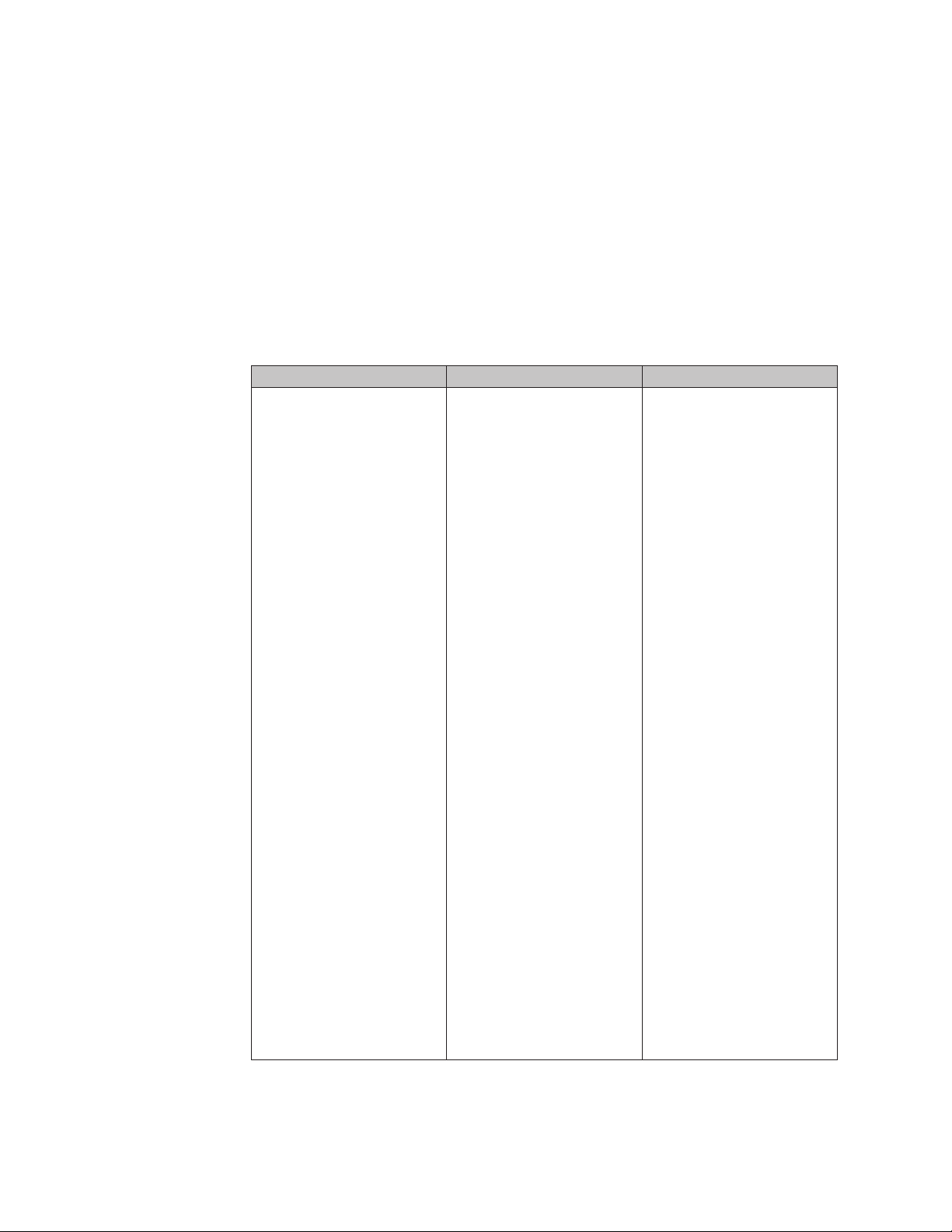
grenzt, für die auf dem Quellensystem Einheitentreiber bereitgestellt werden. Der
Implementierungsprozess kann keine inhaltliche Softwareabweichung handhaben.
Wenn auf dem Zielsystem zusätzliche Einheitentreiber oder Anwendungsprogramme erforderlich sind, müssen Sie diese manuell oder mit einem anderen Mechanismus zur Softwareimplementierung installieren.
Zusammenfassung der Imagetypen
In der folgenden Tabelle sind die Merkmale des Ultra-Portable-Images zusammengefasst:
Anmerkung: Windows Vista und Windows 1 verfügen nicht über ein Ultra-Portab-
le-Image. Nur Windows XP verfügt über Ultra-Portable-Images.
Tabelle 1. Merkmale eines Ultra-Portable-Images
Beschreibung Vorteile Nachteile
v Vollständig modulare Ar-
chitektur
v Sie können es auf dem
Zielsystem entpacken,
bevor das WindowsInstallationsprogramm
ausgeführt wird.
v Das Windows-Installati-
onsprogramm ist vollständig unüberwacht und
verwendet eine Plug-andPlay-Hardware-Erkennung.
v Benutzerinformationen
können vordefiniert werden.
v Wenn Sie importierte, mit
ImageUltra entwickelte
Module verwenden, verfügen Sie über maximale
Portierbarkeit für die gesamte Lenovo PC-Produktlinie.
v Wenn Sie Module verwen-
den, die Sie mit dem Programm "ImageUltra
Builder" entwickelt haben,
verfügen Sie über maximale Portierbarkeit sowohl
für Lenovo Hardwareplattformen als auch für
Hardwareplattformen von
Fremdherstellern.
v Ist extrem zuverlässig.
v Anwendungsprogramme
und Einheitentreiber werden unabhängig vom
Basisbetriebssystemmodul
hinzugefügt. Daher kann
ein gemeinsames Basisbetriebssystemmodul mit
verschiedenen Kombinationen von Treibermodulen und Anwendungsmodulen verwendet werden, um viele Varianten
eines Images zu erstellen.
v Das Image weist eine län-
gere Lebensdauer auf.
v Das Image ist von der
Hardware unabhängig.
v Sie können es einfach ver-
walten.
v Die Erstkonfiguration auf
dem Zielsystem kann für
das Windows-Betriebssystem 50 Minuten dauern,
zuzüglich der Zeit für die
Installation aller Anwendungen.
10 ImageUltra Builder Version 5.0: Benutzerhandbuch
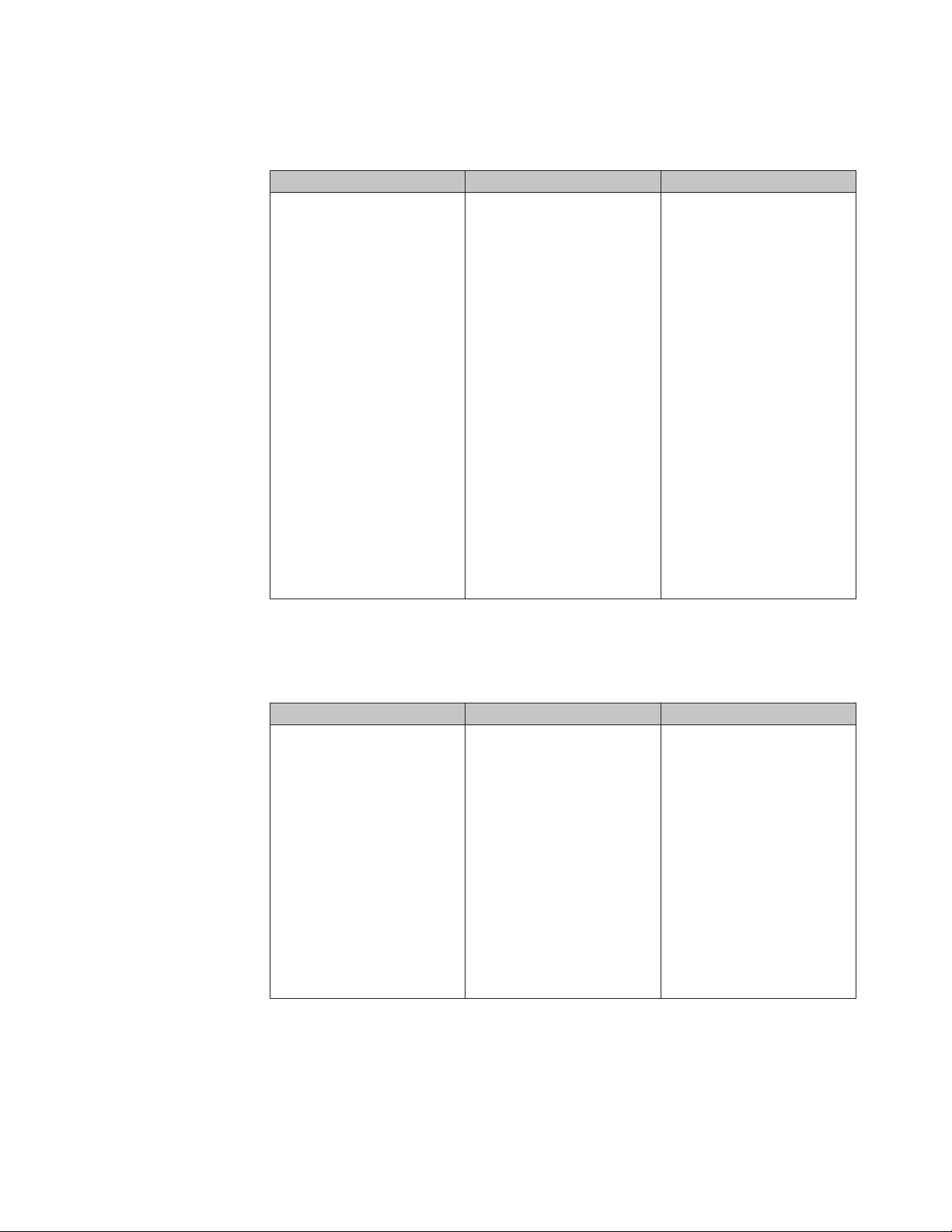
In der folgenden Tabelle sind die Merkmale des Portable-Sysprep-Images zusammengefasst:
Tabelle 2. Merkmale eines Portable-Sysprep-Images
Beschreibung Vorteile Nachteile
v Die teilweise Modularität
unterstützt bei der Installation separater Anwendungs- und Treibermodule
das Anhängen des
Basisimage.
v Die Installation wird auf
dem Quellensystem einmal
ausgeführt.
v "Sysprep" löscht in der
Registrierungsdatenbank
Benutzerinformationen
und einige hardwarespezifische Informationen.
v Auf dem Zielsystem
(Windows Plug-and-PlayFunktion) wird eine begrenzte Hardwareabfrage
ausgeführt.
v Benutzerinformationen
können vordefiniert werden.
v Die Erstkonfiguration auf
dem Zielsystem dauert für
das Basisimage normalerweise höchstens 10 Minuten, zuzüglich der Zeit für
die Installation aller Anwendungen.
v Weist eine gewisse
Portierbarkeit auf, z. B. für
Video, Ton, Netzwerk usw.
v Unterstützt Lenovo Com-
puter und Computer von
Fremdherstellern.
v Das Basisbetriebssystem-
modul kann einige große
Kernanwendungen (wie
z. B. Büroanwendungspakete) umfassen. Dadurch beschleunigt sich
die Installation.
v Das Image wird nur für
identische oder ähnliche
Hardware verwendet und
ist meist herstellerspezifisch.
Anmerkung: Für Windows
Vista und Windows 7 sind
Portable-Sysprep-Images
hardwareunabhängig.
In der folgenden Tabelle sind die Merkmale des hardwarespezifischen Images zusammengefasst:
Tabelle 3. Merkmale eines hardwarespezifischen Images
Beschreibung Vorteile Nachteile
v Die Installation wird auf
dem Quellensystem einmal
ausgeführt.
v Anwendungen und Treiber
sind Bestandteil des Images.
v Mit "Sysprep" können Sie
Benutzerinformationen löschen.
v Die Erstkonfiguration auf
dem Zielsystem dauert
normalerweise höchstens
10 Minuten.
v Images können für Lenovo
Computer und für Computer von Fremdherstellern entwickelt werden
sowie auf diesen implementiert und installiert
werden, jedoch muss jedes
Image speziell für eine bestimmte Hardware- und
Softwarekonfiguration entwickelt werden.
v Pro Hardwareplattform ist
ein Image erforderlich.
v Das Image kann nur auf
identischen Systemen verwendet werden.
v Für jeden Satz von An-
wendungen müssen Sie
ein besonderes Image erstellen, oder Sie müssen
die Anwendungen nach
der Installation manuell
hinzufügen.
v Ist nicht portierbar.
Kapitel 1. Leistungsspektrum von ImageUltra Builder 11
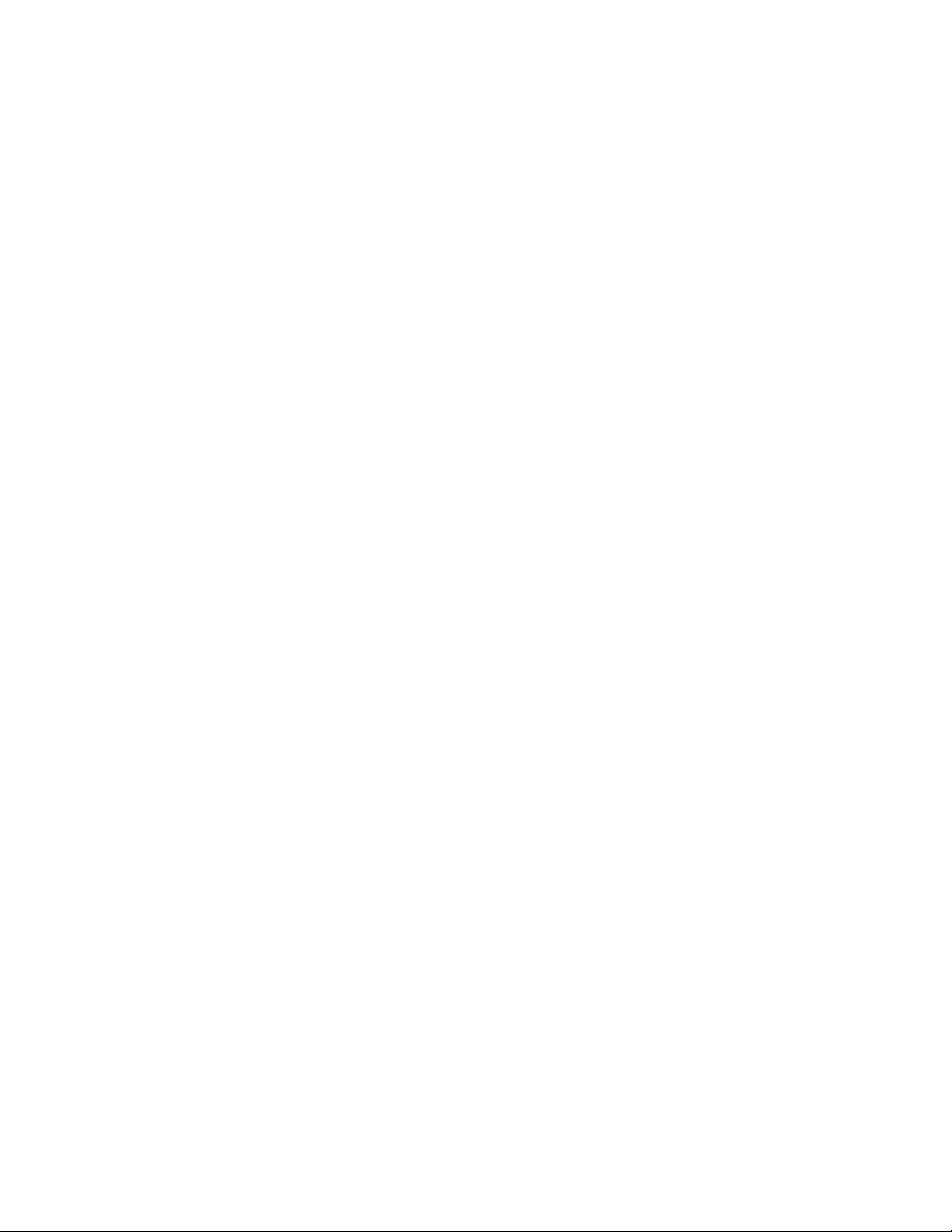
12 ImageUltra Builder Version 5.0: Benutzerhandbuch
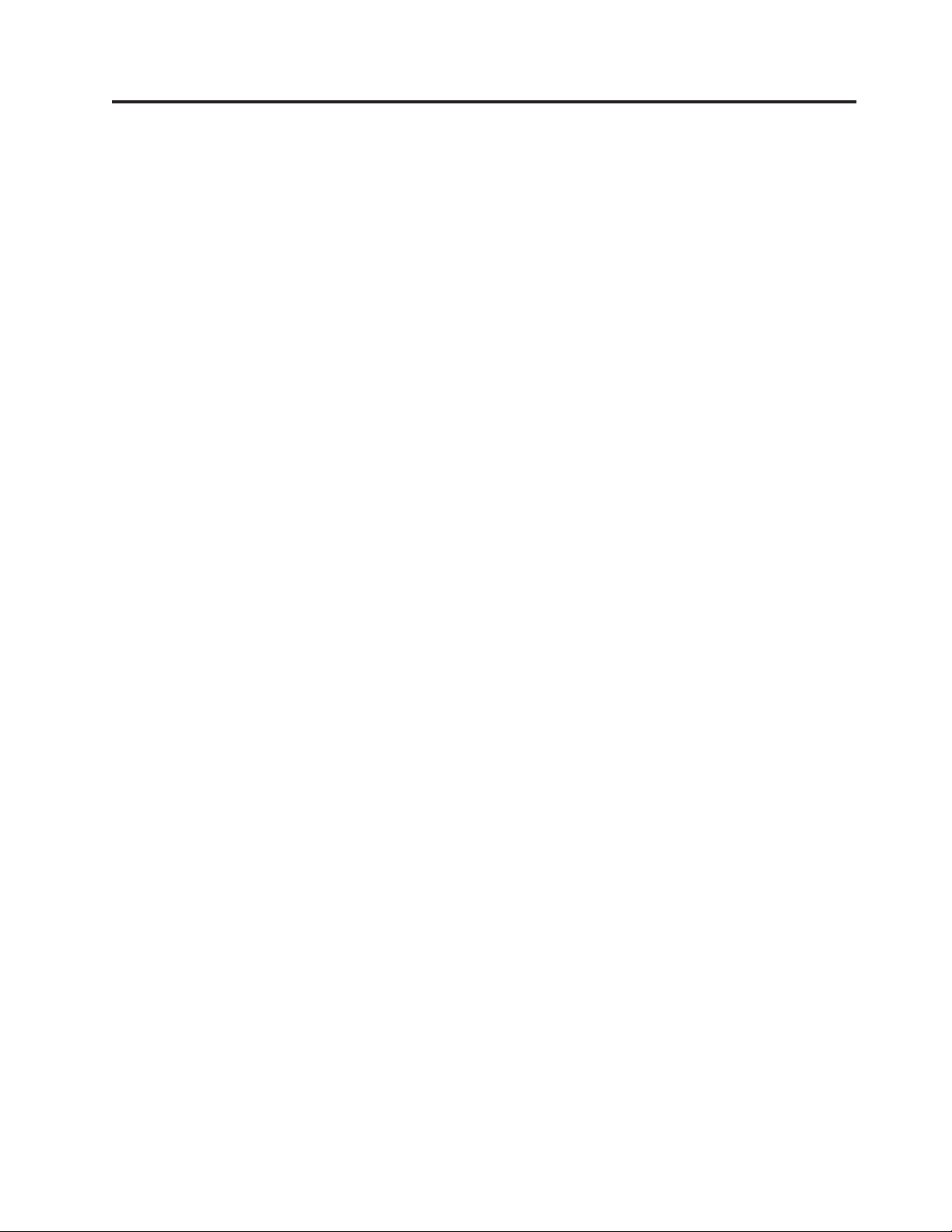
Kapitel 2. Übersicht über die Imageverarbeitung
In diesem Kapitel werden die verschiedenen Prozesse und Komponenten, die zum
Programm "ImageUltra Builder" gehören, und deren Beziehungen untereinander
erläutert. Schrittweise Anweisungen zur Ausführung aller in diesem Kapitel beschriebener Prozesse finden Sie in der Hilfefunktion des Programms "ImageUltra
Builder".
Das Programm "ImageUltra Builder" speichert im ImageUltra Builder-Repository
einzelne Imagekomponenten als Module. Ein Modul ist eine gepackte, komprimierte, separate Einheit, die häufig mit weiteren Modulen im Repository kombiniert
wird und dazu dient, ein oder mehrere Images zu erstellen. Jede Anwendung, jeder Einheitentreiber, jedes Betriebssystem usw. ist ein Modul.
Anmerkung: Ein Modul, das aus einem hardwarespezifischen Image erstellt wur-
de, kann nicht mit einem anderen Modul kombiniert werden und somit nicht auf diese Weise seine Funktionalität erweitern. Ein Modul,
das aus einem Portable-Sysprep-Image erstellt wurde, enthält bereits
Einheitentreiber und Anwendungen, kann jedoch mit anderen Anwendungs- und Einheitentreibermodulen kombiniert werden und dadurch seine Funktionalität erweitern.
Module fallen in die folgenden Grundkategorien:
v Betriebssystemmodule: Es gibt folgende drei Typen von Betriebssystemmodu-
len:
– Basisbetriebssystemmodule: Diese Module enthalten alle Komponenten, die
zum Kernbetriebssystem gehören. Basisbetriebssystemmodule können von der
Servicepartition oder aus dem verdeckten geschützten Bereich eines Lenovo
Quellensystems importiert oder mit einer der folgenden Methoden erstellt
werden:
- Hardwarespezifische Images
- Portable-Sysprep-Images
- I386-Ordner einer Windows-Installations-CD
Anmerkung: Das I386-Basisbetriebssystemmodul wird ausschließlich für
Ultra-Portable-Images verwendet. Wenn ein I386-Basisbetriebssystemmodul einer Basiszuordnung hinzugefügt wird,
müssen auch das ImageUltra-Customization-Modul, das Sysprep-Modul und das entsprechende Modul der primären Partition (primäre Windows 2000-Partition, primäre Windows XP
Home-Partition oder primäre Windows XP Pro-Partition) für
das zu installierende Betriebssystem hinzugefügt werden. Das
Sysprep-Modul wird beim Erstellen eines Ultra-Portable-Images für Windows XP und Windows 2000 verwendet und
muss im Ordner C:\SWWORK\SYSPREP gespeichert werden.
Wenn dieses I386-Basisbetriebssystemmodul unüberwacht
installiert werden soll, müssen Sie außerdem ein UNATTEND.TXT-Modul erstellen und es der Basiszuordnung hinzufügen. Weitere Informationen zu diesen Modulen sowie
Schritt-für-Schritt-Anweisungen zur Vorbereitung von Quel-
© Copyright Lenovo 2007, 2010 13
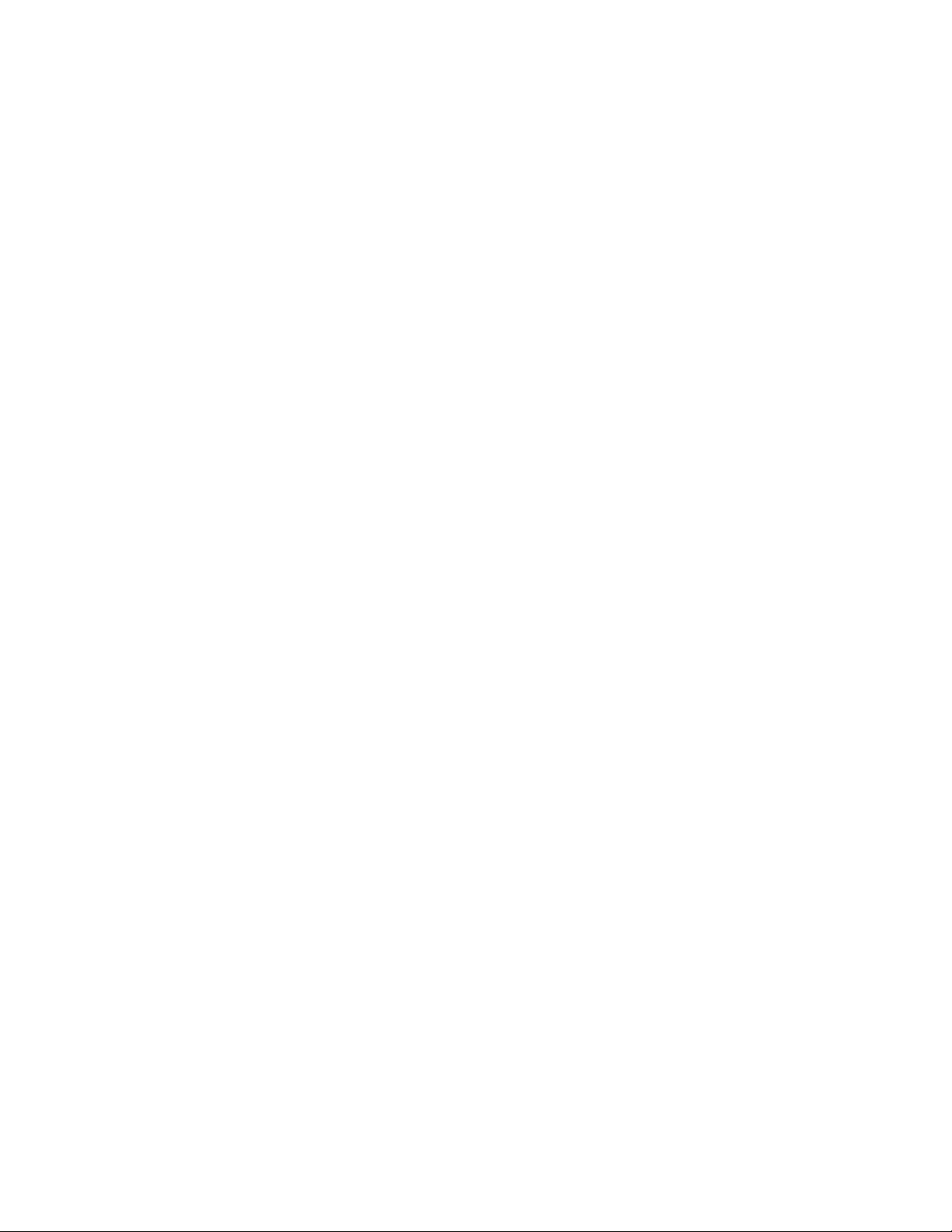
lendateien und zur Erstellung eines Moduls finden Sie in Kapitel 8, „Quellendateien für Module vorbereiten”, auf Seite
159.
Wenn Sie ein Betriebssystemmodul für Windows Vista oder
für Windows 7 zu einer Basiszuordnung hinzufügen, müssen
folgende Elemente ebenfalls enthalten sein:
v ImageUltra Builder 5.0 Vista / Windows 7 Customization-
Modul
v ImageUltra Builder 5.0 Vista / Windows 7 Supporting-
Tools
v Entsprechendes Windows Vista-/Windows 7-Partitionie-
rungsmodul
Wenn dieses Betriebssystemmodul für Windows Vista oder
für Windows 7 unüberwacht installiert werden soll, müssen
Sie außerdem ein UNATTEND.XML-Modul erstellen und es
der Basiszuordnung hinzufügen. Weitere Informationen zu
diesen Modulen sowie Schritt-für-Schritt-Anweisungen zur
Vorbereitung von Quellendateien und zur Erstellung eines
Moduls finden Sie in Kapitel 8, „Quellendateien für Module
vorbereiten”, auf Seite 159.
Basisbetriebssystemmodule aus hardwarespezifischen Images und PortableSysprep-Images werden normalerweise mit Hilfe von Imaging-Tools erstellt
und installiert, wie z. B. Symantec Norton Ghost, Symantec DeployCenter
oder Microsoft ImageX. Importierte, mit ImageUltra entwickelte Basisbetriebssystemmodule und über den I386-Ordner entwickelte Basisbetriebssystemmodule (im Folgenden als I386-Basisbetriebssystemmodule bezeichnet) durchlaufen
eine vollständige Windows-Installation.
– Add-on-Betriebssystemmodule: Zu diesen Modulen gehören Elemente, wie
z. B. Hotfixes, Service-Packs, Patch-Code und Aktualisierungen für das Betriebssystem, die wie Anwendungen über einen Standardinstallationsprozess
installiert werden.
– Partitionierungsmodule: Diese Module werden verwendet, um eine oder meh-
rere Partitionen über die C-Partition hinaus hinzuzufügen, eine oder mehrere
vorhandene Partitionen zu löschen oder eine Partition zu erstellen, die mit
I386-Basisbetriebssystemmodulen, Betriebssystemmodulen für Windows Vista
oder Betriebssystemmodulen für Windows 7 verwendet werden kann. Sie
können verschiedene Partitionierungsmodule in einer Basiszuordnung zusammenfassen, um unterschiedliche Ergebnisse zu erzielen.
Wenn Sie ein Partitionierungsmodul zum Erstellen zusätzlicher Partitionen
mit Daten verwenden, enthält das Modul sämtliche zum Erstellen der zusätzlichen Partition erforderlichen Informationen sowie alle Daten, die in der zusätzlichen Partition enthalten sein sollen. Diese Art von Partitionierungsmodulen wird normalerweise mit Hilfe von Imaging-Tools erstellt, wie z. B.
Symantec Norton Ghost, Symantec DeployCenter oder Microsoft DiskPart.
Wenn Sie lediglich eine leere Datenpartition hinzufügen möchten, können Sie
eine einfache Batchdatei erstellen und diese als Quellendatei für das Partitionierungsmodul verwenden.
Für hardwarespezifische Images und Portable-Sysprep-Images können Sie die
Installationsreihenfolge so festlegen, dass die Partitionen vor oder nach der
Installation der neuen Partition C hinzugefügt oder gelöscht werden. Um eine
14 ImageUltra Builder Version 5.0: Benutzerhandbuch
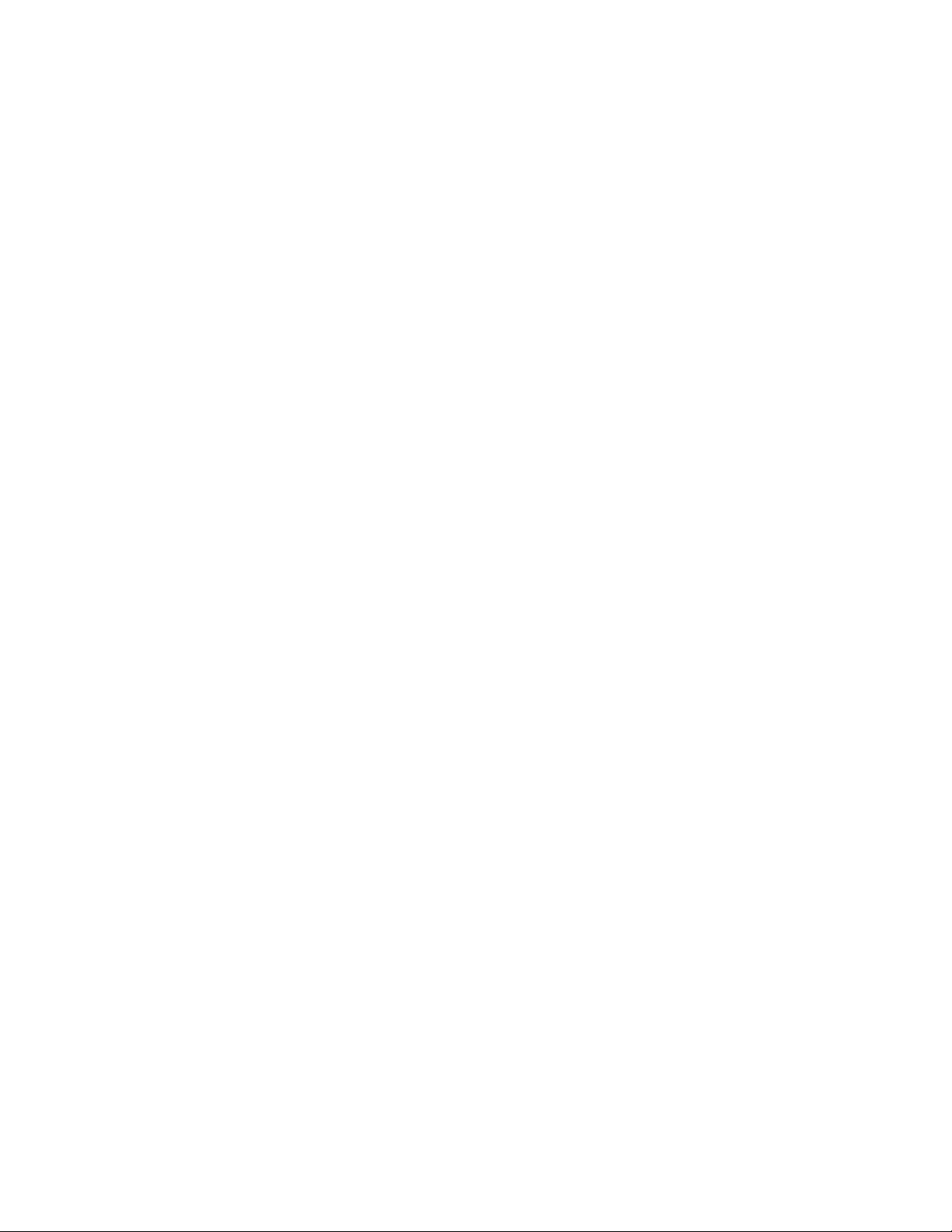
Partition nach der Installation von Partition C hinzufügen zu können, muss
Partition C so erstellt worden sein, dass genügend Plattenspeicherplatz für
die zusätzliche Partition frei bleibt.
Ultra-Portable-Images, die importierte, mit ImageUltra entwickelte Basisbetriebssystemmodule verwenden, sind normalerweise auf die Installation auf
einer einzelnen Partition begrenzt, weil sie für die Nutzung des gesamten verfügbaren Plattenspeicherplatzes konzipiert sind. Wenn Sie eine oder mehrere
zusätzliche Partitionen erstellen möchten, müssen Sie ein Partitionierungsmodul erstellen und die Installationsreihenfolge so festlegen, dass das Partitionierungsmodul vor dem Basisbetriebssystemmodul installiert wird.
Ultra-Portable-Images, die von Benutzern erstellte I386-Basisbetriebssystemmodule, Windows Vista-Images oder Windows 7-Images verwenden, müssen
zusammen mit dem entsprechenden Partitionierungsmodul für die primäre
Partition für das zu installierende Betriebssystem verwendet werden. Bei den
Modulen für die primäre Windows 2000-Partition, die primäre Windows XP
Pro-Partition und die primäre Windows XP Home-Partition handelt es sich
um vorinstallierte Partitionierungsmodule, die als Teil des Programms
"ImageUltra Builder" geliefert werden.
Die Implementierung und Installation von Betriebssystemmodulen wird durch
Basiszuordnungen gesteuert.
v Anwendungsmodule: Jedes dieser Module enthält alle Komponenten, die zu ei-
nem bestimmten Anwendungsprogramm gehören.
– Wenn Sie ein Ultra-Portable-Image oder ein Portable-Sysprep-Image erstellen,
können Sie Anwendungsmodule verwenden. Die Implementierung und Installation von Anwendungsmodulen wird durch Basiszuordnungen gesteuert.
– Wenn Sie ein hardwarespezifisches Image erstellen, können Sie in Verbindung
mit diesem Image keine Anwendungsmodule verwenden. Alle Anwendungen
müssen Bestandteil des hardwarespezifischen Images sein.
v Einheitentreibermodule: Jedes dieser Module enthält alle Komponenten, die zu
einem bestimmten Einheitentreiber gehören.
– Wenn Sie ein Ultra-Portable-Image oder ein Portable-Sysprep-Image erstellen,
können Sie Einheitentreibermodule verwenden. Die Implementierung und Installation von Einheitentreibermodulen wird durch Treiberzuordnungen gesteu-
ert.
– Wenn Sie ein hardwarespezifisches Image erstellen, können Sie in Verbindung
mit diesem Image keine Einheitentreibermodule verwenden. Alle Einheitentreiber müssen Bestandteil des hardwarespezifischen Images sein.
Beim Implementierungsprozess wählen Sie aus, welche Basiszuordnung und welche Treiberzuordnung implementiert werden soll. Dadurch können Sie Einheitentreibermodule und Treiberzuordnungen unabhängig vom Betriebssystem und von
den Anwendungen verwalten, die in Basiszuordnungen definiert sind.
Neben Modulen können Sie mit dem Programm "ImageUltra Builder" im Repository Container erstellen. Ein Container ist ein besonderer Typ von Modul, in dem Sie
andere Module unter einer einzigen Kennung gruppieren können. Alle Module in
einem Container müssen vom selben Typ sein. Sie können z. B. alle Einheitentreiber für einen bestimmten Maschinentyp in einem Container für Einheitentreiber
gruppieren. Oder Sie können ein Windows 2000-Basisbetriebssystemmodul mit allen zugehörigen Add-on-Modulen in einem Betriebssystemcontainer gruppieren.
Wenn Sie ein I386-Basisbetriebssystemmodul erstellen, können Sie das I386-Basisbetriebssystemmodul, das entsprechende Partitionierungsmodul der primären Partiti-
Kapitel 2. Übersicht über die Imageverarbeitung 15
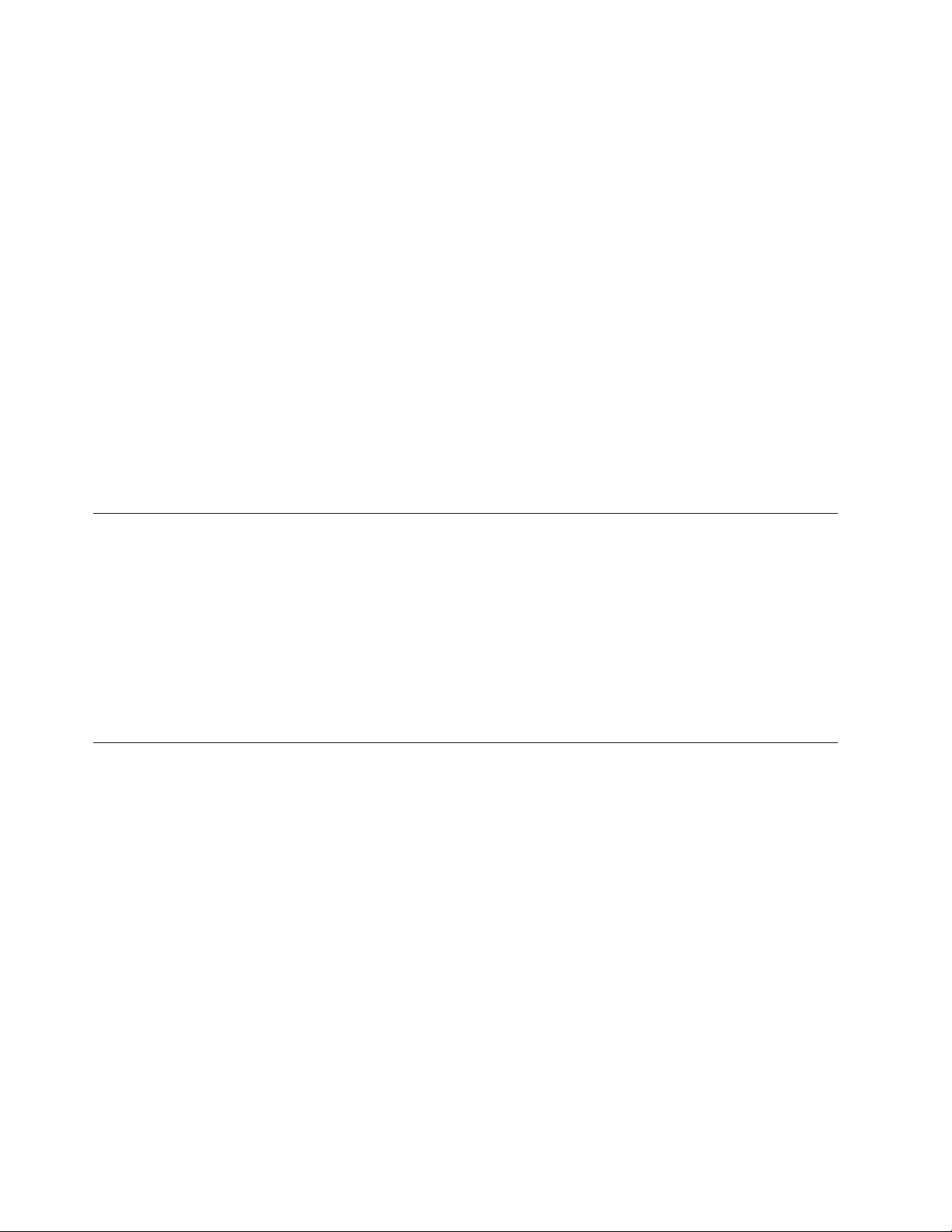
on, das ImageUltra-Customization-Modul, das Sysprep-Modul und das UNATTEND.TXT-Modul zu einem einzigen Betriebssystemcontainer zusammenfassen,
damit alle erforderlichen Komponenten zusammengehalten werden.
Container sind optional, jedoch möglicherweise zweckmäßig bei der Erstellung von
Zuordnungen, denn Sie können in die Zuordnung einfach den Container einfügen,
statt jedes Modul einzeln einzufügen.
Alle Zuordnungen und Module werden in einem Repository gespeichert. Wenn das
Repository über die ImageUltra Builder-Schnittstelle angezeigt wird, werden die
Zuordnungen und Module durch beschreibende Namen gekennzeichnet. Die eigentlichen Dateinamen werden vom Programm "ImageUltra Builder" zugeordnet.
Die folgende Liste enthält die Dateierweiterungen, die für Dateien im Repository
verwendet werden:
v .CRI: Metadaten zum Modul. Diese Informationen werden innerhalb der Image-
Ultra Builder-Schnittstelle verwendet.
v .DMA: Treiberzuordnungen
v .BMA: Basiszuordnungen
v .IMZ: Komprimierte Modulquelle
v .WIM: ImageX-Datei
Die fünf Grundschritte zur Entwicklung eines Images
Die Entwicklung eines Images besteht aus fünf Grundschritten:
1. Bereits vorhandene Module importieren
2. Modul erstellen
3. Basiszuordnungen und Treiberzuordnungen erstellen und ändern
4. Smart Images auf Zielsystemen implementieren
5. Images auf dem Zielsystem installieren
Das restliche Kapitel enthält Details zu diesen fünf Grundschritten.
Bereits bestehende Zuordnungen und Module importieren
Der Importassistent kopiert bereits bestehende Zuordnungen und Module in das
Repository. Sie können Zuordnungen und Module aus den folgenden Quellen importieren:
v Eine Servicepartition auf einem Computer
v Der verdeckte geschützte Bereich (Hidden Protected Area, HPA) auf einem Leno-
vo Computer
v Ein Verzeichnis auf einem Computer
v Ein anderes Repository
v Ein Satz Verteilungs-CDs für ImageUltra Builder oder Wiederherstellungs-CDs für
ThinkCenter und ThinkPad
v Ein ImageUltra-Exportpaket
v Eine frühere Version eines ImageUltra-Repositorys
Zuordnungen und Module aus einer Servicepartition oder einem verdeckten geschützten Bereich (HPA) importieren
Um Module aus einem Quellensystem importieren zu können, müssen Sie zunächst das Programm "ImageUltra Builder" auf dem Quellensystem installieren
16 ImageUltra Builder Version 5.0: Benutzerhandbuch

und das Quellensystem so einrichten, dass es Zugriff auf das zentrale Repository
hat. Nach der Installation von ImageUltra Builder rufen Sie das Programm auf,
und öffnen Sie das Repositoryfenster für Ihr zentrales Repository. Starten Sie anschließend den Importassistenten, und importieren Sie mit dessen Hilfe die gewünschten Module in Ihr zentrales Repository.
Der Importassistent bietet eine kategorisierte Ansicht aller Anwendungsmodule,
Einheitentreibermodule, Filtermodule, Dienstprogrammmodule, Basiszuordnungen
und Treiberzuordnungen, die auf der Servicepartition oder im verdeckten geschützten Bereich gespeichert sind. Über diesen Assistenten können Sie eine Kategorie auswählen und alle Module in dieser Kategorie importieren. Alternativ können Sie nur die Module oder Zuordnungen auswählen, die Sie importieren
möchten.
Häufig befinden sich die Betriebssystemmodule in einem Container, so dass Sie
den gesamten Container importieren müssen. Während des Importprozesses werden Sie vom Importassistenten aufgefordert, den Ordner in dem Repository auszuwählen, in dem Sie die Zuordnungen und Module speichern möchten. Sie können
einen bestehenden Ordner aus Ihrem Repository verwenden, einen neuen Ordner
in Ihrem Repository erstellen oder einfach die importierten Module in den Stammeintrag Ihres Repository kopieren.
Der Import von Modulen weist im Gegensatz zur Erstellung eigener Module die
folgenden Vorteile auf:
v Mit ImageUltra entwickelte Module wurden von Lenovo getestet und können
auf Lenovo Computern implementiert werden.
v Basiszuordnungen und Treiberzuordnungen werden vom Importassistenten des Pro-
gramms "ImageUltra Builder" automatisch auf der Grundlage der Module erstellt, die Sie zum Import auswählen. Diese Zuordnungen können Sie ohne Änderung verwenden; Sie können auf der Grundlage der vom Importassistenten
erstellten Zuordnungen neue Zuordnungen erstellen; Sie können die Zuordnungen an besondere Bedürfnisse anpassen oder löschen und eigene Zuordnungen
erstellen.
v Sollten Basiszuordnungen und Treiberzuordnungen auf der Servicepartition des
Quellensystems bereits vorhanden sein, können Sie diese importieren. Zuordnungen liegen nur dann in einer Servicepartition vor, wenn das Quellensystem
ein Smart Image enthält, das mit Hilfe des Programms "ImageUltra Builder" implementiert wurde.
v Mit ImageUltra entwickelte Module enthalten Anwendungen und signierte Ein-
heitentreiber, die den Anforderungen der Microsoft-Zertifizierung entsprechen,
so dass die Einheitentreiber kompatibel sind.
v Wenn Sie mit ImageUltra entwickelte Module von der Servicepartition eines
neuen Lenovo Computers importieren, erhalten Sie einen optimierten Pfad für
die Erstellung von Ultra-Portable-Images, die für die gesamte Lenovo ComputerProduktlinie verwendet werden können.
Zuordnungen und Module aus Repositorys, Ordnern und von CDs importieren
Neben dem Importieren aus der Servicepartition oder dem verdeckten geschützten
Bereich (wie im vorangegangenen Abschnitt beschrieben) können Sie auch den Importassistenten von einer beliebigen ImageUltra Builder-Konsole aus verwenden,
um Zuordnungen und Module aus einem Ordner, von einer Verteilungs-CD für
ImageUltra Builder, einer Produktwiederherstellungs-CD für ThinkCentre oder ThinkPad
oder aus einem anderen Repository zu importieren.
Kapitel 2. Übersicht über die Imageverarbeitung 17

Anmerkung: Sie können einen Satz von Produktwiederherstellungs-CDs für ThinkCen-
tre oder ThinkPad bei der Kundenunterstützung vor Ort bestellen. Bei
vielen Lenovo PCs, die nach 2003 auf den Markt kamen, können Sie
mit den ThinkVantage-Wiederherstellungstools einen eigenen Satz
von Produktwiederherstellungs-CDs für ThinkCentre oder ThinkPad erstellen.
v Beim Importieren von einer Verteilungs-CD für ImageUltra Builder oder einer Pro-
duktwiederherstellungs-CD für ThinkCentre und ThinkPad bietet der Importassistent
eine kategorisierte Ansicht aller verfügbaren Anwendungs-, Einheitentreiber-, Filter- und Dienstprogrammmodule sowie Basiszuordnungen und Treiberzuordnungen und ermöglicht Ihnen das Auswählen aller Elemente in dieser Kategorie.
Alternativ können Sie nur diejenigen Module oder Zuordnungen auswählen, die
Sie importieren möchten. Meist befinden sich die Betriebssystemmodule in einem Container, so dass Sie den gesamten Container importieren müssen.
v Beim Importieren aus einem Ordner bietet der Importassistent eine kategorisierte
Ansicht aller verfügbaren Betriebssystem-, Anwendungs-, Einheitentreiber-, Filter- und Dienstprogrammmodule sowie Basiszuordnungen und Treiberzuordnungen und ermöglicht Ihnen das Auswählen aller Elemente in dieser Kategorie.
Alternativ können Sie nur diejenigen Module oder Zuordnungen auswählen, die
Sie importieren möchten.
v Beim Importieren aus einem anderen Repository können Sie zwischen einer ka-
tegorisierten Ansicht oder einer Ansicht des gesamten Repository in der aktuellen Struktur wählen und nur diejenigen Zuordnungen oder Module auswählen,
die Sie importieren möchten.
Modul erstellen
Neben dem Import von Modulen ist die Erstellung eigener Module für Betriebssysteme, für Anwendungen und für Einheitentreiber möglich. Dabei gelten jedoch die
folgenden Einschränkungen:
v Anwendungsmodule und Einheitentreibermodule werden nur in Ultra-Portable-
Images und in Portable-Sysprep-Images verwendet, jedoch nicht in Verbindung
mit hardwarespezifischen Images. Für hardwarespezifische Images müssen alle
erforderlichen Anwendungen und Einheitentreiber auf dem Quellensystem installiert sein, bevor das Image erstellt wird.
v Basisbetriebssystemmodule können aus hardwarespezifischen Images, Portable-
Sysprep-Images, Windows Vista WIM-Images, Windows 7 WIM-Images oder aus
dem I386-Ordner einer Windows-Installations-CD erstellt werden. Basisbetriebssystemmodule, die über einen I386-Ordner (als I386-Basisbetriebssystemmodul bezeichnet) erstellt wurden, können nur mit Ultra-Portable-Images verwendet werden und müssen zusammen mit dem entsprechenden Partitionierungsmodul für
die primäre Partition (primäre Windows 2000-Partition, primäre Windows XP
Home-Partition oder primäre Windows XP Pro-Partition), dem ImageUltra-Customization-Modul und dem UNATTEND.TXT-Modul verwendet werden.
v Das von einem Benutzer erstellte Betriebssystemmodul für Windows Vista oder
für Windows 7 muss folgende Elemente enthalten, wenn es zu einer Basiszuordnung hinzugefügt wird:
– ImageUltra Builder 5.0 Vista / Windows 7 Customization-Modul
– ImageUltra Builder 5.0 Vista / Windows 7 Servicing-Tools
– Entsprechendes Windows Vista-/Windows 7-Partitionierungsmodul
Wenn Sie eine unüberwachte Installation dieses Betriebssystemmoduls für Win-
dows Vista oder für Windows 7 durchführen möchten, müssen Sie außerdem ein
UNATTEND.XML-Modul erstellen und es der Basiszuordnung hinzufügen. Wei-
18 ImageUltra Builder Version 5.0: Benutzerhandbuch

tere Informationen zu diesen Modulen sowie Schritt-für-Schritt-Anweisungen
zur Vorbereitung von Quellendateien und zur Erstellung eines Moduls finden
Sie in Kapitel 8, „Quellendateien für Module vorbereiten”, auf Seite 159.
Anmerkung: Das Sysprep-Modul wird beim Erstellen eines Ultra-Portable-Ima-
ges für Windows XP und Windows 2000 verwendet und muss im
Ordner C:\SWWORK\SYSPREP gespeichert werden.
Optional können Sie mit ImageUltra entwickelte Module aus der Servicepartition
eines neuen Lenovo PCs importieren. Importierte, mit ImageUltra entwickelte Basisbetriebssystemmodule können jedoch nur auf Lenovo PCs implementiert werden.
Treibermodul, Anwendungsmodul oder Add-on-Betriebssystemmodul erstellen
Die Vorbereitung von Dateien für ein Einheitentreibermodul unterscheidet sich von
der Vorbereitung von Dateien für ein Anwendungsmodul oder für ein Add-onBetriebssystemmodul:
v Anwendungsdateien und Add-on-Betriebssystemmodule: Im Allgemeinen müs-
sen alle für ein Modul zu verwendenden Anwendungs- oder Add-on-Betriebssystemkomponenten zur nicht überwachten Installation die Installation im Hintergrund unterstützen. Bevor Sie ein Modul erstellen, bereiten Sie die Anwendungs- oder Add-on-Betriebssystemkomponente für die nicht überwachte Installation so vor, dass kein Benutzereingriff in den Installationsprozess notwendig
ist. Meist erlauben die Programme "MSI" (Microsoft Software Installer) und "InstallShield" diese Typen automatischer Installation.
Das Programm "ImageUltra Builder" lässt Anwendungen und Add-on-Betriebssystemkomponenten zu, die eine nicht überwachte Installation nicht unterstützen. Diese Anwendungsprogramme und Add-on-Betriebssystemkomponenten
können als Module implementiert werden, sie können jedoch nicht automatisch
installiert werden. Stattdessen können Sie die zu installierenden Dateien mit Hilfe des Programms "ImageUltra Builder" auf das Zielsystem kopieren und ein
Symbol auf dem Desktop ablegen, mit dem der Benutzer das Installationsprogramm starten und das Programm manuell installieren kann.
v Einheitentreiberdateien: Wenn Sie ein Einheitentreibermodul erstellen, müssen
Sie die Standardinstallation mit Plug-and-Play von Microsoft mit den INF-Dateien anwenden, die normalerweise nicht überwacht abläuft. Der Einheitentreiber
selbst muss von WHQL (Microsoft Windows Hardware Qualification Lab) zertifiziert und signiert sein. Falls Sie keine signierten, WHQL-zertifizierten Einheitentreiber verwenden, wird die Installation durch Informationsnachrichten von
Windows unterbrochen, und zum Überspringen dieser Nachrichten ist eine Benutzerinteraktion erforderlich.
Nachdem Sie die Anwendung, die Add-on-Betriebssystemkomponente oder den
Einheitentreiber vorbereitet haben, erstellen Sie mit dem Assistenten zum Erstellen
neuer Module im Repository einen Moduleintrag und legen die dem Modul zugeordneten Attribute fest. Attribute variieren je nachdem, ob das Modul ein Einheitentreibermodul, ein Anwendungsmodul oder ein Add-on-Betriebssystemmodul ist.
In allen Fällen müssen Sie einen Namen definieren, der das Modul im Repository
und die aktuelle Position der vorbereiteten Dateien kennzeichnet. Wenn Sie mit der
Definition der Attribute fertig sind, können Sie den betreffenden Eintrag aus dem
Repository auswählen und mit dem entsprechenden Tool das Modul erstellen.
Kapitel 2. Übersicht über die Imageverarbeitung 19

Anmerkung: Das Programm "ImageUltra Builder" durchsucht Dateien nicht auto-
matisch nach Viren. Eine von Viren freie Umgebung auf dem System,
auf dem die Module erstellt werden, können Sie mit einem Virensuchprogramm erreichen.
Schrittweise Anweisungen zur Vorbereitung von Quellendateien und zur
Erstellung eines Moduls finden Sie in Kapitel 8, „Quellendateien für Module
vorbereiten”, auf Seite 159 oder in der Hilfefunktion des Programms "ImageUltra
Builder".
Basisbetriebssystemmodul erstellen
Wenn Sie eigene Basisbetriebssystemmodule erstellen möchten, anstatt ein mit
ImageUltra entwickeltes Basisbetriebssystemmodul zu importieren, verwenden Sie
eine der folgenden Vorgehensweisen:
v Erstellen Sie ein Modul aus einem vorhandenen hardwarespezifischen Image (ei-
nem standardisierten Image, das mit Symantec Norton Ghost, Symantec DeployCenter oder Microsoft ImageX erstellt wurde).
v Erstellen Sie ein Portable-Sysprep-Image, und erstellen Sie daraus ein Modul.
Wenn Sie ein Basisbetriebssystemmodul aus einem Portable-Sysprep-Image erstellen, kann die Portierbarkeit des Moduls mit Anwendungs- und Einheitentreibermodulen für eine größere Hardwarevielfalt verbessert werden.
v Erstellen Sie ein I386-Basisbetriebssystemmodul zur Verwendung in Ultra-Porta-
ble-Images.
v Erstellen Sie ein Basisbetriebssystemmodul für Windows Vista oder für Windows
7.
Basisbetriebssystemmodul aus hardwarespezifischem Image erstellen
Ein hardwarespezifisches Image ist ein separates Element (Betriebssystem, Anwendungen und Einheitentreiber), das mit dem Microsoft-Tool "Sysprep" vorbereitet
und mit Symantec Norton Ghost, Symantec DeployCenter oder Microsoft ImageX
erstellt wird. Es ist begrenzt portierbar, da das Quellensystem und das Zielsystem
identische Hardware mit sehr geringen Abweichungen aufweisen müssen. Viele
große Firmen verwenden hardwarespezifische Images, die in Module konvertiert
und mit dem Programm "ImageUltra Builder" implementiert werden können.
Die Erstellung eines Betriebssystemmoduls aus einem vorhandenen hardwarespezifischen Image ist einfach. Sie können mit dem Assistenten zum Erstellen neuer Module im Repository einen Betriebssystemmoduleintrag erstellen und die dem Modul zugeordneten Attribute festlegen. Wenn Sie mit der Definition der Attribute
fertig sind, können Sie den betreffenden Eintrag aus dem Repository auswählen
und das Modul mit dem Erstellungstool erstellen.
Schrittweise Anweisungen zur Vorbereitung von Quellendateien für ein hardwarespezifisches Image und zur Erstellung eines Moduls finden Sie in Kapitel 8,
„Quellendateien für Module vorbereiten”, auf Seite 159 oder in der Hilfefunktion
des Programms "ImageUltra Builder".
Basisbetriebssystemmodul aus Portable-Sysprep-Image erstellen
Die Erstellung eines Moduls aus einem Portable-Sysprep-Image ist nahezu identisch mit der Erstellung eines Moduls aus einem hardwarespezifischen Image. Der
einzige Unterschied liegt in der Art der Erstellung des Portable-Sysprep-Images auf
dem Quellensystem.
20 ImageUltra Builder Version 5.0: Benutzerhandbuch

Indem Sie die Art der Erstellung des Images ändern, können Sie bewirken, dass
bei der Implementierung und Installation andere Anwendungsprogramme und
Einheitentreiber daran angehängt werden. Die folgenden Änderungen sind erforderlich, um ein Portable-Sysprep-Image zu erstellen:
Sie können das Programm "ImageUltra Customization" (IUCP), das im Lieferumfang des Programms "ImageUltra Builder" enthalten ist, auf dem Quellensystem
vor dem Programm "Sysprep" ausführen. Das Programm "ImageUltra Customization" stellt die Hooks für Portable-Sysprep-Images bereit, damit die in Zuordnungen
definierten Anwendungen und Einheitentreiber verwendet werden können.
Die meisten der übrigen Aspekte bei der Entwicklung eines Portable-Sysprep-Images entsprechen denen bei der Entwicklung eines hardwarespezifischen Images,
einschließlich der Ausführung des Tools "Sysprep" und der Erstellung der Imagedateien mit Symantec Norton Ghost oder Symantec DeployCenter. Nach der Erstellung der Imagedateien können Sie mit dem Assistenten zum Erstellen neuer Module im Repository einen Betriebssystemmoduleintrag erstellen, um die dem
Modul zugeordneten Attribute festzulegen. Wenn Sie mit der Definition der Attribute fertig sind, können Sie den betreffenden Eintrag aus dem Repository auswählen und das Modul erstellen. Schrittweise Anweisungen zum Erstellen eines Portable-Sysprep-Images finden Sie im Abschnitt „Portable-Sysprep-Image erstellen” auf
Seite 167.
I386-Basisbetriebssystemmodul erstellen
Ein I386-Basisbetriebssystemmodul ist das zentrale Element eines Ultra-PortableImages; wenn jedoch ein I386-Basisbetriebssystemmodul einer Basiszuordnung hinzugefügt wird, müssen das entsprechende Partitionierungsmodul der primären
Partition (primäre Windows 2000-Partition, primäre Windows XP Home-Partition
oder primäre Windows XP Pro-Partition), das ImageUltra-Customization-Modul,
das Sysprep-Modul und optional das UNATTEND.TXT-Modul ebenfalls hinzugefügt werden. In diesem Abschnitt finden Sie eine Übersicht über die Erstellung
und Implementierung dieser Module.
Anmerkung: Das Sysprep-Modul wird beim Erstellen eines Ultra-Portable-Images
für Windows XP und Windows 2000 verwendet und muss im Ordner
C:\SWWORK\SYSPREP gespeichert werden.
Das I386-Basisbetriebssystemmodul enthält alle Dateien und Unterordner, die im
I386-Ordner einer Windows-Installations-CD enthalten sind. Diese Dateien enthalten den Inhalt und das Installationsverfahren zur Installation des Betriebssystems.
Sie müssen ein I386-Basisbetriebssystemmodul für jedes Betriebssystem erstellen,
das Sie als Ultra-Portable-Image verwenden möchten. Die einzigen Betriebssysteme, die als Ultra-Portable-Images implementiert werden können, sind folgende:
v Windows XP Professional
v Windows XP Home
v Windows 2000
Zur Erstellung eines I386-Basisbetriebssystemmoduls verwenden Sie den Assistenten für neue Module, um einen Eintrag für ein Basisbetriebssystemmodul im Repository zu erstellen. Wenn Sie mit der Definition der Attribute fertig sind, können
Sie den betreffenden Eintrag aus dem Repository auswählen und mit dem entsprechenden Tool das Modul erstellen. Weitere Informationen zum Erstellen eines I386Basisbetriebssystemmoduls finden Sie im Abschnitt „Quellendateien für ein I386Basisbetriebssystemmodul vorbereiten” auf Seite 160.
Kapitel 2. Übersicht über die Imageverarbeitung 21

Das Partitionierungsmodul der primären Partition dient dazu, die Zielfestplatte auf
das Akzeptieren einer Windows-Installation vorzubereiten. Das Modul erstellt und
formatiert die Partition und legt sie als bootfähige Partition fest. Drei Partitionierungsmodule für die primäre Partition sind im Programm "ImageUltra Builder"
enthalten:
v Das Partitionierungsmodul für die primäre Windows 2000-Partition
v Das Partitionierungsmodul für die primäre Windows XP Home-Partition
v Das Partitionierungsmodul für die primäre Windows XP Pro-Partition
Alle genannten Module sind funktionsbereite Betriebssystempartitionierungsmodule. Verwenden Sie das für das jeweilige I386-Betriebssystemmodul vorgesehene
Partitionierungsmodul.
Das ImageUltra-Customization-Modul enthält das Programm "ImageUltra Customization", das die erforderlichen Hooks für Ultra-Portable-Images enthält, um in
Zuordnungen definierte Anwendungen und Einheitentreiber zu nutzen. Das
ImageUltra-Customization-Modul ist ein betriebsbereites Betriebssystemmodul, das
als Teil des Programms "ImageUltra Builder" geliefert wird und nur für die Verwendung mit I386-Basisbetriebssystemmodulen geeignet ist. Das ImageUltra-Customization-Modul, das als Teil des Programms "ImageUltra Builder" geliefert wird,
unterscheidet sich darin von Modulen mit ähnlichen Namen, die von Lenovo
Quellensystemen importiert werden können, dass es nicht über die Sysprep-Funktion verfügt.
Anmerkung: Verwenden Sie das ImageUltra-Customization-Modul nicht mit Por-
table-Sysprep-Images oder Ultra-Portable-Images, die aus importierten, mit ImageUltra entwickelten Basisbetriebssystemmodulen entwickelt wurden. Einige importierte, mit ImageUltra entwickelte
Anwendungsmodule weisen möglicherweise eine Abhängigkeit von
der Sysprep-Funktion auf und können nicht ordnungsgemäß installiert werden, wenn sie in Images verwendet werden, die ein I386Basisbetriebssystemmodul und ein ImageUltra-Customization-Modul
enthalten. Wenn ein importiertes, mit ImageUltra entwickeltes Anwendungsmodul nicht ordnungsgemäß installiert wird, erstellen Sie
das Anwendungsmodul mit Hilfe des Programms "ImageUltra Builder" erneut.
Das UNATTEND.TXT-Modul ist erforderlich, wenn Sie das Image unüberwacht installieren möchten. Mit Hilfe dieses Moduls können Sie die UNATTEND.TXT-Standarddatei im I386-Ordner durch die von Ihnen erstellte Datei ersetzen. Mit Hilfe
dieser Datei können Sie Werte vordefinieren, die für die Installation benötigt werden, wie z. B. den Produktschlüssel, den Benutzernamen und den Unternehmensnamen. In einigen Fällen sollen möglicherweise mehrere UNATTEND.TXT-Module
erstellt werden, aus denen der Benutzer, der das Image implementiert, das gewünschte UNATTEND.TXT-Modul auswählen kann.
Um dieses Modul zu erstellen, müssen Sie zunächst eine UNATTEND.TXT-Datei
erstellen, die die zu verwendenden Werte enthält. Nach der Erstellung der UNATTEND.TXT-Datei können Sie mit dem Assistenten zum Erstellen neuer Module im
Repository einen Eintrag für ein Betriebssystemmodul erstellen und die dem Modul zugeordneten Attribute festlegen. Wenn Sie mit der Definition der Attribute
fertig sind, können Sie den betreffenden Eintrag aus dem Repository auswählen
und das Modul erstellen.
22 ImageUltra Builder Version 5.0: Benutzerhandbuch

Partitionierungsmodul erstellen
Bei einem Partitionierungsmodul handelt es sich um eine spezielle Art von Betriebssystemmodul, das für mehrere Funktionen verwendet wird. Mit Hilfe eines
Partitionierungsmoduls können Sie eine oder mehrere Partitionen auf einem Zielsystem löschen, bevor Sie ein Image installieren, und neben Partition C weitere
Partitionen erstellen. Sie können verschiedene Partitionierungsmodule in einer Basiszuordnung zusammenfassen, um unterschiedliche Ergebnisse zu erzielen. Da die
Installation eines Ultra-Portable-Images normalerweise auf eine einzelne Partition
begrenzt ist, müssen Sie ein Partitionierungsmodul erstellen, wenn Sie ein UltraPortable-Image installieren möchten und mehrere Benutzerpartitionen auf der Festplatte des Zielsystems benötigen.
Wenn Sie ein Portable-Sysprep-Image oder ein hardwarespezifisches Image auf
mehreren Partitionen installieren, ist die Verwendung eines Partitionierungsmoduls
für die Erstellung der zusätzlichen Partitionen optional, da Ihnen die Programme
"Symantec Norton Ghost" und "Symantec DeployCenter" das Erfassen von Images
auf mehreren Partitionen von einem Quellensystem ermöglichen.
Der Vorteil der Verwendung eines Partitionierungsmoduls zum Erstellen zusätzlicher Partitionen besteht darin, dass Sie Ihre Basiszuordnung verwenden können,
um die entsprechende Datenpartition für das zu installierende Image auszuwählen.
Wenn Sie z. B. ein Image für eine Buchhaltungsabteilung installieren, können Sie
eine separate Datenpartition verwenden, die Daten speziell für die Buchhaltungsabteilung enthält.
Zum Erstellen eines Partitionierungsmoduls, das Daten enthält, müssen Sie Symantec Norton Ghost oder Symantec DeployCenter zur Erfassung der Partition von einem Quellensystem und zur Erstellung des Installationsscripts für diese Partition
verwenden. Im Installationsscript sind die Größe und der Inhalt der zusätzlichen
Partition definiert. Wenn Sie lediglich eine leere Datenpartition erstellen möchten,
können Sie eine einfache Batchdatei erstellen und diese als Quellendatei für das
Partitionierungsmodul verwenden. In beiden Fällen müssen Sie in der Basiszuordnung definieren, welches Partitionierungsmodul für die Installation bereitgestellt
werden soll, unter welchen Bedingungen die Installation durchgeführt wird und in
welcher Reihenfolge die Module installiert werden. Sie müssen die Partitionierungsmodule vor den Ultra-Portable-Basisbetriebssystemmodulen installieren.
Wenn Sie ein I386-Basisbetriebssystemmodul, ein Betriebssystemmodul für Windows Vista oder ein Betriebssystemmodul für Windows 7 für das Ultra-PortableImage verwenden, müssen Sie optionale Partitionierungsmodule vor dem erforderlichen Partitionierungsmodul für die primäre Partition installieren.
Eine weitere Anwendungsmöglichkeit von Partitionierungsmodulen ist das Beibehalten einer oder mehrerer bereits vorhandener Datenpartitionen auf einem Zielsystem. Das Programm "ImageUltra Builder" beinhaltet ein solches Partitionierungsmodul namens ImageUltra 5.0 - Laufwerkvorbereitung - Nur Partition C löschen.
Wenn dieses Partitionierungsmodul in einer Zuordnung richtig implementiert ist,
werden alle Partitionen auf dem Zielsystem beibehalten, mit Ausnahme von Partition C. Das neue Image wird dann auf dem Speicherbereich installiert, der vorher
von der alten Partition C verwendet wurde. Im Lieferumfang des Programms
"ImageUltra Builder" sind noch weitere Partitionierungsmodule enthalten. Weitere
Informationen hierzu finden Sie im Abschnitt „Partitionierungsmodul in einer Basiszuordnung verwenden” auf Seite 111.
Kapitel 2. Übersicht über die Imageverarbeitung 23

Basiszuordnungen und Treiberzuordnungen erstellen oder ändern
Die Bedeutung und Verwendung von Basiszuordnungen und von Treiberzuordnungen erschließt sich, wenn Sie die Vorgänge bei der Implementierung und Installation betrachten.
Wenn Sie eine Standardnetzwerkimplementierung mit einer Servicepartition als
Bereitstellungsbereich durchführen, geschieht Folgendes:
v Zu Beginn des Implementierungsprozesses wird das Zielsystem von dem Netz-
werkverteilungsdatenträger für ImageUltra Builder gestartet. Beim Implementie-
rungsprozess wird der Benutzer des Zielsystems aufgefordert, aus dem Repository eine Basiszuordnung und eine Treiberzuordnung auszuwählen. Die Module,
die in der ausgewählten Basiszuordnung und der ausgewählten Treiberzuordnung definiert sind, werden vom Repository auf der Servicepartition des Zielsystems implementiert.
v Beim Installationsprozess werden dem Benutzer des Zielsystems mehrere Menüs
angezeigt. Die ausgewählten Menüoptionen definieren den Inhalt des auf dem
Zielsystem zu installierenden Images. Die Menüpunkte und die Hierarchie des
Menüs sind in der Basiszuordnung durch die Einträge für Menüpunkte definiert.
Die Darstellung und das Verhalten der Menüs werden durch die Merkmale gesteuert, die den verschiedenen Menüpunkten zugeordnet sind. Je nach den ausgewählten Menüoptionen werden die entsprechenden Module aus der Servicepartition abgerufen und auf Partition C entpackt. Anschließend wird der Installationsprozess gestartet.
Anmerkung: Als Verteilungsdatenträger können CDs, DVDs, USB-Memory-Keys
und USB-Festplattenlaufwerke verwendet werden.
Wenn Sie eine direkte Netzwerkinstallation durchführen, werden Implementierung
und Installation wie folgt zu einem einzigen Vorgang zusammengefasst:
v Zu Beginn der direkten Netzwerkinstallation wird das Zielsystem von dem Netz-
werkverteilungsdatenträger für ImageUltra Builder gestartet.
v Der Benutzer des Zielsystems wird aufgefordert, aus dem Repository eine Basis-
zuordnung und eine Treiberzuordnung auszuwählen.
v Wenn die entsprechenden Zuordnungen ausgewählt sind, wird für das Zielsys-
tem ein Netzwerkbereitstellungsordner im Netzwerk erstellt.
v Nur die Module, die für die Installation erforderlich sind, werden in den Netz-
werkbereitstellungsordner kopiert und entpackt.
v Anschließend werden dem Benutzer des Zielsystems eine Reihe von Menüs an-
gezeigt. Die ausgewählten Menüoptionen definieren den Inhalt des auf dem
Zielsystem zu installierenden Images. Die Menüpunkte und die Hierarchie des
Menüs sind in der Basiszuordnung durch die Einträge für Menüpunkte definiert.
Die Darstellung und das Verhalten der Menüs werden durch die Merkmale gesteuert, die den verschiedenen Menüpunkten zugeordnet sind.
v Je nach den ausgewählten Menüoptionen werden die entsprechenden Module
direkt aus dem Repository auf Partition C kopiert und entpackt. (Bei der konsolenseitigen Wiederherstellung können optional auch das gesamte Smart Image
oder nur die für das installierte Image erforderlichen Module auf die Servicepartition kopiert werden).
v Anschließend wird der Installationsprozess mit Hilfe der entpackten Module auf
Partition C gestartet.
Wenn Sie eine Installation von einem Verteilungsdatenträger für ImageUltra Builder
durchführen, geschieht Folgendes:
24 ImageUltra Builder Version 5.0: Benutzerhandbuch

v Zu Beginn des Implementierungsprozesses wird das Zielsystem von dem Vertei-
lungsdatenträger für ImageUltra Builder gestartet. Beim Implementierungsprozess
werden die Module, die in der Basiszuordnung und der Treiberzuordnung auf
dem Verteilungsdatenträger definiert sind, automatisch vom Verteilungsdatenträger auf die Servicepartition des Zielsystems implementiert.
Anmerkung: Die Servicepartition wird bei der Durchführung einer Installation
von einem Verteilungsdatenträger für ImageUltra Builder immer als
Bereitstellungsbereich verwendet.
v Beim Installationsprozess werden dem Benutzer des Zielsystems mehrere Menüs
angezeigt. Die ausgewählten Menüoptionen definieren den Inhalt des auf dem
Zielsystem zu installierenden Images. Die Menüpunkte und die Hierarchie des
Menüs sind in der Basiszuordnung durch die Einträge für Menüpunkte definiert.
Die Darstellung und das Verhalten der Menüs werden durch die Merkmale gesteuert, die den verschiedenen Menüpunkten zugeordnet sind. Je nach den ausgewählten Menüoptionen werden die entsprechenden Module aus der Servicepartition auf Partition C kopiert und entpackt. Anschließend wird der Installationsprozess gestartet.
Jede Zuordnung besteht aus drei Teilen:
v Die Baumstruktur: Eine Zuordnungsbaumstruktur ähnelt der Baumstruktur im
Windows Explorer; statt Dateien und Ordner enthält die Baumstruktur der Zuordnung jedoch Menüpunkte und Module sowie ggf. Container.
v Einstellungen: In einem Einstellungsfenster können Sie das Verhalten der einzel-
nen Zuordnungen steuern. Außerdem können Sie im Einstellungsfenster für eine
Basiszuordnung die Darstellung der Installationsmenüs festlegen.
v Merkmale: Der Stammeintrag der Baumstruktur und jeder Menüpunkt in der
Baumstruktur weist eine Gruppe von Merkmalen auf. Die Merkmale, die dem
Stammeintrag und den einzelnen Menüpunkten in einer Basiszuordnung zugeordnet sind, ermöglichen Ihnen die Steuerung der Abfolge, des Texts des Menüpunkts sowie der Darstellung und des Verhaltens von Untermenüpunkten. Mit
Hilfe dieser Merkmale können Sie Menüpunkten auch Filter und Dienstprogramme zuordnen sowie Bedingungen festlegen, mit denen das Verhalten von Menüpunkt zu Menüpunkt unterschiedlich gesteuert werden kann. Über die Merkmale der Menüpunkte für eine Treiberzuordnung können Sie den einzelnen
Menüpunkten Filter zuordnen und Bedingungen festlegen, die die Verwendung
der Filter beeinflussen.
Basiszuordnungen und Treiberzuordnungen erfüllen verschiedene Zwecke und verwenden die Baumstruktur, Menüpunkte, Einstellungen und Merkmale unterschiedlich. Daher finden Sie in diesem Abschnitt jeweils eine separate Übersicht. Weitere
grundlegende Informationen zu Zuordnungen finden Sie in Kapitel 6, „Zuordnungen erstellen - Übersicht”, auf Seite 91. Schrittweise Anweisungen zum Erstellen
von und zum Arbeiten mit Zuordnungen finden Sie in der Hilfefunktion von
ImageUltra Builder.
Basiszuordnungen
In der Baumstruktur einer Basiszuordnung können Sie mehrschichtige und mehrfach verzweigte Strukturen definieren, wobei diese Strukturen die Abfolge und den
Inhalt der am Zielsystem bei der Installation angezeigten Menüs steuern. Module
werden unter Menüpunkten an strategischen Positionen in die Zuordnung eingefügt. Bei der Auswahl der einzelnen Menüpunkte auf dem Zielsystem werden Module zusammengestellt, die dem entsprechenden Menüpunkt zugeordnet sind. So-
Kapitel 2. Übersicht über die Imageverarbeitung 25

bald der letzte Menüpunkt im letzten Menü in der Abfolge ausgewählt wurde,
werden alle zusammengestellten Module installiert.
Mit dem Assistenten zum Erstellen neuer Zuordnungen erstellen Sie einen Basiszuordnungseintrag im Repository. Anschließend füllen Sie die Baumstruktur mit
Menüpunkten auf, um die Abfolge und den Inhalt des Menüsystems festzulegen.
Schließlich fügen Sie nach Bedarf unter Menüpunkten an strategischen Positionen
Module ein und wählen aus, wo sich die Servicepartition befinden soll.
ImageUltra Builder 5.0 unterstützt zwei Arten von Servicepartitionen:
v Am Ende des Festplattenlaufwerks
v Am Anfang des Festplattenlaufwerks
Bei der Servicepartition am Ende des Festplattenlaufwerks handelt es sich um eine
FAT32-Partition mit dem Datenträgerkennsatz SERVICEV001. Diese Partition arbeitet in Verbindung mit der Windows XP-Version von ThinkVantage Rescue and Reco-
®
. Bei der Servicepartition am Anfang des Festplattenlaufwerks handelt es sich
very
um eine NTFS-Partition. Die NTFS-Partition erhält in der Windows Vista-Version
von ThinkVantage Rescue and Recovery den Datenträgerkennsatz SERVICEV002
bzw. in der Windows 7-Version von ThinkVantage Rescue and Recovery den Datenträgerkennsatz SERVICEC003.
Optional können Sie die allgemeine Darstellung des Menüsystems anpassen, indem
Sie die Merkmale ändern, die dem Stammeintrag der Baumstruktur zugeordnet
sind. Sie können die Farben ändern, Fensterschattierungen hinzufügen, Navigationshilfen steuern usw. Weitere Informationen zum Erstellen von Basiszuordnungen
finden Sie in Kapitel 6, „Zuordnungen erstellen - Übersicht”, auf Seite 91 und Kapitel 7, „Zuordnungen erstellen”, auf Seite 135. Informationen zu den verschiedenen Arten von Servicepartitionen finden Sie in Kapitel 3, „Verhalten und Logik des
Bereitstellungsbereichs”, auf Seite 39.
Treiberzuordnungen
Treiberzuordnungen sind nur für Ultra-Portable-Images und für Portable-SysprepImages gedacht; für hardwarespezifische Images werden Treiberzuordnungen jedoch nicht verwendet. Wenn Sie eine Treiberzuordnung in Verbindung mit einer
Basiszuordnung auswählen, die ein hardwarespezifisches Image enthält, wird die
Treiberzuordnung bei der Installation des hardwarespezifischen Image ignoriert.
In der Baumstruktur einer Treiberzuordnung können Sie eine mehrfach verzweigte
Struktur definieren, die Einheitentreibermodule enthält. Die Verwendung von
Menüpunkten ist optional. Menüpunkte in einer Treiberzuordnung dienen lediglich
den folgenden zwei Zwecken:
v Ein Entwickler kann damit Gruppen von Einheitentreibermodulen bezeichnen
oder kennzeichnen.
v Ein Entwickler kann damit einem oder mehreren Einheitentreibermodulen Filter
zuordnen. Filter sind optional, können jedoch zweckmäßig sein, wenn Sie eine
Treiberzuordnung erstellen, die Einheitentreibermodule für mehrere Systemtypen
enthält. Mit den vom Programm "ImageUltra Builder" bereitgestellten Filtern
können Sie nach dem Maschinentyp, dem Maschinentyp und dem Modell, der
Hardwareplattform (Desktopcomputer oder tragbarer Computer) und der Angabe, ob es sich um ein Lenovo System handelt, filtern.
Menüpunkte in Treiberzuordnungen wirken sich nicht auf die Menüs aus, die auf
dem Zielsystem angezeigt werden.
26 ImageUltra Builder Version 5.0: Benutzerhandbuch

Mit dem Assistenten zum Erstellen neuer Zuordnungen erstellen Sie einen Treiberzuordnungseintrag im Repository. Anschließend füllen Sie bei Bedarf die Baumstruktur mit Menüpunkten auf. Schließlich fügen Sie in die Baumstruktur Module
ein und ordnen Menüpunkten bei Bedarf Filter zu. Weitere Informationen zum Erstellen von Treiberzuordnungen finden Sie in Kapitel 6, „Zuordnungen erstellen Übersicht”, auf Seite 91.
Die Verwendung von Treiberzuordnungen ist optional, sofern das Zielsystem ein
Lenovo Personal Computer ist. Wenn Sie bei der Implementierung eines Ultra-Portable-Images oder eines Portable-Sysprep-Images keine Treiberzuordnung auswählen, verwendet der Installationsprozess die Einheitentreibermodule, die auf der Servicepartition oder im verdeckten geschützten Bereich des Zielsystems vorhanden
sind.
Folgendes ist wichtig: Wenn eine Treiberzuordnung mit einem Lenovo Personal
Computer verwendet wird, hängt die Treiberzuordnung die werkseitig vorinstallierten Einheitentreibermodule nicht an; sie löscht alle werkseitig vorinstallierten
Einheitentreibermodule und ersetzt sie durch die Einheitentreibermodule, die in
der Zuordnung definiert sind. Beachten Sie daher Folgendes:
v Wenn Sie eine Treiberzuordnung mit einem Ultra-Portable-Image verwenden,
muss die Treiberzuordnung alle für das Zielsystem erforderlichen Einheitentreiber enthalten.
v Wenn Sie eine Treiberzuordnung mit einem Portable-Sysprep-Image verwenden,
muss die Treiberzuordnung alle erforderlichen Einheitentreiber enthalten, die zusätzlich zu den bereits im Basisbetriebssystemmodul enthaltenen Treiber erforderlich sind.
Wenn Sie ein Ultra-Portable-Image für Computer von Fremdherstellern entwickeln,
müssen Sie mindestens eine Treiberzuordnung hinzufügen, die alle Hardwarekonfigurationen unterstützt, auf denen dieses Image installiert werden soll.
Implementierungs- und Installationsmethode definieren
Nach dem Erstellen der Basiszuordnung können Sie mit Hilfe des Assistenten für
Zuordnungseinstellungen den Typ der zu verwendenden Netzwerkinstallation definieren. Folgende Installationen sind möglich:
v Direkte Netzwerkinstallation: Bei dieser Methode wird der Netzwerkbereitstel-
lungsordner zur Steuerung der Installation verwendet. Die Module werden direkt auf Partition C des Zielsystems implementiert und entpackt.
v Netzwerkimplementierung mit lokaler Installation: Bei dieser Methode wird die
Servicepartition als Bereitstellungsbereich für das vollständige Smart Image verwendet.
Sie können zu diesem Zeitpunkt auch auf das Festlegen einer Installationsmethode
verzichten und stattdessen dem Benutzer des Zielsystems bei der Implementierung
das Auswählen einer Installationsmethode überlassen.
Weitere Informationen zu Zuordnungseinstellungen finden Sie im Abschnitt „Einstellungen für Basiszuordnungen angeben” auf Seite 141 und in der Hilfefunktion
von ImageUltra Builder.
Kapitel 2. Übersicht über die Imageverarbeitung 27

Verhalten der Servicepartition definieren
Beim Erstellen der Basiszuordnung können Sie mit Hilfe des Assistenten zum Erstellen neuer Zuordnungen definieren, wie das Programm "ImageUltra Builder" die
Servicepartition auf dem Zielsystem nach der Installation eines Images verwendet.
Sie haben die folgenden drei Optionen:
v "Keines löschen":
– Bei einer Standardinstallation (Netzwerkimplementierung mit lokaler Installa-
tion oder Installation von CD) bleiben Größe und Inhalt der Servicepartition
so, als würde das Smart Image implementiert werden.
– Bei einer direkten Netzwerkinstallation wird je nach den Zuordnungseinstel-
lungen eine Servicepartition erstellt, sofern noch keine vorhanden ist. Falls bereits eine Servicepartition vorhanden ist, wird ggf. ihre Größe angepasst, und
die Dateien auf der Servicepartition werden durch ImageUltra-Zuordnungen
und -Module ersetzt.
Beide Installationsmethoden führen dazu, dass die Servicepartition das vollständige Smart Image enthält.
v "Einige löschen":
– Bei einer Standardinstallation (Netzwerkimplementierung mit lokaler Installa-
tion oder Installation von CD) werden alle Module gelöscht, die nicht für dieses spezielle Computerimage verwendet werden. Die Größe der Servicepartition wird so angepasst, dass nur die verbleibenden Module darauf Platz
finden. Partition C wird um den Speicherbereich vergrößert, der bei der Größenänderung der Servicepartition freigegeben wurde.
– Bei einer direkten Netzwerkinstallation wird eine Servicepartition erstellt, so-
fern noch keine vorhanden ist. Wenn eine Servicepartition bereits vorhanden
ist, wird ggf. ihre Größe geändert und alle bereits auf der Servicepartition bestehenden Zuordnungen und Module werden durch die ImageUltra-Zuordnungen und -Module ersetzt, die für das Reproduzieren des installierten Images erforderlich sind; bereits vorhandene Zwischendateien sind davon nicht
betroffen.
Das Endergebnis aller Installationsmethoden besteht darin, dass die Servicepartition nur die Dateien enthält, die zum erneuten Erstellen des Images erforderlich
sind, und dass die Servicepartition nicht größer ist als für das Speichern dieser
Dateien absolut notwendig. Allerdings dauert die Installation aufgrund der Zeit,
die für die Größenanpassung der Partitionen und zum Versetzen der Daten erforderlich ist, in der Regel länger.
v "Alle löschen":
– Bei einer Standardinstallation (Netzwerkimplementierung mit lokaler Installa-
tion) wird die Servicepartition gelöscht, die bei der Implementierung als Bereitstellungsbereich verwendet wurde. Partition C wird um den Speicherbereich vergrößert, der beim Löschen der Servicepartition freigegeben wurde.
Das Endergebnis ist keine konsolenseitige Wiederherstellung auf dem Zielsystem.
– Bei einer direkten Netzwerkinstallation hängt das Verhalten davon ab, ob auf
dem Zielsystem eine Servicepartition vorhanden war, bevor die direkte Netzwerkinstallation gestartet wurde. Wenn vor der direkten Netzwerkinstallation
bereits eine Servicepartition auf dem Zielsystem vorhanden war, wird die Servicepartition gelöscht, und Partition C wird um den Speicherbereich vergrößert, der beim Löschen der Servicepartition freigegeben wurde. Wenn vor der
Installation keine Servicepartition vorhanden war, wurde keine erstellt, und es
sind keine Maßnahmen erforderlich.
28 ImageUltra Builder Version 5.0: Benutzerhandbuch

In den meisten Fällen ist der Zeitraum für die Durchführung der gesamten
Implementierung und Installation beträchtlich kürzer als bei anderen Methoden. Auf jeden Fall findet keine konsolenseitige Wiederherstellung auf dem
Zielsystem statt.
Sie können diese Einstellung während der Entwicklung der Zuordnung jederzeit
über das Fenster "Zuordnungseinstellungen" ändern. Weitere Informationen finden
Sie im Abschnitt „Verhalten der Servicepartition steuern” auf Seite 111 oder in der
Hilfefunktion von ImageUltra Builder.
Netzwerksynchronisation aktivieren
Mit der Funktion für die Netzwerksynchronisation wird das Repository auf aktualisierte Zuordnungen überprüft. Die Überprüfung wird zweimal ausgeführt, wenn
das Zielsystem mit dem Netzwerk verbunden ist:
v Zu Beginn der Implementierung: Wenn Sie eine ältere Version einer Zuordnung
auswählen, sucht die Netzwerksynchronisation die aktuelle Zuordnung und verwendet diese statt der älteren Zuordnung.
v Zu Beginn der Installation: Diese Überprüfung ist am zweckmäßigsten, wenn
der Installationsprozess später als der Implementierungsprozess ausgeführt wird.
In diesem Fall werden Zuordnungen verwendet, die seit dem ursprünglichen
Implementierungsprozess aktualisiert oder ersetzt wurden. Je nachdem, inwieweit der Inhalt der Zuordnung seit der ursprünglichen Implementierung geändert wurde, ergibt diese Überprüfung in manchen Fällen die Implementierung
eines vollständig neuen Smart Image.
Damit eine Netzwerksynchronisation eine Ersatzzuordnung findet, müssen die folgenden Bedingungen erfüllt sein:
v Die Funktion für Netzwerksynchronisation muss in der Basiszuordnung aktiviert
sein.
v Die Tabelle für die Einstellungen der Netzwerksynchronisation (über das Menü
"Tools" des Programms "ImageUltra Builder") muss einen Eintrag enthalten, der
die implementierte Zuordnung und die Ersatzzuordnung definiert.
Bei der Erstellung der Basiszuordnung können Sie im Assistenten zum Erstellen
neuer Zuordnungen angeben, ob Sie die Funktion für Netzwerksynchronisation aktivieren möchten. Sie können die Einstellungen für die Netzwerksynchronisation
während der Entwicklung der Zuordnung jederzeit über das Fenster "Zuordnungseinstellungen" ändern. Weitere Informationen finden Sie im Abschnitt „Netzwerksynchronisation steuern” auf Seite 109 oder in der Hilfefunktion von ImageUltra
Builder.
Benutzer und Administratoren definieren
Das neue ImageUltra-Administrations-Tool führt Administratoren durch die Verwaltung von Servern und Benutzern sowie von Benutzern und deren Zugriff auf
Repositorys. Das Administrations-Tool sichert Repositorys entsprechend den zuvor
durch den Administrator festgelegten Zugriffsebenen.
Um Administratoren die Verwaltung und das Arbeiten mit einer großen Anzahl an
Benutzern zu erleichtern, bietet das ImageUltra-Administrations-Tool Tasks zum
Organisieren und Verwalten von Benutzerzugriffsbeschränkungen und -berechtigungen auf Repositorys und deren Inhalt. Das Administrations-Tool bietet die folgenden Optionen zur Verwaltung von Benutzern und deren Zugriff auf Repositorys:
Kapitel 2. Übersicht über die Imageverarbeitung 29

v Benutzer verwalten
v Benutzer ändern
v Neuen Benutzer erstellen
v Benutzerzugriff auf Repositorys steuern
v Repositorys verwalten
v Repository löschen
v Zuordnung oder Modul im Repository entsperren
Klicken Sie zum Starten des Tools in der Menüleiste des Hauptfensters auf "Tools",
und klicken Sie dann auf "Administration". Befolgen Sie die angezeigten Anweisungen.
Benutzerinformationen definieren
Auf der Registerkarte "Benutzerinformationen" in den Basiszuordnungen können
Sie für benutzerspezifische Einstellungen Standardwerte definieren oder zu Beginn
des Installationsprozesses benutzerspezifische Einstellungen abfragen lassen, oder
beides zugleich. Sie können bei der Entwicklung von Basiszuordnungen die Einstellungen für die Benutzerinformationen und die Eingabeaufforderungen jederzeit
definieren. Weitere Informationen zur Verwendung dieser Funktion finden Sie im
Abschnitt „Benutzerinformationen in einer Basiszuordnung definieren” auf Seite
108.
Wenn Sie ein Ultra-Portable-Image mit einem I386-Basisbetriebssystemmodul erstellen, müssen Sie eine UNATTEND.TXT-Datei (Windows XP) oder eine UNATTEND.XML-Datei (Windows Vista oder Windows 7) erstellen, um bestimmte Benutzerinformationen festzulegen und die Betriebssysteminstallation zu steuern. Die
UNATTEND.TXT-Datei und die UNATTEND.XML-Datei sind Antwortdateien, die
sich im I386-Ordner befinden und alle Informationen enthalten, die für die Windows-Installation erforderlich sind. Sie können einige dieser Informationen über
die Registerkarte Benutzerinformationen in den Basiszuordnungen zur Verfügung
stellen; diese Registerkarte enthält jedoch nicht alle Informationen, die für die Felder bei diesem Installationstyp erforderlich sind. Informationen zum Erstellen oder
Ändern einer UNATTEND.TXT-Datei oder UNATTEND.XML-Datei finden Sie in
den folgenden Ressourcen:
v Auf der Microsoft-Website unter
http://www.microsoft.com. Suchen Sie nach der Zeichenfolge UNATTEND.TXT oder
der Zeichenfolge UNATTEND.XML.
v Auf der Windows 2000-Installations-CD. Starten Sie die CD und suchen Sie nach
der UNATTEND.DOC-Datei.
v Auf der Windows XP-Installations-CD. Starten Sie die CD und öffnen Sie die
DEPLOY.CHM-Datei in der DEPLOY.CAB-Datei.
Nach der Erstellung der UNATTEND.TXT-Datei (Windows XP) oder der UNATTEND.XML-Datei (Windows Vista oder Windows 7) müssen Sie ein UNATTEND.TXT-Modul oder ein UNATTEND.XML-Modul erstellen und es zur Basiszuordnung hinzufügen. Während der Imageinstallation ersetzt das UNATTEND.TXTModul oder das UNATTEND.XML-Modul die UNATTEND.TXT-Datei oder die
UNATTEND.XML-Datei im I386-Ordner mit der von Ihnen erstellten UNATTEND.TXT-Datei oder UNATTEND.XML-Datei. Diese Funktion ermöglicht die Erstellung mehrerer UNATTEND.TXT-Dateien oder UNATTEND.XML-Dateien, die
einem allgemeinen I386-Basisbetriebssystemmodul zugeordnet werden können.
30 ImageUltra Builder Version 5.0: Benutzerhandbuch

Smart Images auf Zielsystemen implementieren
Wichtig: Bevor Sie ein Smart Image in einer realen Arbeitsumgebung implementieren, müssen Sie das Smart Image testen, um seine ordnungsgemäße Funktion sicherzustellen.
Zur Implementierung von Smart Images auf Zielsystemen haben Sie die folgenden
zwei Möglichkeiten:
v Direkte Implementierung von Verteilungsdatenträgern: Bei dieser Methode werden
alle Module, die in der ausgewählten Basis- und Treiberzuordnung definiert
sind, auf einen Satz wiederbeschreibbarer CDs oder DVDs kopiert.
Der erste Datenträger des Satzes ist bootfähig. Wenn Sie das Implementierungsprogramm auf dem Datenträger auf dem Zielsystem starten, werden die Module
von den Datenträgern auf die Servicepartition kopiert, und das Zielsystem wird
für den Installationsprozess vorbereitet. Sollte zu Beginn des Implementierungsprozesses keine Servicepartition vorhanden sein, wird sie erstellt.
Erstellen Sie mit Hilfe des ImageUltra Builder-Implementierungsassistenten einen Satz Standalone-Verteilungsdatenträger. Ausgehend von Ihren Antworten wer-
den Sie vom Implementierungsassistenten durch den Erstellungsprozess für die
Datenträger geführt. Normalerweise sind folgende Schritte erforderlich:
– Erstellen einer Netzwerkverteilungs-CD
– Auswählen der zu verwendenden Basiszuordnung und Treiberzuordnung
– Auswählen der Position des Laufwerks für wiederbeschreibbare CDs oder
DVDs, in dem die CD-Dateien gespeichert werden
Nachdem alle erforderlichen Fragen beantwortet wurden, verwendet der Implementierungsassistent die integrierte Datenträgeraufzeichnungssoftware, um den
Satz Verteilungsdatenträger zu erstellen.
Sie können den Implementierungsassistenten für Folgendes verwenden:
– Erstellen von ISO-Images, die gespeichert oder elektronisch für andere Positi-
onen zur Verfügung gestellt werden können.
– Aufzeichnen von Datenträgern aus zuvor gespeicherten ISO-Images
– Kopieren von unformatierten Dateien in Ordner, damit Datenträger mit der
gewünschten Software eines beliebigen Herstellers zum Brennen von Daten-
trägern erstellt werden können
v Standardnetzwerkimplementierung (Netzwerkimplementierung mit lokaler Ins-
tallation): Mit dem ImageUltra Builder-Implementierungsassistenten erstellen Sie
einen Verteilungsdatenträger für ImageUltra Builder (Verteilungs-CDs, USB-Memo-
ry-Keys oder USB-Festplattenlaufwerke). Ausgehend von Ihren Antworten werden Sie vom Implementierungsassistenten durch den Erstellungsprozess für die
CD, den USB-Memory-Key oder das USB-Festplattenlaufwerk geführt. Die folgenden Informationen sind für das Erstellen der CD, des USB-Memory-Keys
oder des USB-Festplattenlaufwerks erforderlich:
– Pfad zum Repository
– IP-Adresse (optional)
– Benutzername
– Kennwort (falls erforderlich)
– Sprache und Tastaturbelegung
– Schlüsselwörter (durch das Festlegen von Schlüsselwörtern können nur Zu-
ordnungen mit den passenden Schlüsselwörtern im Repository ausgewählt
werden)
– Position des Laufwerks, auf dem der Datenträger aufgezeichnet werden soll
Kapitel 2. Übersicht über die Imageverarbeitung 31

Anmerkung: Das Angeben des Benutzernames und des zugehörigen Kennworts
auf den Verteilungsdatenträgern (CD, USB-Memory-Key oder USBFestplattenlaufwerk) ist optional. Wenn Sie beim Erstellen der Verteilungsdatenträger keinen Benutzernamen und kein Kennwort
eingeben, wird der Implementierungsverantwortliche zur Eingabe
dieser Informationen (sofern sie für den Netzwerkzugriff erforderlich sind) aufgefordert, wenn der Verteilungsdatenträger auf dem
Zielsystem gestartet wird. Wenn Sie beim Erstellen der Verteilungsdatenträger einen Benutzernamen und ein Kennwort eingeben, werden diese Informationen in verschlüsseltem Format auf
dem Verteilungsdatenträger gespeichert.
Wenn Sie eine CD erstellen möchten, verwenden Sie normalerweise die Software
zur Datenträgeraufzeichnung, die in den ImageUltra-Implementierungsassistenten integriert ist, sowie die Standardnetzeinheitentreiber, die vom Programm
"ImageUltra Builder" zur Verfügung gestellt werden. In einigen Fällen müssen
Sie jedoch möglicherweise einen angepassten Netzwerkverteilungsdatenträger mit
besonderen Netzeinheitentreibern erstellen. Der ImageUltra-Implementierungsassistent bietet die Möglichkeit, einen angepassten Netzwerkverteilungsdatenträger zu
erstellen. Sie können den Implementierungsassistenten zunächst zur Erstellung
einer Netzwerkverteilungs-CD verwenden und die Einheitentreiber auf der CD anschließend ändern, oder Sie können eine eigene Boot-CD mit angepassten Treibern erstellen. Verwenden Sie anschließend die gewünschte Software zur Datenträgeraufzeichnung, um die CD zu erstellen, wobei Sie die angepasste
Netzwerkverteilungs-CD als Quelle verwenden.
Anmerkung: Da diese CD bootfähig ist, müssen Sie die Anweisungen befolgen,
die Sie im Implementierungsassistenten oder in der Hilfefunktion
des Programms "ImageUltra Builder" für die Erstellung eines ange-
passten Netzwerkverteilungsdatenträgers erhalten.
Gehen Sie wie folgt vor, um Einheitentreiber zu einer Implementierungs-CD
oder zu einem USB-Memory-Key hinzuzufügen:
1. Stellen Sie fest, an welcher Position auf der Implementierungs-CD oder dem
Implementierungs-USB-Memory-Key die Einheitentreiberdateien gespeichert
werden müssen. Beispiel: Die INI-Datei muss im Verzeichnis \WINDOWS\INF
gespeichert werden und die Einheitentreiberdateien müssen im Verzeichnis
\WINDOWS\system32\drivers gespeichert werden.
2. Erstellen Sie ein Verzeichnis mit dem Namen "drvs_vpe" im freigegebenen
Verzeichnis des Repositorys. Beispiele:
repositoryfilesshare\drvs_vpe\drivers\preboot\drivers
Anmerkung: Um die Treiber der Datei "winpe.wim" auf der Implementierungs-CD oder dem Implementierungs-USB-Memory-Key zu aktualisieren,
platzieren Sie die Treiberdateien im Verzeichnis repositoryfilesshare\
drvs_vpe\wim\drivers\windows\system32.
Um ein Image über Verteilungsdatenträger (statt über eine Netzimplementierung) zu implementieren, erstellen Sie ein Verzeichnis mit dem Namen
repositoryfilesshare\drivers\update\minint\system32 und platzieren Sie
die Treiberdateien in diesem Verzeichnis.
3. Um die NIC-Software getrennt zu speichern, müssen Sie einen Ordner für jeden NIC-Einheitentreiber erstellen. Beispiel:
repositoryfilesshare\drvs_vpe\drivers\preboot\drivers\Broadcom
32 ImageUltra Builder Version 5.0: Benutzerhandbuch

4. Platzieren Sie die Treiberdateien in dem in Schritt 2 erstellten Verzeichnis.
Dadurch wird sichergestellt, dass die Dateien in Windows Vista oder Windows 7 WinPE auf die Implementierungs-CD oder den ImplementierungsUSB-Memory-Key importiert und installiert werden.
Anmerkung: Bei jeder Erstellung einer Netzwerkverteilungs-CD, eines Netz-
werkverteilungs-USB-Memory-Keys oder eines Netzwerkverteilung-USB-Festplattenlaufwerks werden diese Dateien automatisch
abgerufen und auf dem Verteilungsdatenträger platziert.
Je nach dem Laufwerktyp für austauschbare Datenträger, der auf dem Zielsystem verfügbar ist, verwenden Sie die CD, den USB-Memory-Key oder das USBFestplattenlaufwerk für den Aufbau einer Netzwerkverbindung zwischen dem
Zielsystem und dem ImageUltra-Repository für Module. Sobald die Verbindung
aufgebaut ist, wählen Sie die gewünschte Basiszuordnung und die gewünschte
Treiberzuordnung aus. Alle in der Zuordnung definierten Module werden auf
die Servicepartition oder den verdeckten geschützten Bereich des Zielsystems
heruntergeladen, und das Zielsystem wird auf den Installationsprozess vorbereitet. Sollte zu Beginn des Implementierungsprozesses keine Servicepartition oder
kein verdeckter geschützter Bereich vorhanden sein, wird sie bzw. er erstellt.
Die Vorteile der Implementierung mit Hilfe einer CD, eines USB-Memory-Keys
oder einer USB-Festplattenlaufwerks sind die Geschwindigkeit und die Unabhängigkeit von einer Netzwerkverbindung. Der Vorteil der Netzwerkimplementierung
besteht darin, dass die aktuellen Zuordnungen und Module installiert werden, sofern die Funktion für die Netzwerksynchronisation aktiviert ist.
Außer bei der direkten Netzwerkinstallation sind die Implementierung und die Installation durch einen einzigen Bootzyklus voneinander getrennt. In vielen Fällen
findet die Implementierung an einem Ort und die Installation an einem anderen
Ort statt, normalerweise im Arbeitsbereich des Endbenutzers. Sobald die Implementierung beendet ist, können Sie das Zielsystem herunterfahren und das System
zum Transport an den Arbeitsplatz des Endbenutzers vorbereiten.
Anmerkung: Einige große Unternehmen, die für die Massenproduktion Software
zur Laufwerkduplizierung einsetzen, möchten am Ende des Implementierungsprozesses, also vor der Installation, das Laufwerk replizieren. Damit das Laufwerk erfolgreich dupliziert werden kann, müssen Sie nach der Laufwerkduplizierung auf jedem Laufwerk den Boot
Manager installieren. Das Installationstool für den Boot Manager
(BMGRINST.BAT) können Sie aus dem Verzeichnis TOOLS\BMGR
des Repositorys abrufen. Die Datei BMGRINST.BAT müssen Sie in einer Windows PE-Sitzung ausführen.
Kapitel 2. Übersicht über die Imageverarbeitung 33

Images nach der Implementierung auf dem Zielsystem installieren
Bei einer Standardnetzwerkinstallation (Netzwerkimplementierung mit lokaler Installation) oder einer Installation von einem Verteilungsdatenträger für ImageUltra
Builder wird der Installationsprozess beim ersten Bootzyklus nach Abschluss der
Implementierung gestartet. Beim Installationsprozess finden nacheinander die folgenden Ereignisse statt.
1. Auf dem Bildschirm des Zielsystems wird ein Installationsmenü angezeigt. Der
Inhalt und das Verhalten dieses Menüs wird von der Basiszuordnung gesteuert.
Die installierende Person trifft im Menü eine Auswahl. Das Installationsprogramm stellt so lange Module zusammen, die den ausgewählten Menüpunkten
zugeordnet sind, bis alle erforderlichen Module zusammengestellt sind.
2. Die gesammelten Betriebssystem- und Anwendungsmodule werden dekomprimiert und auf Partition C kopiert.
3. Die in der Treiberzuordnung definierten Einheitentreibermodule werden dekomprimiert und in den entsprechenden Ordner auf Partition C kopiert.
4. Je nach zu installierendem Imagetyp wird entweder ein vollständiges Windows-Installationsprogramm oder eine Sysprep-Miniinstallation gestartet. Wenn
Sie ein Ultra-Portable-Image installieren, wird ein vollständiges Windows-Installationsprogramm gestartet. Wenn Sie ein Portable-Sysprep-Image oder ein
hardwarespezifisches Image installieren, beginnt eine vom Programm "Sysprep"
gesteuerte Miniinstallation.
Anmerkungen:
a. Wenn Sie der Basiszuordnung Benutzerinformationen hinzufügen, erfolgen
alle definierten Abfragen zu Beginn der Installation. Wenn Sie der Basiszuordnung keine Benutzerinformationen hinzufügen, erfolgt die Abfrage bestimmter Benutzerinformationen während des normalen Ablaufs der Installation. Sollten Sie also die Funktion für Benutzerinformationen nicht nutzen,
muss sich eine installierende Person möglicherweise länger am Zielsystem
aufhalten.
b. Wenn Sie ein Ultra-Portable-Image installieren, das ein I386-Basisbetriebs-
systemmodul verwendet, wird die Partitionierung und Formatierung des
Laufwerks vom primären Partitionierungsmodul und vom Sysprep-Modul
gesteuert. Die Betriebssysteminstallation und die grundlegenden Benutzereinstellungen werden vom UNATTEND.TXT-Modul (Windows XP) bzw.
vom UNATTEND.XML-Modul (Windows Vista oder Windows 7) gesteuert.
Das ImageUltra Customization-Modul bereitet das Image auf die Installation von Anwendungsmodulen vor.
5. Nach der Installation des Betriebssystems werden die einzelnen als Modul implementierten Anwendungsprogramme installiert. Die Reihenfolge der Installation wird durch eine Kombination aus folgenden Punkten bestimmt:
v Die Hooks und Steckplätze, die auf der Registerkarte "Optionen" der dem Mo-
dul zugeordneten Attribute definiert sind.
v Die Registerkarte "Installationsreihenfolge" im Fenster "Zuordnungseinstel-
lungen" für die Basiszuordnung.
34 ImageUltra Builder Version 5.0: Benutzerhandbuch

Anmerkung: Weitere Informationen zu den Modulattributen "Installations-
hook" und "Installationssteckplatz" sowie zum Fenster "Zuordnungseinstellungen" für die Basiszuordnung finden Sie in Kapitel 9, „Installationsreihenfolge für Module angeben”, auf Seite 197
oder in der Hilfefunktion des Programms "ImageUltra Builder".
6. Sobald alle Anwendungen installiert sind, ist der Installationsprozess beendet.
Wenn Sie in der Basiszuordnung angegeben haben, dass die Servicepartition gelöscht oder in der Größe geändert werden soll, findet dies nun statt.
Direkte Netzwerkinstallation durchführen
Bei einer direkten Netzwerkinstallation werden Implementierung und Installation
zu einem einzigen Vorgang zusammengefasst. Wie für die Standardnetzwerkimplementierung ist auch für eine direkte Netzwerkinstallation eine Netzwerkverteilungs-
CD oder ein Netzwerkverteilungsdatenträger (CD oder DVD) erforderlich, um den
Vorgang zu starten und die gewünschte Basiszuordnung und Treiberzuordnung
auszuwählen. Ansonsten weisen diese beiden Installationsmethoden jedoch keine
Gemeinsamkeiten auf:
1. Sobald die Basiszuordnung und die Treiberzuordnung ausgewählt wurden,
werden dem Installationsverantwortlichen sofort die Installationsmenüs angezeigt, und er definiert das zu installierende Image. Dadurch können sämtliche
Bedienereingriffe vor dem Kopieren der Module durchgeführt werden.
2. Nachdem die entsprechenden Menüoptionen zum Definieren des Images ausgewählt wurden, wird im Netzwerk ein temporärer Netzwerkbereitstellungsordner erstellt. Nur die Module, die für die Installation erforderlich sind, werden
in diesem Ordner entpackt.
3. Die restlichen Module, die im definierten Image enthalten sind, werden direkt
auf Partition C des Zielsystems entpackt. Wenn eine konsolenseitige Wiederherstellung gewünscht ist und die Einstellungen der Basiszuordnung richtig festgelegt sind, kann das vollständige Smart Image (oder nur die Dateien, die zum
erneuten Erstellen des installierten Images erforderlich sind) optional auf die
Servicepartition kopiert werden.
4. Je nach installiertem Imagetyp wird entweder ein vollständiges Windows-Installationsprogramm oder eine Sysprep-Miniinstallation gestartet.
Anmerkung: Wenn Sie der Basiszuordnung Benutzerinformationen hinzufügen,
erfolgen alle definierten Abfragen zu Beginn der Installation.
Wenn Sie der Basiszuordnung keine Benutzerinformationen hinzufügen, erfolgt die Abfrage bestimmter Benutzerinformationen
während des normalen Ablaufs der Installation. Sollten Sie also
die Funktion für Benutzerinformationen nicht nutzen, muss sich
eine installierende Person möglicherweise länger am Zielsystem
aufhalten.
Wenn Sie ein Ultra-Portable-Image installieren, das ein I386-Basisbetriebssystemmodul verwendet, wird die Partitionierung und
Formatierung des Laufwerks vom primären Partitionierungsmodul und vom Sysprep-Modul gesteuert. Die Betriebssysteminstallation und die grundlegenden Benutzereinstellungen werden vom
UNATTEND.TXT-Modul gesteuert. Das ImageUltra Customization-Modul bereitet das Image auf die Installation von Anwendungsmodulen vor.
Kapitel 2. Übersicht über die Imageverarbeitung 35

5. Nach der Installation des Betriebssystems werden die einzelnen als Modul implementierten Anwendungsprogramme installiert. Die Reihenfolge der Installation wird durch eine Kombination aus folgenden Punkten bestimmt:
v Die Hooks und Steckplätze, die auf der Registerkarte "Optionen" der dem Mo-
dul zugeordneten Attribute definiert sind.
v Die Registerkarte "Installationsreihenfolge" im Fenster "Zuordnungseinstel-
lungen" für die Basiszuordnung.
Anmerkung: Weitere Informationen zu den Modulattributen "Installations-
6. Sobald alle Anwendungen installiert sind, ist der Installationsprozess beendet.
Wenn Sie in der Basiszuordnung angegeben haben, dass die Servicepartition in
der Größe geändert oder gelöscht werden soll, findet dies nun statt.
Erweiterte Funktionen
Mit zwei optionalen, erweiterten Funktionen können Sie die Imageverarbeitung
verbessern: mit Filtern und mit Dienstprogrammen.
Filter
Mit Filtern können Sie Entscheidungen beim Installationsprozess automatisieren.
Im Allgemeinen verwenden Sie Filter, um hardwarebezogene Informationen vom
Zielsystem abzurufen und so festzustellen, ob ein bestimmtes Modul oder ein Satz
von Modulen installiert werden muss. Mit den vom Programm "ImageUltra Builder" bereitgestellten Filtern können Sie nach dem Maschinentyp, dem Maschinentyp und dem Modell, der Hardwareplattform (Desktop- oder Mobilsystem) und
der Angabe, ob es sich um ein Lenovo System handelt, filtern. Darüber hinaus
können Sie nach Bedarf eigene Filter entwickeln.
hook" und "Installationssteckplatz" sowie zum Fenster "Zuordnungseinstellungen" für die Basiszuordnung finden Sie in Kapitel 9, „Installationsreihenfolge für Module angeben”, auf Seite 197
oder in der Hilfefunktion des Programms "ImageUltra Builder".
Filter sind Win32-basierte Programme, die während des Installationsprozesses ausgeführt werden. Meist fragen Filter das BIOS des Zielsystems ab; Filter können jedoch auch andere Einheiten abfragen, in denen Kennungen in einem ROM- oder
EEPROM-Modul gespeichert sind. Sie können z. B. prüfen, ob ein PCI-Modem vorhanden ist, bevor Sie ein entsprechendes Anwendungsprogramm installieren. Oder
Sie können einen bestimmten Maschinentyp suchen, um zu bestimmen, welche
Einheitentreiber Sie installieren müssen.
Filter können Sie auf zwei unterschiedliche Arten implementieren:
v Sie können einen Filter einem Menüpunkt zuordnen, der sich in einer Basiszu-
ordnung oder in einer Treiberzuordnung befindet. Dazu verwenden Sie für den
Menüpunkt die Attribute auf der Registerkarte "Filter".
v Sie können einen Filter direkt einem Anwendungs- oder einem Einheitentreiber-
modul zuordnen. Dazu verwenden Sie für das jeweilige Modul die Attribute auf
der Registerkarte "Filter".
Filter erlauben die Entwicklung einer einzigen Zuordnung, die auf vielen Systemtypen funktionsfähig ist. Weitere Informationen zur Erstellung von Filtern oder zur
Verwendung der Filter, die mit dem Programm "ImageUltra Builder" geliefert werden, finden Sie in der Hilfefunktion des Programms "ImageUltra Builder".
36 ImageUltra Builder Version 5.0: Benutzerhandbuch

Dienstprogramme
Dienstprogramme sind Win32-basierte EXE-, BAT- oder COM-Dateien, die während
des Installationsprozesses ausgeführt werden. Ein Installationsverantwortlicher
kann z. B. das Programm CHKDSK ausführen, um die Größe und den Zustand der
Festplatte zu ermitteln, bevor Dateien installiert werden. Dienstprogramme werden
bei der Implementierung auf die Servicepartition des Zielsystems kopiert; sie werden beim Installationsprozess ausgeführt, jedoch niemals auf die aktive Partition
des Zielsystems kopiert.
Sie können Dienstprogramme in einer Zuordnung so integrieren, dass sie unmittelbar vor den Installationsmenüs, unmittelbar nach den Installationsmenüs oder aufgrund einer Auswahl in den Installationsmenüs ausgeführt werden. Sie legen fest,
wie und in welcher Reihenfolge die Dienstprogramme ausgeführt werden.
Das Programm "ImageUltra Builder" stellt keine Dienstprogramme bereit. Wenn Sie
Dienstprogramme bereitstellen möchten, müssen Sie eigene Module für Dienstprogramme erstellen.
Zur Verwendung eines Dienstprogramms können Sie einem Menüpunkt einer Basiszuordnung ein Dienstprogrammmodul zuordnen oder die Registerkarte "Vor/
Nach Menüoptionen" im Fenster "Zuordnungseinstellungen" für die Basiszuordnung verwenden.
Weitere Informationen zur Erstellung eigener Dienstprogramme finden Sie in Kapitel 8, „Quellendateien für Module vorbereiten”, auf Seite 159. Weitere Informationen zu Zuordnungen finden Sie in Kapitel 6, „Zuordnungen erstellen - Übersicht”,
auf Seite 91 und Kapitel 7, „Zuordnungen erstellen”, auf Seite 135.
Kapitel 2. Übersicht über die Imageverarbeitung 37

38 ImageUltra Builder Version 5.0: Benutzerhandbuch

Kapitel 3. Verhalten und Logik des Bereitstellungsbereichs
Wie in Kapitel 1 bereits erläutert, werden vom Programm "ImageUltra Builder"
zwei verschiedene Bereitstellungsbereiche für die Implementierung verwendet:
v Die Servicepartition
v Der Netzwerkbereitstellungsordner
Einige ThinkPad- und ThinkCentre-Computer nutzen darüber hinaus einen verdeckten geschützten Bereich (HPA, Hidden Protected Area), um werkseitig definierte Images, Dienstprogramme und Diagnoseprogramme für Wiederherstellungszwecke zu speichern. Auch wenn vom Programm "ImageUltra Builder" keine
Images auf einem HPA implementiert werden, sind während der Implementierungsphase und nach der Installation bestimmte Beziehungen zwischen dem Programm "ImageUltra Builder" und dem HPA zu beachten. Darüber hinaus ist zu
beachten, dass das Programm "ImageUltra Builder" über keine Möglichkeiten verfügt, Module über einen HPA zu importieren.
Im Folgenden werden die Bereitstellungsbereiche und die Beziehungen zwischen
dem Programm "ImageUltra Builder" und diesen Bereichen detailliert erläutert.
Erläuterungen zu den Bereitstellungsbereichen
Der folgende Abschnitt enthält Erläuterungen zu den beiden vom Programm
"ImageUltra Builder" verwendeten Bereitstellungsbereichen.
Servicepartition
ImageUltra Builder 5.0 unterstützt zwei Arten von Servicepartitionen:
v Am Ende des Festplattenlaufwerks
v Am Anfang des Festplattenlaufwerks
Bei der Servicepartition am Ende des Festplattenlaufwerks handelt es sich um eine
FAT32-Partition mit dem Datenträgerkennsatz SERVICEV001. Diese Partition arbeitet in Verbindung mit der Windows XP-Version von ThinkVantage Rescue and Recovery. Bei der Servicepartition am Anfang des Festplattenlaufwerks handelt es
sich um eine NTFS-Partition. Die NTFS-Partition erhält in der Windows Vista-Version von ThinkVantage Rescue and Recovery den Datenträgerkennsatz SERVICEV002 bzw. in der Windows 7-Version von ThinkVantage Rescue and Recovery
den Datenträgerkennsatz SERVICEC003.
Bei der Servicepartition am Ende des Festplattenlaufwerks (Datenträgerkennsatz:
SERVICEV001) handelt es sich um eine verdeckte Partition der Festplatte, auf der
in der Regel Betriebssystemmodule, Anwendungsmodule, Einheitentreibermodule
und eine Reihe von Wiederherstellungstools gespeichert sind. Diese Partition stellt
darüber hinaus eine separate Betriebsumgebung bereit, die nicht davon abhängig
ist, dass auf einer aktiven Partition ein funktionsfähiges Windows-Betriebssystem
vorliegt. Da die Servicepartition vor allgemeinen Schreib- und Lesevorgängen und
vor den meisten Viren geschützt ist, eignet sich diese Partition hervorragend zum
Speichern von Wiederherstellungs-, Sicherungs- und Installationsdateien und -tools.
Die Servicepartition hat folgende Hauptaufgaben:
© Copyright Lenovo 2007, 2010 39

v Im Lieferzustand befindet sich bei vielen älteren ThinkPad-, NetVista- und
ThinkCentre-Modellen auf der Servicepartition ein DOS-basierter Wiederherstellungsmechanismus, mit dem der Inhalt der Festplatte in den Lieferzustand zurückversetzt werden kann, ohne dass dazu eine Windows-CD oder ein Satz
ThinkCentre- oder ThinkPad-CDs zur Produktwiederherstellung erforderlich ist.
Die werkseitig vorinstallierte Servicepartition enthält darüber hinaus auch einen
Mechanismus, mit dem Module (die mit der vorinstallierten Software verknüpft
sind) verteilt werden können, die sich über das Programm "ImageUltra Builder"
importieren lassen.
v Bei Verwendung der werkseitig vorinstallierten Version von ThinkVantage Res-
cue and Recovery verfügt die Servicepartition über eine eigene Betriebsumgebung (Windows PE), die unabhängig vom Windows-Betriebssystem auf Partition
C ausgeführt wird. Außerdem enthält die Servicepartition eine Reihe von Tools
zur Fehlerdiagnose sowie Tools zur Wiederherstellung des werkseitig vorinstallierten Festplatteninhalts oder eines von mehreren Sicherungsständen. Die Sicherungs- und Wiederherstellungsfunktionen sind in das Programm "Rescue and
Recovery" integriert. Die Sicherungsoperationen sind Bestandteil eines Dienstprogramms von Rescue and Recovery, das nur in der Windows-Umgebung ausgeführt werden kann. Sicherungsdateien können auf einer virtuellen Partition auf
Laufwerk C, auf einem zusätzlichen lokalen Laufwerk, auf einer CD oder DVD
oder auf einem Netzwerklaufwerk, aber nicht auf der physischen Servicepartition gespeichert werden. Wiederherstellungsoperationen können entweder von
dem Dienstprogramm von Rescue and Recovery in der Windows-Umgebung
oder vom Arbeitsbereich von Rescue and Recovery auf der physischen Partition
aus ausgeführt werden. Das werkseitig vorinstallierte Wiederherstellungsimage
wird immer auf der physischen Servicepartition gespeichert. Die physische Servicepartition enthält darüber hinaus Module, die mit der vorinstallierten Software verknüpft sind und die über das Programm "ImageUltra" importiert werden können.
Anmerkung: Rescue and Recovery ist eine Standardfunktion auf vielen neuen
ThinkPad- und ThinkCentre-Modellen. Darüber hinaus ist dieses
Produkt für einige ThinkPad- und ThinkCentre-Modelle unter der
Adresse
http://www-307.ibm.com/pc/support/site.wss/
document.do?sitestyle=lenovo&lndocid=MIGR-4Q2QAK als Download erhältlich. Es kann außerdem für Computer von Fremdherstellern käuflich erworben werden. Die werkseitig vorinstallierte
Version verwendet wie in diesem Abschnitt beschrieben eine physi-
sche Servicepartition für die Betriebsumgebung und die Tools. Die
vom Benutzer installierbaren Versionen verwenden für ihre Betriebsumgebung und ihre Tools in der Regel eine virtuelle Partition
auf Laufwerk C.
v Das Programm ImageUltra Builder verwendet die Servicepartition als Speicherbe-
reich für implementierte Smart Images und für die Tools, die für den Image-Installationsprozess erforderlich sind.
Wird ein Smart Image auf einem Zielsystem mit einer werkseitig vorinstallierten,
auf Windows PE basierenden Servicepartition implementiert, werden die vorinstallierten Imagedateien (Module) durch die Smart Image-Zuordnungen und -Module ersetzt. Alle anderen Komponenten bleiben erhalten.
Wird ein Smart Image auf einem Zielsystem mit einer DOS-basierten Servicepartition implementiert, wird die gesamte DOS-basierte Servicepartition durch eine
auf Windows PE basierende Servicepartition und entsprechende Tools des Programms "ImageUltra Builder" ersetzt.
40 ImageUltra Builder Version 5.0: Benutzerhandbuch

Wird ein Smart Image auf einem Zielsystem ohne Servicepartition implementiert,
erstellt das Programm "ImageUltra Builder" eine auf Windows PE basierende
Servicepartition für Smart Images, die über die Standardnetzwerkimplementierung oder über Verteilungsdatenträger für ImageUltra Builder implementiert
werden. Bei Smart Images, die über eine direkte Netzwerkinstallation implementiert werden, ist das Erstellen einer Servicepartition möglich, jedoch nicht erforderlich.
Nach dem Implementieren eines Smart Images auf der Servicepartition und der
Installation des Images auf der primären Partition verfährt das Programm
"ImageUltra Builder" auf eine der folgenden Arten mit den Smart Image-Dateien:
– Das gesamte Smart Image bleibt erhalten.
– Alle für das installierte Image nicht erforderlichen Module werden gelöscht.
– Das gesamte Smart Image wird gelöscht.
Bei den beiden letzten Optionen wird die Servicepartition verkleinert bzw. ge-
löscht, und die Größe der primären Partition wird angepasst, um freien Speicherplatz wiederherzustellen. Weitere Informationen zu diesen Einstellungen
können Sie den Erläuterungen zur Registerkarte "Image-Bereinigung" im Abschnitt „Einstellungen der Basiszuordnung” auf Seite 80 entnehmen.
Der Zugriff auf die Servicepartition wird über ein Boot-Manager-Programm gesteuert.
Netzwerkbereitstellungsordner
Der Netzwerkbereitstellungsordner erfüllt folgenden Zweck: Bei direkten Netzwerkinstallationen stellt dieser Ordner einen temporären Speicherbereich im Netzwerk
bereit, in dem zur Steuerung der Image-Installation erforderliche Zuordnungen
und Module entpackt werden können. Standardmäßig wird für jedes Zielsystem
im Ordner NETDEPL des verwendeten Repositorys ein separater Bereitstellungsordner erstellt. Zur Bezeichnung der einzelnen Netzwerkbereitstellungsordner werden jeweils die letzten 11 Zeichen der MAC-Adresse des Zielsystems verwendet.
Anmerkung: Bei Bedarf können Sie außerhalb des Repositorys eine Speicherpositi-
on für die Netzwerkbereitstellungsordner bestimmen. Weitere Informationen hierzu finden Sie im Abschnitt „Schreibzugriff auf Ihr Repository während direkter Netzwerkinstallation steuern” auf Seite
224.
Anders als bei der Implementierung auf einer Servicepartition können von dem
Benutzer des Zielsystems, der die direkte Netzwerkimplementierung steuert, in
diesem Fall verschiedene Optionen in den Installationsmenüs ausgewählt werden,
bevor die Übertragung der Module an das Zielsystem erfolgt. Anschließend werden
nur die für das ausgewählte Image erforderlichen Module aus dem Repository angefordert, dynamisch entpackt und auf dem Zielsystem installiert. Die Verbindung
zwischen Zielsystem und Netzwerk darf während des gesamten Implementierungs- und Installationsprozesses nicht unterbrochen werden. Nach Abschluss der
Installation wird der Netzwerkbereitstellungsordner automatisch gelöscht.
Bei einer direkten Netzwerkimplementierung muss das Zielsystem nicht über eine
Servicepartition verfügen. Bei Bedarf kann jedoch eine Servicepartition verwendet
werden. Die Servicepartition dient in diesem Fall allerdings lediglich zum Speichern von Zuordnungen und Modulen zur clientseitigen Wiederherstellung. Bei einer direkten Netzwerkinstallation wird die Servicepartition nicht als Bereitstellungsbereich verwendet.
Kapitel 3. Verhalten und Logik des Bereitstellungsbereichs 41

v Durch einen Verzicht auf das Kopieren von Zuordnungen und Modulen auf eine
Servicepartition können Sie die für die Implementierung erforderliche Zeit verringern, Sie verfügen in diesem Fall anschließend jedoch nicht über die Möglichkeit zur clientseitigen Wiederherstellung des implementierten Images.
v Wenn Sie lediglich die Zuordnungen und Module benötigen, die zum Wieder-
herstellen des auf die Servicepartition kopierten, auf dem System installierten
Images erforderlich sind, ist die Implementierung etwas zeitaufwendiger, Sie
verfügen dann jedoch über die Möglichkeit zur clientseitigen Wiederherstellung
des auf dem Zielsystem installierten Images.
v Die Implementierung beansprucht noch mehr Zeit, wenn Sie das gesamte Smart
Image auf eine Servicepartition kopieren. Danach ist jedoch eine clientseitige
Wiederherstellung aller über das Smart Image installierbaren Images möglich.
Weitere Informationen zu diesen Einstellungen können Sie den Erläuterungen zur
Registerkarte "Image-Bereinigung" im Abschnitt „Einstellungen der
Basiszuordnung” auf Seite 80 entnehmen.
Übersicht über Implementierung und Installation
Im Folgenden erhalten Sie einen Überblick über die verschiedenen Implementierungs- und Installationsprozesse.
Standardnetzwerkimplementierung mit lokaler Installation
Die nachfolgende Abbildung veranschaulicht den Prozess der Standardnetzwerkimplementierung mit lokaler Installation. Beachten Sie dabei, dass die Servicepartition als Bereitstellungsbereich für alle für das Smart Image erforderlichen Zuordnungen und Module verwendet wird.
Repository
Implementierung
Bereitstellungsbereich
1
2
Kopieren
Basiszuordnung und
Treiberzuordnung
auswählen
Smart Image im
(Servicepartition)
3
Menüoptionen
zum Definieren
des zu installierenden
Images auswählen
Installation
Partition C
5
4
E
i
n
r
i
c
h
t
u
n
g
Smart Image
auf Servicepartition
Endgültiges Image
auf Partition C
1. Der für die Implementierung verantwortliche Benutzer startet den Implementierungsprozess durch Booten des Zielsystems mit einem Implementierungsdatenträger für ImageUltra Builder und wählt anschließend die erforderlichen Zuordnungen im Repository aus.
42 ImageUltra Builder Version 5.0: Benutzerhandbuch

2. Die ausgewählten Zuordnungen sowie alle in den Zuordnungen definierten
Module werden aus dem Repository angefordert und anschließend über das
Netzwerk auf die Servicepartition kopiert, die als Bereitstellungsbereich für das
gesamte Smart Image dient.
Anmerkung: Zu diesem Zeitpunkt wird in einer Nachricht darauf hingewiesen,
dass die Implementierungsphase abgeschlossen ist. Der Computer
kann an diesem Punkt abgeschaltet oder an einem anderen Standort aufgestellt werden, es kann jedoch auch mit der Installation
begonnen werden.
3. Der für die Installation verantwortliche Benutzer startet den Installationsprozess durch Auswahl der Optionen in den Installationsmenüs, die zur Definition
des zu installierenden Images erforderlich sind.
4. Die für das definierte Image erforderlichen Module werden daraufhin entpackt
und von der Servicepartition auf Partition C kopiert.
5. Die Installation beginnt. Nach Abschluss der Installationsphase befindet sich
das neue Image auf Partition C. Die Servicepartition enthält das Smart Image,
das zur clientseitigen Wiederherstellung verwendet werden kann.
Anmerkung: Bei Bedarf kann eine Bereinigungsoption im Fenster "Zuord-
nungseinstellungen" der Basiszuordnung ausgewählt werden, die
eine Verkleinerung der Servicepartition (es werden nur die Dateien beibehalten, die für das installierte Image erforderlich sind)
bzw. ein Löschen der Servicepartition bewirkt.
Verteilung über CD, DVD, USB-Memory-Key oder USB-Festplattenlaufwerk
Die nachfolgende Abbildung veranschaulicht den Implementierungsprozess bei
Verwendung eines Verteilungsdatenträgers für ImageUltra Builder und einen lokalen Installationsprozess, bei dem eine Servicepartition als Bereitstellungsbereich
verwendet wird.
Repository
Implementierung
1
Verteilungs-CD
erstellen
2
Zielsystem mit
Verteilungs-CD
starten
Smart Image im
Bereitstellungsbereich
(Servicepartition)
Kopieren
3
4
Menüoptionen zum
Definieren des zu
installierenden Images
auswählen
Installation
Partition C
E
i
n
6
r
i
c
h
t
u
n
g
5
Smart Image
auf Servicepartition
Endgültiges Image
auf Partition C
1. Für die Implementierung muss zunächst ein Verteilungsdatenträger für ImageUltra Builder erstellt werden. Nähere Informationen hierzu können Sie über die
Hilfefunktion des Programms "ImageUltra Builder" aufrufen.
Kapitel 3. Verhalten und Logik des Bereitstellungsbereichs 43

2. Der für die Datenträgerimplementierung verantwortliche Benutzer startet den
Implementierungsprozess durch Booten des Zielsystems mit einem Verteilungsdatenträger für ImageUltra Builder.
3. Die auf dem Datenträger enthaltenen Zuordnungen und Module werden auf
die Servicepartition kopiert, die als Bereitstellungsbereich für das gesamte
Smart Image dient.
Anmerkung: Zu diesem Zeitpunkt wird in einer Nachricht darauf hingewiesen,
dass die Implementierungsphase abgeschlossen ist. Der Computer
kann an diesem Punkt abgeschaltet oder an einem anderen Standort aufgestellt werden, es kann jedoch auch mit der Installation
begonnen werden.
4. Der für die Installation verantwortliche Benutzer startet den Installationsprozess durch Auswahl der Optionen in den Installationsmenüs, die zur Definition
des zu installierenden Images erforderlich sind.
5. Die für das definierte Image erforderlichen Module werden daraufhin entpackt
und von der Servicepartition auf Partition C kopiert.
6. Die Installation beginnt. Nach Abschluss der Installationsphase befindet sich
das neue Image auf Partition C. Die Servicepartition enthält das Smart Image,
das zur clientseitigen Wiederherstellung verwendet werden kann.
Anmerkung: Bei Bedarf kann eine Bereinigungsoption im Fenster "Zuord-
nungseinstellungen" der Basiszuordnung ausgewählt werden, die
eine Verkleinerung der Servicepartition (es werden nur die Dateien beibehalten, die für das installierte Image erforderlich sind)
bzw. ein Löschen der Servicepartition bewirkt.
Direkte Netzwerkinstallation
Die nachfolgende Abbildung veranschaulicht eine direkte Netzwerkinstallation, bei
der ein Netzwerkbereitstellungsordner als Bereitstellungsbereich verwendet wird.
Entpacken
1
Repository
Basiszuordnung
und Treiber-
zuordnung
auswählen
1. Der für die direkte Netzwerkinstallation verantwortliche Benutzer startet den
Prozess durch Booten des Zielsystems mit einem Verteilungsdatenträger für
ImageUltra Builder und wählt anschließend die erforderlichen Zuordnungen im
Repository aus.
2. Für das Zielsystem wird ein separater Netzwerkbereitstellungsordner erstellt.
Die ausgewählten Zuordnungen und eine begrenzte Anzahl von Modulen (nur
die zum Steuern des Installationsprozesses erforderlichen Module) werden in
den Netzwerkbereitstellungsordner kopiert, der während der Installation als
Bereitstellungsbereich dient.
Erforderliche
Module
entpacken
2
Bereitstellungs-
Kopieren (optional)
bereich (Netzbereitstellung-
sordner)
Entpacken
3
Menüoptionen zum
Definieren des zu
installierenden
Images auswählen
Setup
(Optional)
Smart Image oder Kopie
des installierten Images
Endgültiges Image
auf Partition C
4
44 ImageUltra Builder Version 5.0: Benutzerhandbuch

3. Der für die direkte Netzwerkinstallation verantwortliche Benutzer wählt die
Optionen in den Installationsmenüs aus, die zur Definition des zu installierenden Images erforderlich sind.
4. Die für das definierte Image erforderlichen Module werden direkt aus dem Repository angefordert und über das Netzwerk auf Partition C des Zielsystems
kopiert. Anschließend wird der Installationsprozess gestartet.
Anmerkung: Wurde von einem Entwickler des Images angegeben, dass eine
Servicepartition für die clientseitige Wiederherstellung erstellt
werden soll, werden die Zuordnungen und Module darüber hinaus auf eine Servicepartition kopiert.
Nach Abschluss der Installation befindet sich das neue Image auf Partition C.
Beziehungen zwischen ImageUltra Builder und HPA
Der nachfolgende Abschnitt enthält Erläuterungen zur Funktion des HPA (Hidden
Protected Area - verdeckter geschützter Bereich) und zur Beziehung zwischen dem
HPA und dem Programm "ImageUltra Builder". Weitere Informationen zum HPA
finden Sie auf der Lenovo-Website unter:
http://www-307.ibm.com/pc/support/site.wss/MIGR-46023.html
Was ist ein HPA?
Der HPA, der 2003 auf ausgewählten ThinkPad- und ThinkCentre-Modellen implementiert wurde, ist eine Umsetzung des Lenovo Konzepts für die Wiederherstellung von Platte auf Platte. Wie die Servicepartition stellt auch der HPA eine eigene
Betriebsumgebung bereit und enthält Betriebssystemmodule, Anwendungsmodule,
Einheitentreibermodule und eine Reihe von Wiederherstellungstools. Dies sind jedoch die einzigen Parallelen. Die Architektur des HPA garantiert eine sichere Umgebung. Die Zugriffsschutzeinstellungen (Sicherheitsstufen) und die Zugriffe auf
den HPA werden über das BIOS (Basic Input/Output System) gesteuert. Da der
HPA nicht vom Boot-Manager abhängig ist, ist der HPA gegen Bootsektorviren geschützt, die andere Wiederherstellungsmethoden für die Wiederherstellung von
Platte auf Platte behindern können.
Die einzelnen Anwendungen des HPA sind in einem separaten PSA (Protected Service Area - geschützter Wartungsbereich) gespeichert. Beim PSA werden zwei Typen unterschieden: Boot-PSAs enthalten alle Dateien, die zum Starten der jeweiligen Anwendung über die zugehörige Daten-PSA und zum Anzeigen eines
entsprechenden Symbols in dem sicheren Startbereich Predesktop Area erforderlich
sind. Jeder einzelne Boot-PSA ist digital signiert, um Manipulationen und Viren
vorzubeugen. Bei jedem Aufruf eines Boot-PSA wird die Signatur des betreffenden
PSA überprüft. Es können nur PSAs mit einer gültigen Signatur gebootet werden.
Daten-PSAs enthalten alle der jeweiligen Anwendung zugeordneten Dateien.
Bei einigen ThinkCentre- und ThinkPad-Modellen stellt der HPA die Tools zur Verfügung, die zum Erkennen eines Fehlers und zum Zurückversetzen der Festplatte
in den Lieferzustand nach einem schwerwiegenden Fehler erforderlich sind. Der
Zugriff auf diese Tools erfolgt über die Predesktop Area.
Auswirkungen bei einer Wiederherstellung
Da die Implementierungs- und Installationsprozesse des Programms "ImageUltra
Builder" keinerlei Auswirkungen auf den Inhalt des HPA haben, können Sie in der
Regel nach der Installation eines Smart Images auf einem Zielsystem mit HPA
Kapitel 3. Verhalten und Logik des Bereitstellungsbereichs 45

mehrmals und auf unterschiedliche Arten eine Wiederherstellung durchführen. Ob
Rescue and Recovery installiert ist oder nicht, hat auch Auswirkungen auf die Wiederherstellungsoptionen.
Da die Tools im HPA auf DOS basieren und der HPA gegen Änderungen geschützt
ist, erstellt das Programm "ImageUltra Builder" auf einem Computer mit HPA eine
eigene Servicepartition und installiert einen Boot-Manager, um die Predesktop Area
zu umgehen. Wenn während des Systemstarts die Taste F11 gedrückt wird, wird
anstelle der Predesktop Area die Servicepartition gebootet und der Arbeitsbereich
von ThinkVantage ImageUltra Builder geöffnet. Alle Wiederherstellungsoperationen werden über den Arbeitsbereich von ThinkVantage ImageUltra Builder ausgeführt.
Wenn ein Benutzer im Menü des Arbeitsbereichs von ThinkVantage ImageUltra
Builder die Option System wiederherstellen und anschließend die Option zum
Wiederherstellen des werkseitig vorinstallierten Festplatteninhalts auswählt, wird
das Installationsmenüsystem von ImageUltra Builder geöffnet, wodurch der Benutzer das Smart Image anstelle des werkseitig vorinstallierten Images erneut installieren kann.
Module und Zuordnungen von einem HPA importieren
Über das Programm "ImageUltra Builder" können Module und Zuordnungen genauso einfach wie von einer Servicepartition von einem HPA importiert werden.
Weitere Informationen zum Importieren von Modulen finden Sie im Abschnitt „Bereits bestehende Zuordnungen und Module importieren” auf Seite 16.
Treiber in einem HPA verwenden
Da der HPA-Inhalt bei der Installation eines Smart Images beibehalten wird, kann
das Programm "ImageUltra Builder" die Einheitentreiber im HPA verwenden,
wenn für das Smart Image eine Treiberzuordnung nicht definiert ist. Weitere Informationen hierzu finden Sie im Abschnitt „Treiber in einem HPA verwenden”.
Beziehungen zwischen ImageUltra Builder und Rescue and Recovery
Der nachfolgende Abschnitt enthält Informationen zu Rescue and Recovery und zu
Beziehungen zwischen Rescue and Recovery und dem Programm "ImageUltra
Builder".
Was ist Rescue and Recovery?
Rescue and Recovery bietet einen Satz von Tools zur Diagnose, zur Anforderung
von Hilfe und zur Systemwiederherstellung nach einem Systemausfall, selbst wenn
das Windows-Betriebssystem auf Partition C nicht gestartet werden kann. Rescue
and Recovery ist wie folgt verfügbar:
v Als vorinstallierte Standardfunktion auf vielen ThinkPad- und ThinkCentre-
Computern, die seit 2003 hergestellt wurden.
v Als Produkt im Einzelhandel für Computer von Fremdherstellern.
v Als für den Download verfügbares Produkt für ausgewählte ThinkPad- und
ThinkCentre-Computer von der folgenden Adresse:
http://www-307.ibm.com/pc/support/site.wss/document.do?sitestyle=lenovo
&lndocid=MIGR-4Q2QAK
Die Tools von Rescue and Recovery sind in zwei Positionen gespeichert:
v Auf der Windows-Seite (Partition C) befindet sich ein Satz von Tools zum Erstel-
len von Sicherungen und zum Sichern und Wiederherstellen von Datenträgern.
46 ImageUltra Builder Version 5.0: Benutzerhandbuch

v Auf einer auf Windows PE basierenden Partition befindet sich der Arbeitsbereich
von Rescue and Recovery. Hierbei handelt es sich um eine Umgebung, die unabhängig vom Windows-Betriebssystem ausgeführt wird und gegenüber dem Windows-Betriebssystem verdeckt ist.
Da der Arbeitsbereich von Rescue and Recovery verdeckt ist, ist er vor den
meisten Virusattacken geschützt und bietet somit einen sicheren Bereich für die
Ausführung von Sicherungs- und Wiederherstellungsoperationen, die in der
Windows-Umgebung möglicherweise nicht ausgeführt werden können.
Die werkseitig vorinstallierte Version von Rescue and Recovery verwendet eine
Servicepartition. Die vom Benutzer installierbaren Versionen von Rescue and Recovery werden gewöhnlich auf einer virtuellen Partition installiert und verwenden
diese. Wenn jedoch bei der Installation einer vom Benutzer installierbaren Version
von Rescue and Recovery eine bereits vorhandene auf Windows PE basierende Servicepartition mit mindestens 500 MB freiem Speicher erkannt wird, wird die Version auf dieser Servicepartition installiert und diese Partition für Rescue and Recovery auch verwendet.
Beziehungen
Zum Zeitpunkt der Veröffentlichung dieses Handbuchs sind vier Versionen von
Rescue and Recovery verfügbar:
v Rescue and Recovery with Rapid Restore (als "Rescue and Recovery - Version 1"
bezeichnet)
v Rescue and Recovery - Rapid Restore (als "Rescue and Recovery - Version 2" be-
zeichnet)
v Rescue and Recovery 3 (als "Rescue and Recovery - Version 3" bezeichnet)
v Rescue and Recovery 4 (als "Rescue and Recovery - Version 4" bezeichnet)
Aufgrund verschiedener Abweichungen zwischen diesen Versionen variiert die Beziehung zwischen den einzelnen Versionen und dem Programm "ImageUltra Builder".
Die folgenden Szenarien sollen Sie dabei unterstützen, die Beziehung zwischen
dem Programm "ImageUltra Builder" und den verschiedenen Versionen von Rescue and Recovery zu verstehen.
v Szenario 1: Rescue and Recovery - Version 3 auf einem Computer mit einem
Smart Image installieren. Wenn bei diesem Szenario bereits eine Servicepartition
vorhanden ist, verbleibt der Inhalt der Servicepartition größtenteils unverändert.
Der Name des Arbeitsbereichs von ThinkVantage ImageUltra Builder wird in
den Arbeitsbereich von Rescue and Recovery geändert, und die Liste der Menüpunkte wird möglicherweise erweitert, um weitere Wiederherstellungsoptionen
bereitzustellen.
Wenn noch keine Servicepartition vorhanden ist, wird Rescue and Recovery Version 3 auf einer virtuellen Partition installiert.
Unabhängig davon, ob bereits eine Servicepartition vorhanden ist, werden außerdem weitere Tools von Rescue and Recovery auf Partition C installiert und
zum Windows-Startmenü hinzugefügt.
v Szenario 2: Rescue and Recovery - Version 1 oder 2 auf einem Computer mit ei-
nem Smart Image installieren. Dieses Szenario wird nicht unterstützt, wenn bereits eine Servicepartition vorhanden ist. Wenn noch keine Servicepartition
vorhanden ist, wird Rescue and Recovery - Version 1 oder 2 auf einer virtuellen
Partition installiert, und verschiedene weitere Tools von Rescue and Recovery
werden auf Partition C installiert und zum Windows-Startmenü hinzugefügt.
Kapitel 3. Verhalten und Logik des Bereitstellungsbereichs 47

v Szenario 3: Ein Smart Image auf einem Zielsystem mit einer Servicepartition ins-
tallieren, auf der Rescue and Recovery - Version 1 oder 2 installiert ist. Bei diesem Szenario werden nur die Zuordnungen und Module auf der Servicepartition
ersetzt. Weitere Änderungen werden am Inhalt der Servicepartition nicht vorgenommen.
v Szenario 4: Rescue and Recovery - Version 4 auf einem Computer mit einem
Smart Image installieren. Die Servicepartition befindet sich am Ende des Festplattenlaufwerks (SERVICEV001). Der Name des Arbeitsbereichs von ThinkVantage ImageUltra Builder wird in den Arbeitsbereich von Rescue and Recovery
geändert, und die Liste der Menüpunkte wird möglicherweise erweitert, um
weitere Wiederherstellungsoptionen bereitzustellen.
v Szenario 5: Rescue and Recovery - Version 4 auf einem Windows XP-Computer
mit einem Smart Image installieren. Die Servicepartition befindet sich am Anfang des Festplattenlaufwerks (SERVICEV002). Rescue and Recovery wird in einer virtuellen Partition installiert, und der Benutzer kann nicht mehr auf die Servicepartition zugreifen. Dieses Szenario wird nicht empfohlen.
v Szenario 6: Rescue and Recovery - Version 4 auf einem Windows Vista- oder
Windows 7-Computer mit einem Smart Image installieren. Die Servicepartition
befindet sich am Ende des Festplattenlaufwerks (SERVICEV001). Rescue and Recovery wird in einer virtuellen Partition installiert. Wenn der Benutzer die virtuelle Partition bootet, müssen Sie möglicherweise die Option zum Wiederherstellen des werkseitig installierten Festplatteninhalts auswählen, um die Servicepartition zu booten.
v Szenario 7: Rescue and Recovery - Version 4 auf einem Windows Vista-Compu-
ter mit einem Smart Image installieren. Die Servicepartition befindet sich am Anfang des Festplattenlaufwerks (SERVICEV002). Der Name des Arbeitsbereichs
von ThinkVantage ImageUltra Builder wird in den Arbeitsbereich von Rescue
and Recovery geändert, und die Liste der Menüpunkte wird möglicherweise erweitert, um weitere Wiederherstellungsoptionen bereitzustellen.
v Szenario 8: Rescue and Recovery - Version 4 auf einem Windows 7-Computer
mit einem Smart Image installieren. Die Servicepartition befindet sich am Anfang des Festplattenlaufwerks (SERVICEV003). Der Name des Arbeitsbereichs
von ThinkVantage ImageUltra Builder wird in den Arbeitsbereich von Rescue
and Recovery geändert, und die Liste der Menüpunkte wird möglicherweise erweitert, um weitere Wiederherstellungsoptionen bereitzustellen.
Sicherheitseinstellungen
Wird während der Implementierungsphase eine Treiberzuordnung nicht verwendet, kann das Programm "ImageUltra Builder" die Einheitentreibermodule des HPA
für die Implementierung verwenden. Dies ist jedoch nur möglich, wenn die HPASicherheitseinstellungen bei den BIOS-Einstellungen des Zielsystems für ein hohes
oder mittleres Sicherheitsniveau definiert sind. Ist in den Sicherheitseinstellungen
jedoch definiert, dass die Sicherheitsfunktionen inaktiviert werden sollen, versucht
ImageUltra Builder anstelle der Einheitentreibermodule des HPA die Einheitentreibermodule der Servicepartition zu verwenden, soweit vorhanden.
Bei Computern ohne HPA sind keine entsprechenden BIOS-Sicherheitseinstellungen
verfügbar. Wird ein Smart Image ohne Treiberzuordnung implementiert, versucht
ImageUltra Builder immer, die Einheitentreiber auf der Servicepartition zu verwenden.
48 ImageUltra Builder Version 5.0: Benutzerhandbuch

Logik des Bereitstellungsbereichs
Da bei den Zielsystemen unterschiedliche Bedingungen vorliegen können, verwendet das Programm "ImageUltra Builder" eine integrierte Logik, mit deren Hilfe ein
allgemeines Smart Image verwendet werden kann, das für eine breite Palette von
Computern geeignet ist. Die Zielsysteme können sich beispielsweise durch folgende Einrichtungen unterscheiden:
v Unterstützung oder fehlende Unterstützung für den HPA im BIOS
v Vorhandensein oder Fehlen eines HPA
v Vorhandensein oder Fehlen einer Servicepartition
Die nachfolgende Tabelle verdeutlicht, wie sich das Verhalten eines Lenovo Computers bei der Implementierung je nach Zustand vor der Implementierung des
Images verändert.
Anmerkungen:
1. Treiberzuordnungen und Einheitentreibermodule einer Servicepartition oder eines HPAs können nur bei Portable-Sysprep-Images und Ultra-Portable-Images
verwendet werden.
2. Anhand der folgenden Tabelle können Sie auch das Verhalten Ihres Computers
bei einer direkten Netzwerkinstallation bestimmen, bei der die Verwendung einer Servicepartition für eine konsolenseitige Wiederherstellung angegeben ist.
Tabelle 4. Verhalten des Bereitstellungsbereichs - Lenovo Computer
Zustand des Lenovo Zielsystems vor der Implementierung
Servicepartition vor-
Implementierte Zuordnungen
Basiszuordnung und Treiberzuordnung
Servicepartition - Anfang der Festplatte Ja - Anfang der
Servicepartition - Anfang der Festplatte Ja - Ende der
Servicepartition - Ende der Festplatte Ja - Anfang der
Servicepartition - Ende der Festplatte Ja - Ende der
handen Beschreibung
Festplatte
Festplatte
Festplatte
Festplatte
v Erstellen Sie eine
neue Servicepartition am Anfang der Festplatte.
v Verschieben Sie die
erforderlichen Module von der vorhandenen
Servicepartition
auf die neue
Servicepartition.
v Löschen Sie die
alte Servicepartition.
v Implementieren Sie
das Image.
Ergebnis der Imple-
mentierung
v Löschen Sie alle
nicht erforderlichen
Module und Dateien
auf der Servicepartition. Behalten
Sie alle Rapid
Restore- oder Rescue
and Recovery-Dateien, soweit vorhanden, bei.
v Passen Sie die Größe
der Servicepartition
an, soweit erforderlich.
v Implementieren Sie
das Smart Image auf
der Servicepartition
wie in der Basiszuordnung und der
Treiberzuordnung
definiert.
Kapitel 3. Verhalten und Logik des Bereitstellungsbereichs 49

Tabelle 4. Verhalten des Bereitstellungsbereichs - Lenovo Computer (Forts.)
Zustand des Lenovo Zielsystems vor der Implementierung
Servicepartition vor-
Implementierte Zuordnungen
Basiszuordnung und Treiberzuordnung
(Anfang oder Ende der Festplatte)
Nur Basiszuordnung
Servicepartition - Anfang der Festplatte Ja - Anfang der
Servicepartition - Anfang der Festplatte Ja - Ende der
Servicepartition - Ende der Festplatte Ja - Anfang der
Servicepartition - Ende der Festplatte Ja - Ende der
handen Beschreibung
Nein Nicht zutreffend
Festplatte
Festplatte
Festplatte
Festplatte
v Erstellen Sie eine
neue Servicepartition am Anfang der Festplatte.
v Verschieben Sie die
erforderlichen Module von der vorhandenen
Servicepartition
auf die neue
Servicepartition.
v Löschen Sie die
alte Servicepartition.
v Implementieren Sie
das Image.
Ergebnis der Imple-
mentierung
v Erstellen Sie die
Servicepartition
entsprechend der
Basiszuordnung am
Anfang oder am
Ende der Festplatte.
v Implementieren Sie
das Smart Image auf
der Servicepartition
wie in der Basiszuordnung und der
Treiberzuordnung
definiert.
v Erstellen Sie die
Servicepartition
entsprechend der
Basiszuordnung am
Anfang oder am
Ende der Festplatte.
v Implementieren
Sie alle in der
Basiszuordnung definierten Module auf
der Servicepartition.
Anmerkung:
Wird bei diesen
Bedingungen keine
Treiberzuordnung verwendet, werden bei
der Installation die
Windows-Einheitentreiber eingesetzt.
Dadurch können anschließend einige
Funktionen möglicherweise nicht aktiviert
bzw. optimal eingesetzt werden.
50 ImageUltra Builder Version 5.0: Benutzerhandbuch

Tabelle 4. Verhalten des Bereitstellungsbereichs - Lenovo Computer (Forts.)
Zustand des Lenovo Zielsystems vor der Implementierung
Servicepartition vor-
Implementierte Zuordnungen
handen Beschreibung
Nur Basiszuordnung Nein Nicht zutreffend
Nur Basiszuordnung Nein Nicht zutreffend
Ergebnis der Imple-
mentierung
v Erstellen Sie die
Servicepartition
entsprechend der
Basiszuordnung am
Anfang oder am
Ende der Festplatte.
v Implementieren Sie
alle in der Basiszuordnung definierten Module auf der
Servicepartition.
Anmerkung:
Wird bei diesen
Bedingungen keine
Treiberzuordnung verwendet, werden bei
der Installation die
Windows-Einheitentreiber eingesetzt.
Dadurch können anschließend einige
Funktionen möglicherweise nicht aktiviert
bzw. optimal eingesetzt werden.
v Erstellen Sie die
Servicepartition
entsprechend der
Basiszuordnung am
Anfang oder am
Ende der Festplatte.
v Implementieren
Sie alle in der
Basiszuordnung definierten Module auf
der Servicepartition.
v Fordern Sie die
Einheitentreibermodule des HPA an,
und verwenden Sie
diese Module bei
der Installation.
Kapitel 3. Verhalten und Logik des Bereitstellungsbereichs 51

Tabelle 4. Verhalten des Bereitstellungsbereichs - Lenovo Computer (Forts.)
Zustand des Lenovo Zielsystems vor der Implementierung
Servicepartition vor-
Implementierte Zuordnungen
Nur Basiszuordnung
Servicepartition - Anfang der Festplatte Ja - Anfang der
Servicepartition - Anfang der Festplatte Ja - Ende der
Servicepartition - Ende der Festplatte Ja - Anfang der
Servicepartition - Ende der Festplatte Ja - Ende der
handen Beschreibung
Festplatte
Festplatte
Festplatte
Festplatte
v Erstellen Sie eine
v Verschieben Sie die
v Löschen Sie die
v Implementieren Sie
neue Servicepartition am Anfang der Festplatte.
erforderlichen Module von der vorhandenen
Servicepartition
auf die neue
Servicepartition.
alte Servicepartition.
das Image.
Ergebnis der Imple-
mentierung
v Löschen Sie alle
nicht erforderlichen
Module und Dateien
auf der Servicepartition. Behalten
Sie alle Rescue and
Recovery-Dateien,
soweit vorhanden,
bei.
v Passen Sie die Größe
der Servicepartition
an, soweit erforderlich.
v Implementieren Sie
das Smart Image auf
der Servicepartition
wie in der Basiszuordnung definiert.
v Verwenden Sie die
zu diesem Zeitpunkt
auf der Servicepartition gespeicherten Einheitentreibermodule.
Anmerkung:
Wird bei diesen
Bedingungen keine
Treiberzuordnung verwendet und sind auf
der vorhandenen
Servicepartition keine
Einheitentreiber gespeichert, werden bei
der Installation die
Windows-Einheitentreiber eingesetzt.
Dadurch können anschließend einige Einrichtungen möglicherweise nicht aktiviert bzw. optimal eingesetzt werden.
52 ImageUltra Builder Version 5.0: Benutzerhandbuch

Tabelle 4. Verhalten des Bereitstellungsbereichs - Lenovo Computer (Forts.)
Zustand des Lenovo Zielsystems vor der Implementierung
Servicepartition vor-
Implementierte Zuordnungen
Nur Basiszuordnung
Servicepartition - Anfang der Festplatte Ja - Anfang der
Servicepartition - Anfang der Festplatte Ja - Ende der
Servicepartition - Ende der Festplatte Ja - Anfang der
Servicepartition - Ende der Festplatte Ja - Ende der
handen Beschreibung
Festplatte
Festplatte
Festplatte
Festplatte
v Erstellen Sie eine
v Verschieben Sie die
v Löschen Sie die
v Implementieren Sie
neue Servicepartition am Anfang der Festplatte.
erforderlichen Module von der vorhandenen
Servicepartition
auf die neue
Servicepartition.
alte Servicepartition.
das Image.
Ergebnis der Imple-
mentierung
v Löschen Sie alle
nicht erforderlichen
Module und Dateien
auf der Servicepartition. Behalten
Sie alle Rescue and
Recovery-Dateien,
soweit vorhanden,
bei.
v Passen Sie die Größe
der Servicepartition
an, soweit erforderlich.
v Implementieren Sie
das Smart Image auf
der Servicepartition
wie in der Basiszuordnung definiert.
v Fordern Sie die
Einheitentreibermodule des HPA an,
und verwenden Sie
diese Module bei
der Installation.
Wenn Sie das Programm "ImageUltra Builder" auf Computern von Fremdherstellern verwenden, wirkt sich das Vorhandensein oder Fehlen einer bereits vorhandenen Servicepartition darauf aus, welche Vorgänge bei der Implementierung ablaufen. Bei Computern von Fremdherstellern ist gewöhnlich eine Servicepartition
vorhanden, wenn zuvor ein Smart Image mit dem Programm ImageUltra Builder
implementiert oder Rescue and Recovery installiert wurde. Wenn auf Computern von
Fremdherstellern ein Smart Image implementiert wird, werden Rescue and Recovery und alle Sicherungsdateien, die lokal auf der primären Festplatte gespeichert
sind, überschrieben.
Die nachfolgende Tabelle verdeutlicht, wie sich das Verhalten eines Computers eines Fremdherstellers bei der Implementierung je nach Zustand vor der Implementierung eines Images verändert.
Anmerkungen:
1. Treiberzuordnungen und Einheitentreibermodule einer vorhandenen Servicepartition können bei Computern von Fremdherstellern nur bei Portable-SysprepImages und Ultra-Portable-Images verwendet bzw. angefordert werden, die ein
I386-, ein Windows Vista- oder ein Windows 7-Basisbetriebssystemmodul verwenden.
2. Anhand der folgenden Tabelle können Sie auch das Verhalten Ihres Computers
bei einer direkten Netzwerkinstallation bestimmen, bei der die Verwendung einer Servicepartition für eine konsolenseitige Wiederherstellung angegeben ist.
Kapitel 3. Verhalten und Logik des Bereitstellungsbereichs 53

Tabelle 5. Verhalten des Bereitstellungsbereichs - Computer von Fremdherstellern
Servicepartition vor-
Implementierte Zuordnungen
Basiszuordnung und
Treiberzuordnungen
Nur Basiszuordnung
Servicepartition - Anfang der
Festplatte
Servicepartition - Anfang der
Festplatte
Servicepartition - Ende der
Festplatte
Servicepartition - Ende der
Festplatte
handen Beschreibung
Nein
Ja - Anfang der
Festplatte
Ja - Ende der
Festplatte
Ja - Anfang der
Festplatte
Ja - Ende der
Festplatte
v Erstellen Sie eine
Servicepartition entsprechend der Basiszuordnung
am Anfang oder am Ende
der Festplatte.
v Implementieren Sie das
Smart Image auf der
Servicepartition wie in der
Basiszuordnung und der
Treiberzuordnung definiert.
v Erstellen Sie eine neue
Servicepartition am Anfang
der Festplatte.
v Verschieben Sie die erforder-
lichen Module von der vorhandenen Servicepartition
auf die neue Servicepartition.
v Löschen Sie die alte
Servicepartition.
v Implementieren Sie das
Image.
Anmerkung: Wird bei
diesen Bedingungen keine
Treiberzuordnung verwendet
und sind auf der vorhandenen Servicepartition keine
Einheitentreiber gespeichert,
werden bei der Installation die
Windows-Einheitentreiber eingesetzt. Dadurch können anschließend einige Einrichtungen möglicherweise nicht
aktiviert bzw. optimal eingesetzt werden.
54 ImageUltra Builder Version 5.0: Benutzerhandbuch

Kapitel 4. ImageUltra Builder installieren
Bevor Sie die Informationen in diesem Kapitel anwenden, müssen Sie die Imageerstellung gut verstehen und mit bestimmten Begriffen vertraut sein, die sich auf das
Programm "ImageUltra Builder" beziehen. Nehmen Sie sich die Zeit, die Informationen in Kapitel 1, „Leistungsspektrum von ImageUltra Builder”, auf Seite 1 und
Kapitel 2, „Übersicht über die Imageverarbeitung”, auf Seite 13 zu lesen.
Lesen Sie anschließend in diesem Kapitel die Mindestvoraussetzungen, die Voraussetzungen, die Hinweise und die Einschränkungen, bevor Sie das Programm
"ImageUltra Builder" installieren.
Mindestvoraussetzungen
Die folgenden Informationen enthalten die Mindestvoraussetzungen für die ImageUltra Builder-Konsole, den Server und die Zielcomputer.
ImageUltra Builder-Server-Computer
Computer, die als ImageUltra Builder-Server verwendet werden sollen, müssen die
folgenden Mindestvoraussetzungen erfüllen:
Betriebssystem: Windows 2000, Windows XP Professional, Windows Vista oder
Windows 7.
Anmerkung: Für ImageUltra Builder ist MDAC ab Version 2.7 erforderlich. Diese
Version ist in Microsoft Windows XP Professional enthalten, jedoch
nicht in Windows 2000. Wenn Sie Microsoft Windows 2000 verwenden, müssen Sie Microsoft Data Access Components (MDAC) ab Version 2.7 von Microsoft unter der folgenden Adresse herunterladen:
http://www.msdn.microsoft.com/data/mdac/downloads/
default.aspx
Plattenspeicherplatz: 200 MB des verfügbaren Plattenspeicherplatzes für die Installation des Programms "ImageUltra Builder".
Repository: Der für das Repository erforderliche Plattenspeicherplatz hängt von
der Größe und der Anzahl der Module ab, die darin gespeichert werden.
Voraussetzungen für den Netzbetrieb: Der Server-Computer muss für eine direkte
Netzinstallation oder eine Standardnetzwerkimplementierung mit lokaler Installation netzfähig sein. Bei von Verteilungsdatenträgern aus installierten Images gibt es
keine Voraussetzungen für den Netzbetrieb.
ImageUltra Builder-Konsolen-Computer
Computer, die als ImageUltra Builder-Konsole verwendet werden sollen, müssen
die folgenden Mindestvoraussetzungen erfüllen:
Betriebssystem: Windows 2000, Windows XP Professional, Windows Vista oder
Windows 7.
Anmerkung: Für ImageUltra Builder ist MDAC ab Version 2.7 erforderlich. Diese
Version ist in Microsoft Windows XP Professional enthalten, jedoch
© Copyright Lenovo 2007, 2010 55

nicht in Windows 2000. Wenn Sie Microsoft Windows 2000 verwenden, müssen Sie Microsoft Data Access Components (MDAC) ab Version 2.7 von Microsoft unter der folgenden Adresse herunterladen:
http://www.msdn.microsoft.com/data/mdac/downloads/
default.aspx
Plattenspeicherplatz: 1,5 GB verfügbarer Plattenspeicherplatz für die Installation
des Programms "ImageUltra Builder"
Repository: Der für das Repository erforderliche Plattenspeicherplatz hängt von
der Größe und der Anzahl der Module ab, die darin gespeichert werden.
Laufwerke für austauschbare Datenträger:
v CD- oder DVD-Laufwerk zur Installation
v Laufwerk für wiederbeschreibbare CDs oder DVDs zur Erstellung von Netzwerk-
implementierungsdatenträgern oder von Verteilungsdatenträgern
Mindestübertragungsgeschwindigkeit im Netzwerk: 10 Mb/s; Ethernet oder Token-Ring
ImageUltra Builder-Zielsysteme
Zielsysteme müssen die folgenden Mindestvoraussetzungen erfüllen, damit Sie
Smart Images darauf implementieren können:
Betriebssystem: Das Zielsystem muss die Mindestvoraussetzungen zur Installation
und Ausführung des implementierten Betriebssystems erfüllen.
Voraussetzungen für den Netzbetrieb: Das Zielsystem muss für eine direkte Netzwerkinstallation und eine Standardnetzwerkimplementierung mit lokaler Installation eine aktive Netzwerkverbindung aufweisen. Bei von Verteilungsdatenträgern aus
installierten Images gibt es keine Voraussetzungen für den Netzbetrieb.
Laufwerke für austauschbare Datenträger: Das Zielsystem muss über ein bootfähiges Laufwerk für austauschbare Datenträger (CD- oder DVD-Laufwerk) verfügen,
in das ein Netzwerkimplementierungsdatenträger oder ein Verteilungsdatenträger einge-
legt werden kann.
Anmerkung: USB-, CD- und DVD-Laufwerke werden für die Verwendung mit
Voraussetzungen
Die folgenden Installationsvoraussetzungen müssen erfüllt werden, damit das Programm "ImageUltra Builder 5.0" ordnungsgemäß funktioniert und damit Sie legal
und mit der gültigen Lizenzierung Smart Images erstellen und verteilen können:
v Auf das Repository muss von den folgenden Systemen aus zugegriffen werden
v Stellen Sie eine ordnungsgemäße Lizenzierung sicher:
Netzwerkimplementierungsdatenträgern oder Verteilungsdatenträgern
nicht unterstützt.
können: von der ImageUltra-Konsole aus, vom Quellensystem für Importoperationen aus sowie von allen Zielsystemen aus, auf denen ein Smart Image über das
Netzwerk implementiert wird.
– Die Lizenzvereinbarung für "ImageUltra Builder" gilt nur für das Programm
"ImageUltra Builder". Lesen Sie beim Installationsprozess die Lizenz sorgfältig
durch. Alle übrigen Lizenzen, Gewährleistungsservices und Unterstützung
56 ImageUltra Builder Version 5.0: Benutzerhandbuch

für Produkte anderer Hersteller, wie z. B. Microsoft Sysprep, Symantec Norton Ghost, Symantec DeployCenter und Microsoft ImageX müssen vom
Fremdhersteller und nicht von Lenovo angefordert werden. Lenovo übernimmt keine Verantwortung oder Gewährleistungen in Bezug auf Produkte
und Services anderer Hersteller. Wenn Sie nach der Installation die Lizenzvereinbarung lesen müssen, klicken Sie in der Menüleiste von "ImageUltra Builder" auf die Option Hilfe und anschließend auf Lizenz anzeigen.
– Lenovo fordert für jeden Computer, auf dem ein Smart Image implementiert
wird, eine Einzellizenz. Weitere Informationen zum Bestellen von Lizenzen erhalten Sie von Ihrem Lenovo Vertriebsbeauftragten.
– Sie sind alleine verantwortlich für die Beschaffung von Lizenzen, die zur Ver-
teilung von Betriebssystemen, von Anwendungsprogrammen und von anderer Lizenzsoftware erforderlich sind.
Installationsvoraussetzungen
Lesen Sie vor der Installation des Programms "ImageUltra Builder" die folgenden
Informationen.
Der ImageUltra-Server installiert Cloudscape V10.0, ein relationales Datenbankprogramm, das vollständig in Java
™
geschrieben ist und von allen zertifizierten JVMs
(Java Virtual Machine) unterstützt wird. Zur Ausführung von Cloudscape sind eine
zertifizierte JVM und mindestens 4 MB verfügbarer Speicher erforderlich.
Das Repository kann auf den folgenden Computern installiert werden:
v ImageUltra Builder-Server
v ImageUltra Builder-Konsole
v Gemeinsam genutzte Platte eines anderen Computers (auf dem das Server- oder
Konsolenprogramm installiert ist)
v Der Computer, der als Konsolen- und Server-Computer verwendet werden soll.
Anmerkungen:
1. Für Repositorys ist zusätzlicher Speicher erforderlich. Stellen Sie sicher, dass Sie
über ausreichend Speicher für zukünftige Erweiterungen verfügen.
2. Auf das Repository muss von den folgenden Systemen aus zugegriffen werden
können: von der ImageUltra-Konsole aus, vom Quellensystem für Importoperationen aus sowie von allen Zielsystemen aus, auf denen ein Smart Image über
das Netzwerk implementiert wird.
v Verwenden Sie zur Erstellung von Treibermodulen nur zertifizierte Microsoft-
WHQL-Einheitentreiber. Einheitentreiber müssen die Dateierweiterung INF aufweisen, damit sie ordnungsgemäß installiert werden. Wenn Sie Module mit nicht
gekennzeichneten Einheitentreibern erstellen, zeigt Windows bei der Installation
möglicherweise Informationsnachrichten an, so dass Sie das Image nicht unüberwacht installieren können.
v Ermitteln Sie die Kompatibilität zwischen Betriebssystemen und Versionen von
Symantec Norton Ghost, Symantec DeployCenter und Microsoft ImageX, bevor
Sie mit der Erstellung von Portable-Sysprep-Images oder hardwarespezifischen
Images beginnen.
v Wenn Sie Standalone-Verteilungsdatenträger oder Netzwerkimplementierungsdaten-
träger verwenden möchten, können Sie mit Hilfe des Programms "ImageUltra
Builder" CDs, DVDs, USB-Memory-Keys und USB-Festplattenlaufwerke erstellen.
v Obwohl für die meisten Umgebungen ein einziges Repository ausreicht, können
Sie mit dem Assistenten zum Erstellen neuer Repositorys weitere Repositorys er-
Kapitel 4. ImageUltra Builder installieren 57

v Überlegen Sie sich, zur Sicherung des Repositorys des Moduls einen separaten
v Es ist möglich, ein Image zu erstellen, das kollidierende oder fehlerhaft inter-
Einschränkungen
stellen. Vor der Erstellung mehrerer Repositorys sollten Sie eine Strategie für Repositorys entwickeln. Beachten Sie dabei Folgendes:
– Wenn Sie ein neues Repository erstellen, müssen Sie ihm eine innerhalb des
Unternehmens eindeutige ID zuordnen. Wenn IDs mehrfach vorkommen und
Sie Module von einem Quellensystem mit einem Smart Image importieren,
das auf der Grundlage eines anderen Repositorys implementiert wurde, werden Module möglicherweise überschrieben.
– Alle in einer Zuordnung definierten Module müssen sich im selben Reposito-
ry befinden wie die Zuordnung.
– Die für die Implementierung verwendete Treiberzuordnung und die dafür
verwendete Basiszuordnung müssen sich im selben Repository befinden.
Server einzusetzen.
agierende Module enthält.
Ein Image, das z. B. zwei Antivirenprogramm-Module enthält, wird möglicher-
weise fehlerhaft installiert. Das Image ist also möglicherweise nicht funktionsfähig. Eine Möglichkeit, diesen Fehler zu vermeiden, besteht darin, die mit den
Einheiten, Einheitentreibern und Anwendungen gelieferten Informationen zu lesen, bevor Sie Module erstellen.
Für die Funktionalität des Programms "ImageUltra Builder" gelten die folgenden
Einschränkungen:
v Um ein Ultra-Portable-Image ohne Treiberzuordnungen zu implementieren,
muss das Zielsystem über eine Servicepartition oder einen verdeckten geschützten Bereich verfügen.
v Ultra-Portable-Images und Portable-Sysprep-Images können nur auf Windows
2000, Windows XP, Windows Vista und Windows 7 basieren. Hardwarespezifische Images können auf einem beliebigen Windows-Betriebssystem basieren.
ImageUltra Builder 5.0 installieren
Wenn Sie ein Upgrade von einer früheren Version des Programms "ImageUltra
Builder" durchführen, gehen Sie wie im Abschnitt „Upgrade von einer vorherigen
Version von ImageUltra Builder durchführen” auf Seite 62 beschrieben vor. Wenn
Sie ImageUltra Builder zum ersten Mal installieren, können Sie eine der drei folgenden Vorgehensweisen auswählen.
ImageUltra Builder-Konsole installieren
Dies ist die Standardinstallationseinstellung. Gehen Sie zur Installation von ImageUltra Builder auf einem Konsolencomputer wie folgt vor:
1. Legen Sie die ImageUltra Builder-DVD in das DVD-Laufwerk des Computers
ein. Meist wird das Installationsprogramm automatisch gestartet. Sollte das
Installationsprogramm nicht automatisch gestartet werden, gehen Sie wie folgt
vor:
a. Klicken Sie auf Start.
b. Klicken Sie auf Ausführen....
c. Geben Sie x:\SETUP.EXE ein, wobei x für den Buchstaben des DVD-Lauf-
werks steht, und klicken Sie dann auf OK. Der Assistent "ImageUltra Builder InstallShield" wird geöffnet.
58 ImageUltra Builder Version 5.0: Benutzerhandbuch

2. Klicken Sie nach Erscheinen der Eingangsanzeige auf Next.
3. Wenn die Lizenzvereinbarung angezeigt wird, lesen Sie die Bedingungen
durch und wählen Sie I accept the terms in the license agreement (Ich akzeptiere die Bedingungen der Lizenzvereinbarung) aus, um mit der nächsten Anzeige fortzufahren. Wählen Sie I do not accept the terms in the license agree-
ment (Ich akzeptiere die Bedingungen der Lizenzvereinbarung nicht) aus, um
die Installationsprozedur zu verlassen.
4. Geben Sie in der nächsten Anzeige Ihren Benutzernamen und Ihre Organisation ein.
5. Wählen Sie die entsprechende Option im Abschnitt Install this application for
aus und klicken Sie dann auf Next.
6. Wählen Sie die ImageUltra Builder-Konsole aus, und stellen Sie sicher, dass
die Option für den ImageUltra Builder-Server nicht ausgewählt ist.
Gehen Sie wie folgt vor, um die ImageUltra Builder-Konsole auszuwählen und
den ImageUltra Builder-Server abzuwählen:
a. Wählen Sie im Dropdown-Menü neben der ImageUltra Builder-Konsole
die Option This feature, and all sub features, will be installed on local
hard drive (Diese Funktion und die zugehörigen Unterfunktionen werden
auf dem lokalen Festplattenlaufwerk installiert) aus.
b. Wählen Sie im Dropdown-Menü neben dem ImageUltra Builder-Server die
Option This feature will not be available (Diese Funktion ist nicht verfügbar) aus.
7. Klicken Sie auf Next.
8. Die Anzeige "Ready to Install the Program" (Bereit zum Installieren des Pro-
gramms) erscheint.
9. Klicken Sie auf Install.
10. Klicken Sie nach Beendigung der Installation auf Finish. Die Verknüpfung für
ImageUltra Builder wurde auf dem Desktop erstellt, und Sie können ImageUltra Builder nun verwenden.
Anmerkung: Wenn Sie ImageUltra Builder auf einer Konsole installieren, müssen
Sie außerdem die Anweisungen zur Installation von ImageUltra Builder auf einem Server befolgen.
ImageUltra Builder-Server installieren
Wenn Sie ImageUltra Builder auf einer Konsole installiert haben, müssen Sie das
Programm auch auf einem Server installieren. Gehen Sie zur Installation von
ImageUltra Builder auf einem Server wie folgt vor:
1. Legen Sie die ImageUltra Builder-DVD in das DVD-Laufwerk des Computers
ein. Meist wird das Installationsprogramm automatisch gestartet. Sollte das
Installationsprogramm nicht automatisch gestartet werden, gehen Sie wie folgt
vor:
a. Klicken Sie auf Start.
b. Klicken Sie auf Ausführen....
c. Geben Sie x:\SETUP.EXE ein, wobei x für den Buchstaben des DVD-Lauf-
werks steht, und klicken Sie dann auf OK. Der Assistent "ImageUltra Builder InstallShield" wird geöffnet.
2. Klicken Sie nach Erscheinen der Eingangsanzeige auf Next.
3. Wenn Sie die ImageUltra Builder-Konsole noch nicht installiert haben, fahren
Sie mit Schritt 4 fort. Fahren Sie andernfalls wie folgt fort:
Kapitel 4. ImageUltra Builder installieren 59

a. Die Wartungsseite des Programms wird angezeigt. Wählen Sie das Opti-
onsfeld neben "Modify" aus, und klicken Sie dann auf Next.
b. Fahren Sie mit Schritt 6 fort.
4. Wenn die Lizenzvereinbarung angezeigt wird, lesen Sie die Bedingungen
durch und wählen Sie I accept the terms in the license agreement (Ich akzeptiere die Bedingungen der Lizenzvereinbarung) aus, um mit der nächsten Anzeige fortzufahren. Wählen Sie I do not accept the terms in the license agree-
ment (Ich akzeptiere die Bedingungen der Lizenzvereinbarung nicht) aus, um
die Installationsprozedur zu verlassen.
5. Geben Sie in der nächsten Anzeige Ihren Benutzernamen und Ihre Organisation ein.
6. Wählen Sie die entsprechende Option im Abschnitt Install this application for
aus und klicken Sie dann auf Next.
7. Wählen Sie den ImageUltra Builder-Server aus, und stellen Sie sicher, dass die
Option für die ImageUltra Builder-Konsole nicht ausgewählt ist.
Gehen Sie wie folgt vor, um den ImageUltra Builder-Server auszuwählen und
die ImageUltra Builder-Konsole abzuwählen:
a. Wählen Sie im Dropdown-Menü neben dem ImageUltra Builder-Server die
Option This feature, and all sub features, will be installed on local hard
drive (Diese Funktion und die zugehörigen Unterfunktionen werden auf
dem lokalen Festplattenlaufwerk installiert) aus.
b. Wählen Sie im Dropdown-Menü neben der ImageUltra Builder-Konsole
die Option This feature will not be available (Diese Funktion ist nicht
verfügbar) aus.
8. Klicken Sie auf Next.
9. Die Anzeige "Secure Server Repositorys" erscheint. Wählen Sie Yes aus und
klicken Sie auf Next.
Anmerkung: Wenn Sie Yes auswählen, fügt der Installationsassistent automa-
tisch eine Standardadministrator-ID und ein Kennwort hinzu,
das Sie ändern müssen. Informationen zum Ändern des Administratorkennworts finden Sie im Abschnitt „Standardadministrationskennwort ändern” auf Seite 61.
10. Die Anzeige "Ready to Install the Program" (Bereit zum Installieren des Pro-
gramms) erscheint. Klicken Sie auf Install.
11. Klicken Sie nach Beendigung der Installation auf Finish.
Auf den ImageUltra Builder-Server zugreifen
Gehen Sie zum Zugreifen auf den ImageUltra Builder-Server wie folgt vor:
1. Öffnen Sie den Windows Explorer.
2. Öffnen Sie den Ordner mit den Programmdateien auf dem Hauptlaufwerk.
3. Wählen Sie den Ordner IBM und dann den Ordner Cloudscape_10.0 aus.
4. Klicken Sie doppelt auf die Datei StartCloudscape.cmd.
ImageUltra Builder-Konsole und -Server installieren
Wenn Sie zum ersten Mal mit dem Programm "ImageUltra Builder" arbeiten,
möchten Sie es möglicherweise zusammen mit Konsole und Server auf demselben
Computer installieren. Gehen Sie wie folgt vor, um ImageUltra Builder mit Konsole
und Server auf demselben Computer zu installieren:
60 ImageUltra Builder Version 5.0: Benutzerhandbuch

1. Legen Sie die ImageUltra Builder-DVD in das DVD-Laufwerk des Computers
ein. Meist wird das Installationsprogramm automatisch gestartet. Sollte das
Installationsprogramm nicht automatisch gestartet werden, gehen Sie wie folgt
vor:
a. Klicken Sie auf Start.
b. Klicken Sie auf Ausführen....
c. Geben Sie x:\SETUP.EXE ein, wobei x für den Buchstaben des DVD-Lauf-
werks steht, und klicken Sie dann auf OK. Der Assistent "ImageUltra Builder InstallShield" wird geöffnet.
2. Klicken Sie nach Erscheinen der Eingangsanzeige auf Next.
3. Wenn die Lizenzvereinbarung angezeigt wird, lesen Sie die Bedingungen
durch und wählen Sie I accept the terms in the license agreement (Ich akzeptiere die Bedingungen der Lizenzvereinbarung) aus, um mit der nächsten Anzeige fortzufahren. Wählen Sie I do not accept the terms in the license agree-
ment (Ich akzeptiere die Bedingungen der Lizenzvereinbarung nicht) aus, um
die Installationsprozedur zu verlassen.
4. Geben Sie in der nächsten Anzeige Ihren Benutzernamen und Ihre Organisation ein.
5. Wählen Sie die entsprechende Option im Abschnitt Install this application for
aus und klicken Sie dann auf Next.
6. Wählen Sie die ImageUltra Builder-Konsole und den ImageUltra Builder-Server aus.
Gehen Sie wie folgt vor, um die ImageUltra Builder-Konsole und den ImageUltra Builder-Server auszuwählen:
a. Wählen Sie im Dropdown-Menü neben der ImageUltra Builder-Konsole
die Option This feature, and all sub features, will be installed on local
hard drive (Diese Funktion und die zugehörigen Unterfunktionen werden
auf dem lokalen Festplattenlaufwerk installiert) aus.
b. Wählen Sie im Dropdown-Menü neben dem ImageUltra Builder-Server die
Option This feature, and all sub features, will be installed on local hard
drive (Diese Funktion und die zugehörigen Unterfunktionen werden auf
dem lokalen Festplattenlaufwerk installiert) aus.
7. Klicken Sie auf Next.
8. Die Anzeige "Secure Server Repositorys" erscheint. Wählen Sie Yes aus und
klicken Sie auf Next.
Anmerkung: Wenn Sie Yes auswählen, fügt der Installationsassistent automa-
tisch eine Standardadministrator-ID und ein Kennwort hinzu,
das Sie ändern müssen. Informationen zum Ändern des Administratorkennworts finden Sie im Abschnitt „Standardadministrationskennwort ändern”.
9. Die Anzeige "Ready to Install the Program" (Bereit zum Installieren des Programms) erscheint. Klicken Sie auf Install.
10. Klicken Sie nach Beendigung der Installation auf Finish.
Standardadministrationskennwort ändern
Wenn Sie die Option zum Sichern des Servers ausgewählt haben, wurden automatisch eine Administrator-ID und ein Kennwort generiert. Die Standard-ID ist Ad-
min, und das Standardkennwort ist pwd. Gehen Sie zum Ändern des Kennworts
wie folgt vor:
1. Öffnen Sie den ImageUltra Builder.
Kapitel 4. ImageUltra Builder installieren 61

2. Stellen Sie sicher, dass der ImageUltra Builder-Server aktiv ist.
Gehen Sie zum Zugreifen auf den ImageUltra Builder-Server wie folgt vor:
a. Öffnen Sie den Windows Explorer.
b. Öffnen Sie den Ordner mit den Programmdateien auf dem Hauptlaufwerk.
c. Wählen Sie den Ordner IBM und dann den Ordner Cloudscape_10.0 aus.
d. Klicken Sie doppelt auf die Datei StartCloudscape.cmd.
3. Wählen Sie in der oberen Menüleiste die Option Tools und dann im Drop-
down-Menü die Option Administration aus.
4. Wählen Sie den Namen des ImageUltra-Servers aus, bei dem Sie sich anmelden möchten, oder geben Sie ihn ein.
5. Geben Sie den Benutzernamen Admin und das Standardkennwort pwd ein.
6. Klicken Sie auf Anmelden und klicken Sie dann im Menü Was möchten Sie
tun? auf Benutzer verwalten.
7. Klicken Sie auf Benutzer ändern, dann auf Admin und dann auf Kennwort
ändern.
8. Geben Sie ein neues Kennwort mit maximal 20 Zeichen in das Feld zur Eingabe des neuen Kennworts ein, und geben Sie dann das Kennwort erneut in das
Feld zur Bestätigung des neuen Kennworts ein.
Anmerkung: Bei Kennwörtern wird die Groß- und Kleinschreibung beachtet.
9. Klicken Sie auf Kennwort ändern.
10. Die Anzeige "Was möchten Sie an "Admin" ändern?" erscheint erneut. Das
Kennwort wurde erfolgreich geändert.
Upgrade von einer vorherigen Version von ImageUltra Builder durchführen
Für das Durchführen eines Upgrades von einer vorherigen Version von ImageUltra
Builder gibt es zwei Szenarien.
Szenario 1: Upgrade von ImageUltra Builder 3.1 durchführen
Szenario 2: Upgrade von ImageUltra Builder 4.0 oder 4.01 durchführen
Szenario 1: Upgrade von ImageUltra Builder 3.1 durchführen
Gehen Sie wie folgt vor, um ein Upgrade von ImageUltra Builder 3.1 durchzuführen:
Anmerkung: Um sicherzustellen, dass Repositorys, die mit vorherigen Versionen
von ImageUltra Builder erstellt wurden, unter ImageUltra Builder
Version 5.0 ausgeführt werden können, sollten Sie auf Ihrem Computer Cloudscape installieren.
1. Legen Sie die ImageUltra Builder-DVD in das DVD-Laufwerk des Computers
ein, der als ImageUltra Builder-Konsole eingesetzt wird. Meist wird das Installationsprogramm automatisch gestartet. Sollte das Installationsprogramm nicht
automatisch gestartet werden, gehen Sie wie folgt vor:
a. Klicken Sie auf Start.
b. Klicken Sie auf Ausführen....
c. Geben Sie x:\SETUP.EXE ein, wobei x für den Buchstaben des DVD-Lauf-
werks steht.
62 ImageUltra Builder Version 5.0: Benutzerhandbuch

d. Klicken Sie auf OK.
2. Befolgen Sie die angezeigten Anweisungen.
Anmerkung: Beim Installationsprozess werden keine Dateien von der vorheri-
gen Version überschrieben. Die neue Version des Programms
"ImageUltra Builder" wird in einen separaten Ordner installiert,
und dem Windows-Desktop wird das Symbol "ImageUltra Builder 5.0" hinzugefügt.
3. Klicken Sie nach Abschluss der Installation des Programms "ImageUltra Buil-
der" auf das Symbol ImageUltra Builder 5.0.
4. Klicken Sie auf Datei und anschließend auf Migrieren.
5. Klicken Sie auf Next.
6. Geben Sie in das Feld Position den Pfad für das vorherige Repository, das Sie
migrieren möchten, einschließlich des Ordnernamens ein, oder verwenden Sie
die Schaltfläche Durchsuchen, um eine Position zu finden.
7. Geben Sie in das Feld Server den vollständigen Namen des Servers ein, auf
dem das Repository erstellt werden soll.
8. Klicken Sie auf Next.
9. Geben Sie in das Feld Beschreibung einen beschreibenden Namen oder einen
Ausdruck für das Repository ein, das Sie migrieren möchten.
10. Klicken Sie auf Weiter
11. Überprüfen Sie die neuen Repository-Einstellungen. Klicken Sie zum Abschlie-
ßen der Repository-Migration auf Fertig stellen. Zum Überprüfen einer Einstellung klicken Sie auf Zurück.
Szenario 2: Upgrade von ImageUltra Builder 4.0 oder 4.01 durchführen
Gehen Sie wie folgt vor, um ein Upgrade von ImageUltra Builder 4.0 oder 4.01
durchzuführen:
1. Legen Sie die ImageUltra Builder-DVD in das DVD-Laufwerk des Computers
ein, der als ImageUltra Builder-Konsole eingesetzt wird. Meist wird das Installationsprogramm automatisch gestartet. Sollte das Installationsprogramm nicht
automatisch gestartet werden, gehen Sie wie folgt vor:
a. Klicken Sie auf Start.
b. Klicken Sie auf Ausführen....
c. Geben Sie x:\SETUP.EXE ein, wobei x für den Buchstaben des DVD-Lauf-
werks steht.
d. Klicken Sie auf OK.
2. Wählen Sie Upgrade aus und befolgen Sie die angezeigten Anweisungen.
3. Klicken Sie nach Abschluss der Installation des Programms "ImageUltra Buil-
der" auf das Symbol ImageUltra Builder 5.0. Sie werden in einem weiteren
Fenster aufgefordert, ein Upgrade Ihres Repositorys durchzuführen.
4. Klicken Sie auf Yes, um das Upgrade für das Repository durchzuführen.
5. Überprüfen Sie die neuen Repository-Einstellungen.
Kapitel 4. ImageUltra Builder installieren 63

Nach der Installation die Hilfe aufrufen
Das Programm "ImageUltra Builder" verfügt über eine integrierte Hilfefunktion für
die meisten Tätigkeiten, die in der Anzeige ausgeführt werden können. Auf die
Hilfefunktion können Sie mit einer der folgenden Methoden zugreifen:
v Klicken Sie auf die Schaltfläche für Hilfe in der Symbolleiste des Hauptfensters.
v Wählen Sie im Menü der Hilfe die Option zum Anzeigen der Hilfethemen aus.
v Klicken Sie im Menü der Hilfe auf die Option zum Anzeigen der Onlineunter-
stützung und klicken Sie dann auf die Option für die Unterstützungsforen oder
für die IUB-Services.
v Klicken Sie im Menü der Hilfe auf die Option zum Anzeigen des Benutzerhand-
buchs.
v Drücken Sie die Taste F1.
Weitere Informationen finden Sie in Kapitel 10, „ImageUltra Builder unter Windows Vista und Windows 7 verwenden”, auf Seite 205.
64 ImageUltra Builder Version 5.0: Benutzerhandbuch

Kapitel 5. ImageUltra Builder-Schnittstelle verwenden
Die ImageUltra Builder-Schnittstelle bietet folgende wichtige Funktionen:
v Sie können in ihr Module in einem Repository bearbeiten, zusätzliche Reposito-
rys erstellen und in allen definierten Repositorys navigieren;
v Sie bietet einen direkten Zugriff auf Tools zum Importieren, Erstellen und Um-
stufen von Modulen sowie zum Implementieren von Smart Images;
v Sie können in ihr Basiszuordnungen und Einheitentreiberzuordnungen entwi-
ckeln;
Unter Windows PE werden nun Zuordnungen angezeigt, durch die ein benut-
zerfreundlicherer, intuitiver Arbeitsbereich zum Implementieren von Smart Images geboten wird.
In diesem Kapitel werden die Hauptkomponenten der ImageUltra Builder-Schnittstelle, die Position der Komponenten und die Navigation in der Schnittstelle erläutert.
Konventionen innerhalb der Schnittstelle
In der folgenden Tabelle finden Sie die verschiedenen Symbole im Programm
"ImageUltra Builder".
Tabelle 6. Symbole innerhalb der Schnittstelle
Symbol Name Beschreibung
Speichern Speichert Änderungen an dem
aktiven Modul- oder Zuordnungsfenster.
Direktaufruf
über die Tastatur
Strg+S
Ausschneiden Schneidet das derzeit ausgewähl-
te Objekt aus.
Kopieren Kopiert das derzeit ausgewählte
Objekt in die Zwischenablage.
Einfügen Fügt ein Objekt aus der
Zwischenablage ein.
Modul erstellen Erstellt das derzeit ausgewählte
Modul.
Umstufen Stuft die derzeit ausgewählte Zu-
ordnung oder das derzeit ausgewählte Modul in den Status
"Gold" um.
© Copyright Lenovo 2007, 2010 65
Strg+X
Strg+C
Strg+V

Tabelle 6. Symbole innerhalb der Schnittstelle (Forts.)
Symbol Name Beschreibung
Neues Betriebssystemmodul
Neue Basiszuordnung
Neue Treiberzuordnung
Neues Anwendungsmodul
Neues Einheitentreibermodul
Neues Filtermodul Führt den Assistenten zum Erstel-
Führt den Assistenten zum Erstellen neuer Module zum Erstellen
neuer Betriebssystemmodule aus.
Dieses Symbol ist in der Funktionsleiste des Repositoryfensters nur verfügbar, wenn die
Registerkarte "Betriebssysteme"
im Repositoryfenster ausgewählt
ist.
Führt den Assistenten zum Erstellen neuer Zuordnungen zum Erstellen von neuen Basiszuordnungen aus. Dieses Symbol
ist in der Funktionsleiste des
Repositoryfensters nur verfügbar, wenn die Registerkarte
"Basiszuordnungen" im
Repositoryfenster ausgewählt ist.
Führt den Assistenten zum Erstellen neuer Zuordnungen zum Erstellen von neuen Treiberzuordnungen aus. Dieses Symbol
ist in der Funktionsleiste des
Repositoryfensters nur verfügbar, wenn die Registerkarte
"Treiberzuordnungen" im
Repositoryfenster ausgewählt ist.
Führt den Assistenten zum Erstellen neuer Module zum Erstellen
neuer Anwendungsmodule aus.
Dieses Symbol ist in der Funktionsleiste des Repositoryfensters nur verfügbar, wenn die
Registerkarte "Anwendungen" im
Repositoryfenster ausgewählt ist.
Führt den Assistenten zum Erstellen neuer Module zum Erstellen
neuer Einheitentreibermodule
aus. Dieses Symbol ist in der
Funktionsleiste des Repositoryfensters nur verfügbar, wenn die
Registerkarte "Einheitentreiber"
im Repositoryfenster ausgewählt
ist.
len neuer Module zum Erstellen
neuer Filtermodule aus. Dieses
Symbol ist in der Funktionsleiste
des Repositoryfensters nur verfügbar, wenn die Registerkarte
"Filter" im Repositoryfenster ausgewählt ist.
Direktaufruf
über die Tastatur
66 ImageUltra Builder Version 5.0: Benutzerhandbuch

Tabelle 6. Symbole innerhalb der Schnittstelle (Forts.)
Symbol Name Beschreibung
Neues Dienstprogrammmodul
Führt den Assistenten zum Erstellen neuer Module zum Erstellen
neuer Dienstprogrammmodule
aus. Dieses Symbol ist in der
Funktionsleiste des Repositoryfensters nur verfügbar, wenn die
Registerkarte "Dienstprogramme"
im Repositoryfenster ausgewählt
ist.
Neues Repository Führt den Assistenten zum Erstel-
len neuer Repositorys zum Erstellen eines neuen Repository aus.
Dieses Symbol ist in der Funktionsleiste des Hauptfensters nur
verfügbar, wenn das
Repositoryfenster aktiv ist.
Filter einfügen Die Funktion dieses Symbols
hängt davon ab, wo das Symbol
ausgewählt wird:
v Wenn das Symbol in der
Funktionsleiste des Hauptfensters ausgewählt wird,
ordnet dieses Symbol
einem Menüpunkt einer
Basiszuordnung oder einer
Treiberzuordnung einen Filter
zu. Das Symbol wird in der
Funktionsleiste des Hauptfensters nur angezeigt, wenn
eine Zuordnung geöffnet ist.
v Wenn das Symbol auf der
Registerkarte "Filter" eines
Betriebssystemmoduls,
Anwendungsmoduls oder
Einheitentreibermoduls ausgewählt wird, ordnet dieses Symbol dem ausgewählten Modul
einen Filter zu.
Importieren Führt den Importassistenten zum
Importieren von Modulen oder
Zuordnungen von Quellensystemen, CDs, Ordnern und anderen Repositorys aus.
Exportieren Führt den Exportassistenten zum
Sichern von Zuordnungen und
Modulen in einem Archivordner
aus.
Implementieren Führt den Implementierungs-
assistenten aus, mit dem Sie eine
Netzwerkimplementierungs-CD oder
eine Standalone-Verteilungs-CD
erstellen können.
Direktaufruf
über die Tastatur
Kapitel 5. ImageUltra Builder-Schnittstelle verwenden 67

Tabelle 6. Symbole innerhalb der Schnittstelle (Forts.)
Symbol Name Beschreibung
Einstellungen der
Netzwerksynchronisation
Repository öffnen Öffnet ein Repository oder wech-
Öffnet das Fenster für Einstellungen der Netzwerksynchronisation, so dass Sie für Zuordnungen, die bereits implementiert
wurden, Ersatzzuordnungen definieren können.
selt zu einem anderen Repository.
Direktaufruf
über die Tastatur
Strg+O
Löschen Löscht die ausgewählte Zuord-
nung, das ausgewählte Modul,
den ausgewählten Menüpunkt
oder die ausgewählte Verknüpfung.
Anzeigen Ändert die Anzeige des
Repositorys, so dass große oder
kleine Symbole, eine Liste oder
Details angezeigt werden.
Nach oben Verschiebt in Basiszuordnungen
und in Treiberzuordnungen einen
Menüpunkt nach oben.
Nach unten Verschiebt in Basiszuordnungen
und in Treiberzuordnungen einen
Menüpunkt nach unten.
Basiszuordnung Wird im Repositoryfenster ver-
wendet, um ein Objekt als
Basiszuordnung zu kennzeichnen.
Wenn dieses Symbol golden ist,
befindet sich die Basiszuordnung
im Status "Gold".
Treiberzuordnung Wird im Repositoryfenster ver-
wendet, um ein Objekt als
Treiberzuordnung zu kennzeichnen. Wenn dieses Symbol golden
ist, befindet sich die Treiberzuordnung im Status "Gold".
Betriebssystemmodul Wird im Repositoryfenster, im
Fenster für Basiszuordnungen
und im Fenster für Treiberzuordnungen verwendet, um
ein Objekt als Betriebssystemmodul zu kennzeichnen. Wenn
dieses Symbol golden ist, befindet sich das Betriebssystemmodul
im Status "Gold".
Entf
Alt+Aufwärtspfeil
Alt+Abwärtspfeil
68 ImageUltra Builder Version 5.0: Benutzerhandbuch

Tabelle 6. Symbole innerhalb der Schnittstelle (Forts.)
Symbol Name Beschreibung
Anwendungsmodul Wird im Repositoryfenster, im
Fenster für Basiszuordnungen
und im Fenster für Treiberzuordnungen verwendet, um ein
Objekt als Anwendungsmodul zu
kennzeichnen. Wenn dieses Symbol golden ist, befindet sich das
Anwendungsmodul im Status
"Gold".
Einheitentreibermodul
Wird im Repositoryfenster und
im Fenster für Treiberzuordnungen verwendet, um ein
Objekt als Einheitentreibermodul zu kennzeichnen. Wenn
dieses Symbol golden ist, befindet sich das Einheitentreibermodul im Status "Gold".
Filtermodul Wird im Repositoryfenster, im
Fenster für Basiszuordnungen
und im Fenster für Treiberzuordnungen verwendet, um ein
Objekt als Filtermodul zu kennzeichnen. Wenn dieses Symbol
golden ist, befindet sich das
Filtermodul im Status "Gold".
Wenn ein Filter einem
Menüpunkt oder einem anderen
Modul zugeordnet wird, überlagert eine verkleinerte Version dieses Symbols das Symbol für
Menüpunkt oder für Modul.
Dienstprogrammmodul
Wird im Repositoryfenster und
im Fenster für Basiszuordnungen
verwendet, um ein Objekt als
Dienstprogrammmodul zu kennzeichnen. Wenn dieses Symbol
golden ist, befindet sich das
Dienstprogrammmodul im
Status "Gold". Wenn ein
Dienstprogramm einem
Menüpunkt oder einem anderen
Modul zugeordnet wird, überlagert eine verkleinerte Version dieses Symbols das Symbol für den
Menüpunkt oder für das Modul.
Hilfe Öffnet die Hilfefunktion. F1
Direktaufruf
über die Tastatur
Kapitel 5. ImageUltra Builder-Schnittstelle verwenden 69

Tabelle 6. Symbole innerhalb der Schnittstelle (Forts.)
Symbol Name Beschreibung
Container Wird im Repositoryfenster, im
Fenster für Basiszuordnungen
und im Fenster für Treiberzuordnungen verwendet, um ein
Objekt als Container zu kennzeichnen. Dieses Symbol überlagert andere Modulsymbole. Wenn
dieses Symbol z. B. ein Symbol
für ein Einheitentreibermodul
überlagert, ist dieses Objekt ein
Container für Einheitentreiber.
Menüpunkt Wird in Fenstern für Basis-
zuordnungen und in Fenstern für
Treiberzuordnungen verwendet,
um ein Objekt als Menüpunkt zu
kennzeichnen.
Verknüpfung Wird in Fenstern für Basis-
zuordnungen verwendet, um ein
Objekt als Verknüpfung zu kennzeichnen.
Menüpunkt einfügen Fügt einen Menüpunkt in einer
Basiszuordnung oder einer
Treiberzuordnung ein. Dieses
Symbol wird in der Funktionsleiste des Hauptfensters nur angezeigt, wenn ein Fenster für
Basiszuordnungen oder ein Fenster für Treiberzuordnungen geöffnet ist.
Betriebssystem
einfügen
Anwendung einfügen Fügt ein Anwendungsmodul un-
Fügt ein Betriebssystemmodul
unter einem ausgewählten Element in einer Basiszuordnung
ein. Dieses Symbol wird in der
Funktionsleiste des Hauptfensters
nur angezeigt, wenn ein Fenster
für Basiszuordnungen oder ein
Fenster für Treiberzuordnungen
geöffnet ist.
ter einem ausgewählten Element
in einer Basiszuordnung ein.
Dieses Symbol wird in der
Funktionsleiste des Hauptfensters
nur angezeigt, wenn ein Fenster
für Basiszuordnungen oder ein
Fenster für Treiberzuordnungen
geöffnet ist.
Direktaufruf
über die Tastatur
70 ImageUltra Builder Version 5.0: Benutzerhandbuch

Tabelle 6. Symbole innerhalb der Schnittstelle (Forts.)
Symbol Name Beschreibung
Einheitentreiber
einfügen
Dienstprogramm
einfügen
Neuer Ordner Fügt einen neuen Ordner unter
Fügt ein Einheitentreibermodul
unter einem ausgewählten Element in einer Treiberzuordnung
ein. Dieses Symbol wird in der
Funktionsleiste des Hauptfensters
nur angezeigt, wenn ein Fenster
für Basiszuordnungen oder ein
Fenster für Treiberzuordnungen
geöffnet ist.
Ordnet ein Dienstprogrammmodul einem ausgewählten Element in einer Basiszuordnung zu.
Dieses Symbol wird in der
Funktionsleiste des Hauptfensters
nur angezeigt, wenn ein Fenster
für Basiszuordnungen geöffnet
ist.
dem ausgewählten Element im
Repositoryfenster ein.
Direktaufruf
über die Tastatur
Modulrepository
Variable Wird auf der Registerkarte
"Variablen" eines Fensters
"Menüpunktmerkmale" einer
Basiszuordnung verwendet, um
eine Variable zu kennzeichnen.
Bedingungen Wird in einer Basiszuordnung
oder einer Treiberzuordnung verwendet, um anzugeben, dass einem Menüpunkt Bedingungen
(Filter oder Variablen) zugeordnet
sind.
Verdecktes
Systemmenü
Wird in einer Basiszuordnung
verwendet, um anzugeben, dass
nur mit Hilfe eines Systemmenüschlüsselworts auf ein
Menü zugegriffen werden kann.
Bei der Installation des Programms "ImageUltra Builder" fordert Sie der Assistent
zum Erstellen neuer Repositorys auf, eine Position für das Repository zu definieren. In den meisten Fällen reicht ein einziges Modulrepository für das Speichern
sämtlicher Module aus. Mit dem neu gestalteten Repositoryfenster (neu ab Version
2.0) können Sie eine große Anzahl von Modulen verwalten, kategorisieren und sor-
tieren. Wenn Sie allerdings zusätzliche Repositorys benötigen, können Sie diese
nach der Erstinstallation des Programms "ImageUltra Builder" erstellen. Wenn Sie
das Programm "ImageUltra Builder" öffnen, wird der Arbeitsbereich automatisch
dem zuletzt verwendeten Modulrepository zugeordnet, und das entsprechende Repositoryfenster wird geöffnet. Der Name des aktiven Repositorys wird im Fenstertitel des Repositoryfensters angezeigt.
Kapitel 5. ImageUltra Builder-Schnittstelle verwenden 71

Anmerkung: Wenn Sie ein Upgrade von einer früheren ImageUltra Builder-Version
durchgeführt haben und ein Repository verwenden möchten, das mit
einer früheren Version erstellt wurde, werden Sie aufgefordert, ein
Upgrade des Repositorys auf den Stand von "ImageUltra Builder 5.0"
durchzuführen. In ImageUltra Builder Version 5.0 kann ein Repository von einer vorherigen Version nur nach einer Aktualisierung verwendet werden. Nachdem die Aktualisierung des Repositorys auf
Version 5.0 durchgeführt wurde, kann das aktualisierte Repository
nicht mehr in früheren Versionen verwendet werden. Aus diesem
Grund ist es sinnvoll, ein Upgrade aller ImageUltra Builder-Installationen auf Version 5.0 durchzuführen, bevor Sie eine Aktualisierung
der Repositorys durchführen.
Repositorys verwenden
Gehen Sie wie folgt vor, um ein neues Repository zu erstellen:
1. Klicken Sie in der Menüleiste im Hauptfenster auf Datei.
2. Klicken Sie auf Neues Repository.... Der Assistent zum Erstellen neuer Reposi-
torys wird aufgerufen.
3. Klicken Sie auf Weiter.
4. Verwenden Sie im Adressfeld die Schaltfläche "Durchsuchen", um die Position
auszuwählen, an der der neue Repositoryordner gespeichert werden soll. Der
neue Repositoryordner kann auf einem beliebigen Datenträger, auf den die
ImageUltra Builder-Konsole zugreifen kann, gespeichert werden.
5. Geben Sie in das Feld "Server" den vollständigen Namen des Servers ein, auf
dem der Repositoryordner erstellt werden soll. Dabei muss es sich um einen
neuen Ordnernamen handeln, nicht um den Namen eines bereits vorhandenen
Ordners. Dieser Ordner wird automatisch an den im Feld "Position" angegebenen Pfad angehängt.
Anmerkung: Der Ordnername wird nicht als Name für das neue Repository
verwendet. Sie können bei dieser Prozedur zu einem späteren
Zeitpunkt einen Namen für das Repository definieren.
Anmerkung: Sie können auch die IP-Adresse des Servers im Feld "Server"
eingeben. Bei einem lokalen Server kann localhost eingegeben
werden.
6. Klicken Sie auf Weiter.
7. Geben Sie in das Feld "Benutzername" den Administratorbenutzernamen ein.
Anmerkung: Sie müssen als Administrator angemeldet sein, um neue Reposi-
torys erstellen zu können.
8. Geben Sie in das Feld "Kennwort" das Administratorkennwort ein.
9. Klicken Sie auf Weiter.
10. Geben Sie im Feld "Beschreibung" einen Namen ein, den Sie als Kennung (ID)
dieses Repositorys verwenden möchten.
11. Wählen Sie das Kontrollkästchen "Archiv-Repository" aus, wenn dieses Repository als Sicherungs- oder als Archiv-Repository verwendet werden soll.
12. Klicken Sie auf Weiter.
13. Wählen Sie für dieses Repository eine eindeutige Repository-ID aus.
72 ImageUltra Builder Version 5.0: Benutzerhandbuch

Anmerkung: Diese ID muss sich von allen anderen für auf dem Computer
vorhandene Repositorys verwendeten IDs unterscheiden. Diese
ID wird im Dateinamen aller Module verwendet, die in diesem
Repository erstellt werden. Dadurch, dass allen Repositorys eindeutige IDs zugeordnet werden, können eine vorhandene Zuordnung oder ein vorhandenes Modul beim Importieren eines
Moduls von einem Smart Image, das von einem Ordner oder
von einem anderen Repository aus implementiert wurde, nicht
überschrieben werden.
14. Klicken Sie auf Fertig stellen.
Gehen Sie wie folgt vor, um ein Repository zu öffnen oder in ein anderes Repository zu wechseln:
1. Klicken Sie in der Menüleiste im Hauptfenster auf Datei.
2. Klicken Sie auf Repository öffnen.... Eine Liste der Repositorys, auf die kürz-
lich zugegriffen wurde, wird angezeigt.
3. Geben Sie den Servernamen des Servers an, auf dem sich das Repository befin-
det, und klicken Sie dann auf Liste. Daraufhin wird eine Liste mit den Repositorys angezeigt.
4. Geben Sie in das Feld "Benutzername" den Benutzernamen ein.
5. Geben Sie in das Feld "Kennwort" das Kennwort ein.
6. Wählen Sie ein Repository aus.
7. Klicken Sie auf Öffnen.
Gehen Sie wie folgt vor, um in ein Modulrepository zu wechseln, auf das vor kurzem zugegriffen wurde:
1. Klicken Sie in der Menüleiste im Hauptfenster auf Datei.
2. Klicken Sie auf Repositorys, auf die kürzlich zugegriffen wurde.
3. Klicken Sie auf das gewünschte Repository.
Zuordnungen und Module exportieren
Sie können Zuordnungen, Module oder den vollständigen Inhalt eines Repositorys
zu Archivierungszwecken auch in einen Ordner außerhalb eines Repositorys exportieren. Das Exportieren von Zuordnungen und Modulen in einen Ordner ist hilfreich, wenn Sie nicht verwendete Zuordnungen und Module aus dem Repository
löschen möchten. Nachdem Sie eine Zuordnung oder ein Modul in einen externen
Ordner exportiert haben, können Sie die Zuordnung oder das Modul aus dem
Repository löschen.
Anmerkung: Wenn sich exportierte Module in einem externen Ordner befinden,
können sie nicht mehr als Bestandteil der Imageverarbeitung geändert oder in irgendeiner Weise verwendet werden, und es kann nicht
mehr auf sie verwiesen werden. Wenn Sie die Zuordnung oder das
Modul später wieder benötigen sollten, können Sie diese bzw. dieses
jederzeit wieder in das Repository importieren.
Gehen Sie zum Exportieren einer Zuordnung oder eines Moduls wie folgt vor:
1. Erstellen Sie ein Repository, indem Sie den Assistenten zum Erstellen neuer
Repositorys verwenden; wählen Sie das Archivierungskontrollkästchen aus,
das Sie zum Archivieren verwenden möchten. Das Repository kann sich an einer beliebigen Position im Netzwerk befinden, auf die die ImageUltra BuilderKonsole zugreifen kann.
2. Öffnen Sie das Repository, aus dem Sie das Modul exportieren möchten.
Kapitel 5. ImageUltra Builder-Schnittstelle verwenden 73

3. Klicken Sie in der Menüleiste im Hauptfenster auf Tools und anschließend auf
Exportieren. Der Exportassistent wird geöffnet. Klicken Sie auf Weiter.
4. Geben Sie in das Feld Benutzername den Benutzernamen ein.
5. Geben Sie in das Feld Kennwort das Kennwort ein.
6. Verwenden Sie die Schaltfläche Liste, um die Liste der Archiv-Repositorys auf
dem Server anzuzeigen.
7. Wählen Sie ein Repository aus der Liste aus, in dem die exportierten Zuordnungen und Module gespeichert werden sollen, und klicken Sie auf Weiter.
Anmerkung: Sie können Zuordnungen und Module nur in ein vorhandenes
Archiv-Repository exportieren. Um ein Archiv-Repository zu erstellen, klicken Sie auf die Schaltfläche Archiv erstellen, und klicken Sie dann auf Liste, um das Repository, in das exportiert
werden soll, auszuwählen.
8. Eine Ordneransicht des Repositorys wird angezeigt. Wenn Sie mit einer Kategorienansicht arbeiten möchten, klicken Sie auf die Option für die Ansicht
nach Kategorien.
9. Erweitern Sie ggf. die Ansicht; markieren Sie dann die Kontrollkästchen für
alle Zuordnungen, Module, Ordner und Kategorien, die Sie exportieren möchten.
Anmerkung: Wenn Sie möchten, dass die Ordnerstruktur im externen Ordner,
in den Sie die Module exportieren, erhalten bleiben soll, vergewissern Sie sich, dass Sie das Kontrollkästchen für die Exportordnerstruktur ausgewählt haben. Wenn Sie alle Zuordnungen
und Module in die Stammverzeichnisebene des externen Ordners exportieren möchten, entfernen Sie die Markierung.
10. Klicken Sie auf Weiter.
11. Klicken Sie auf Exportieren.
12. Wenn alle ausgewählten Zuordnungen und Module exportiert sind, klicken
Sie auf Fertig stellen.
Archivierte Module können mit Hilfe des Importassistenten wieder in ein Repository importiert werden. Gehen Sie wie folgt vor, um den Importassistenten zu verwenden:
1. Öffnen Sie das Repository, in dem Sie das importierte Modul speichern möchten.
2. Klicken Sie in der Menüleiste im Hauptfenster auf Tools und anschließend auf
Importieren.... Der Importassistent wird geöffnet.
3. Befolgen Sie die angezeigten Anweisungen.
Repositoryfenster
Das Repositoryfenster ist der Ausgangspunkt für alle Operationen im Programm
"ImageUltra Builder". Im Repositoryfenster können Sie den Inhalt des Repositorys
anzeigen, dem Repository Zuordnungen und Module hinzufügen, Zuordnungen
und Module ändern, die im Repository enthalten sind, sowie Module und Implementierungsdatenträger erstellen.
74 ImageUltra Builder Version 5.0: Benutzerhandbuch

Um Sie bei der Verwaltung und Verwendung einer großen Anzahl von Zuordnungen und Modulen zu unterstützen, bietet das Repositoryfenster Hilfen bei der Verwaltung, Sortierung, Kategorisierung und Archivierung von Zuordnungen und
Modulen. Außerdem beinhaltet das Fenster eine Suchfunktion, mit der Sie eine bestimmte Zuordnung oder ein bestimmtes Modul suchen können. Darüber hinaus
können Sie Gruppen von Zuordnungen und Modulen mit gemeinsamen Merkmalen suchen.
Anmerkungen:
1. Als Unterstützung wurde die Option Anzeigen --> Quelle zum Repositoryfenster für ImageUltra Builder hinzugefügt. Wenn der Menüpunkt Anzeigen -->
Quelle ausgewählt wird, wird der Inhalt des Ordners "Quellenverzeichnis", der
hervorgehoben ist, in einem Windows Explorer-Fenster angezeigt, und Sie können im Inhalt des Ordners blättern, ohne das Modul zu öffnen.
2. Zum Repositoryfenster für ImageUltra Builder wurde zudem die Option Tools-> Kennwort festlegen hinzugefügt, über die Sie Ihr Kennwort ändern können.
Das Repositoryfenster ist in zwei Teilfenster unterteilt: in den Bereich "Ordner" und
in den Bereich "Inhalt". Das linke Teilfenster enthält den Bereich "Ordner". Sie können so viele Ordner und Teilordner hinzufügen, wie Sie zur Verwaltung Ihrer Zuordnungen und Module benötigen. Das linke Teilfenster enthält den Bereich "Inhalt". Dort können Sie den Inhalt des Repositorys oder den Inhalt eines beliebigen
Ordners anzeigen. Am oberen Rand des Bereichs "Inhalt" befinden sich Registerkarten, mit denen Sie den Inhalt des Repositorys oder eines ausgewählten Ordners auf
verschiedene Weisen anzeigen können:
v Alle Zuordnungen und Module
v Nur Betriebssystemmodule (Basisbetriebssystemmodule, Add-on-Betriebssystem-
module, Partitionierungsmodule, UNATTEND.TXT-Module in Windows XP und
UNATTEND.XML-Module in Windows Vista oder Windows 7, ImageUltra-Customization-Module usw.)
v Nur Anwendungsmodule
v Nur Einheitentreibermodule
v Nur Filtermodule
v Nur Dienstprogrammmodule
v Nur Basiszuordnungen
v Nur Treiberzuordnungen
v ImageUltra Builder 5.0-Modulvorlagen
Standardmäßig stellt das Programm "ImageUltra Builder" einen Ordner im Repository bereit, nämlich den Ordner "ImageUltra". Der Ordner "ImageUltra" enthält
Musterzuordnungen und gebrauchsfertige Dienstprogramm-Module, Filtermodule,
Anwendungsmodule für bestimmte Zwecke sowie Betriebssystemmodule für bestimmte Zwecke. Enthalten sind auch Modulvorlagen zum Erstellen von I386- oder
Windows Vista-Basisbetriebssystemmodulen, UNATTEND.TXT-Modulen in Windows XP sowie UNATTEND.XML-Modulen in Windows Vista oder Windows 7.
Der Name aller von ImageUltra Builder bereitgestellten Zuordnungen, Module und
Vorlagen beginnt mit ImageUltra 2.0 -, ImageUltra 2.01 -, ImageUltra 4.01 - oder
ImageUltra 5.0 -; auf diese Weise wird die Version des Programms "ImageUltra
Builder" angegeben, für die diese Zuordnungen, Module oder Vorlagen ursprünglich entwickelt oder aktualisiert wurden.
Obwohl das Repositoryfenster ähnlich wie Windows Explorer aussieht und auch
einige Leistungsmerkmale ähnlich sind wie in Windows Explorer, ist es für Sie
wichtig zu erkennen, dass Sie mit einer Datenbank arbeiten, nicht mit einem Datei-
Kapitel 5. ImageUltra Builder-Schnittstelle verwenden 75

system. Die einzelnen Einträge im Repositoryfenster stellen Verweise auf eine Zuordnung oder ein Modul dar, nicht den Namen der Zuordnung oder des Moduls
selbst. Durch die Verwendung von Verweisen können Sie mehrere Einträge für die
gleiche Zuordnung oder das gleiche Modul in unterschiedlichen Ordnern speichern. Wenn Sie dann die Zuordnung oder das Modul in einem Ordner ändern,
werden diese Änderungen auf alle Einträge für diese spezielle Zuordnung oder
dieses spezielle Modul in allen Ordnern angewendet.
Einträge und Symbole
Jedem Eintrag im Repository ist ein Symbol zugeordnet. Symbole für Module haben den folgenden Zweck:
v Sie stellen den Modultyp (Betriebssystem-, Anwendungs-, Einheitentreiber-, Fil-
ter- oder Dienstprogrammmodul) visuell dar.
v Sie unterscheiden Containermodule von Standardmodulen.
v Sie geben für das Modul den Teststatus bzw. den Status "Gold" an. Wenn das
Symbol golden dargestellt ist, befindet sich die Zuordnung im Status "Gold". Im
Status "Gold" ist ein Modul gesperrt, so dass Sie es nicht ändern können. Wenn
das Symbol nicht golden dargestellt ist, befindet sich das Modul im Teststatus.
Im Teststatus können Sie die Attribute und Quellendateien des Moduls jederzeit
ändern.
Symbole für Zuordnungen haben den folgenden Zweck:
v Sie stellen den Typ der Zuordnung (Basiszuordnung oder Treiberzuordnung) vi-
suell dar.
v Sie geben für die Zuordnung den Teststatus bzw. den Status "Gold" an. Wenn
das Symbol golden dargestellt ist, befindet sich die Zuordnung im Status "Gold".
Da das Erstellen eines Moduleintrags im Repository und das Erstellen des Moduls
zwei getrennte Operationen sind, bietet die ImageUltra Builder-Schnittstelle eine
Möglichkeit, festzustellen, ob ein Modul erstellt wurde. Wenn der Text für einen
Moduleintrag im Repositoryfenster grau dargestellt wird, wurde das Modul nicht
erstellt. Wird der Text für den Moduleintrag schwarz dargestellt, wurde das Modul
erstellt.
Diese Konventionen für Symbole und Moduleinträge gelten auch für alle übrigen
Fenster der ImageUltra Builder-Schnittstelle.
Einträge bearbeiten
Das Verschieben und Kopieren von Zuordnungs- und Moduleinträgen im Repositoryfenster funktioniert ähnlich wie bei Windows Explorer. Mit der linken Maustaste können Sie den ausgewählten Eintrag in den gewünschten Ordner ziehen und
dort ablegen. Wenn Sie die Maustaste loslassen, können Sie bestimmen, ob der Eintrag verschoben oder kopiert werden soll. Wenn Sie einen Zuordnungs- oder Moduleintrag in einen anderen Ordner kopieren, handelt es sich bei diesem Eintrag
um einen Verweis auf dieselbe Zuordnung oder dasselbe Modul wie im ursprünglichen Eintrag. Wenn Sie einen Eintrag in den gleichen Ordner wie das Original kopieren, wird eine neue Zuordnung oder ein neues Modul erstellt, wobei der Beginn
des Eintrags den Zusatz „Kopie von” erhält. Änderungen an dieser neuen Zuordnung oder diesem neuen Modul haben keinerlei Auswirkungen auf das Original.
Ebenso haben Änderungen an der ursprünglichen Zuordnung oder dem ursprünglichen Modul keinerlei Auswirkungen auf die neue Zuordnung oder das neue Modul. Außerdem haben Sie die Möglichkeit, mit den gleichen Verfahren wie in Windows Explorer in einem einzigen Vorgang mehrere Zuordnungen und Module zu
kopieren.
76 ImageUltra Builder Version 5.0: Benutzerhandbuch

Das Löschen von Zuordnungs- oder Moduleinträgen erfolgt auch ähnlich wie bei
Windows Explorer. Sie klicken mit der rechten Maustaste auf den entsprechenden
Zuordnungs- oder Moduleintrag, wählen die Option "Löschen" aus und bestätigen
anschließend den Löschvorgang. Da jedoch mehrere Instanzen eines Eintrags in
verschiedenen Ordnern gespeichert sein können, wird die Zuordnung bzw. das
Modul erst endgültig aus dem Repository gelöscht, wenn auch die letzte Instanz
eines Eintrags gelöscht wurde. Nachdem die letzte Instanz des Eintrags gelöscht
wurde, werden Sie gefragt, ob Sie die Zuordnung oder das Modul aus dem Repository löschen möchten.
Die gleichen Ergebnisse erzielen Sie, wenn Sie Tastatureingaben statt Mausklicks
verwenden. Gehen Sie z. B. wie folgt vor, um einen Eintrag in einen anderen Ordner zu kopieren:
1. Drücken Sie im Repositoryfenster die Tabulatortaste so oft, bis Sie sich im gewünschten Fensterbereich befinden. Wählen Sie anschließend mit Hilfe des
Auf- oder Abwärtspfeils den gewünschten Eintrag aus.
2. Öffnen Sie durch Drücken der Tastenkombination "Alt+E" das Menü "Bearbeiten", wählen Sie mit Hilfe des Abwärtspfeils die Option Kopieren aus, und
drücken Sie die Eingabetaste. (Alternativ können Sie auch den Direktaufruf
"Strg+C" verwenden).
3. Drücken Sie die Tabulatortaste so oft, bis Sie sich in dem Fensterbereich befinden, in dem der Ordner abgelegt ist. Wählen Sie anschließend mit Hilfe des
Abwärtspfeils den Ordner aus, in den Sie den Eintrag kopieren möchten.
4. Öffnen Sie durch Drücken der Tastenkombination "Alt+E" das Menü "Bearbeiten", wählen Sie mit Hilfe des Abwärtspfeils die Option Einfügen aus, und
drücken Sie die Eingabetaste. (Alternativ können Sie auch den Direktaufruf
"Strg+V" verwenden).
Nach bestimmten Zuordnungen und Modulen suchen
Wenn Sie mit einer großen Anzahl von Zuordnungen und Modulen arbeiten, müssen Sie möglicherweise nach einer bestimmten Zuordnung, nach einem bestimmten
Modul oder nach einer Gruppe von Zuordnungen oder Modulen mit gemeinsamen Merkmalen suchen.
Die Suchmaschine ermöglicht die Suche anhand von unformatiertem Text oder
über vordefinierte Suchoptionen. Eine erweiterte Suchfunktion ermöglicht das Suchen nach Zuordnungen und Modulen, basierend auf deren Verwendung. Eine erweiterte Suche kann z. B. Ergebnisse liefern, die Module, die von einer bestimmten
Zuordnung verwendet werden, alle Zuordnungen, die ein bestimmtes Modul verwendet oder alle Module, die von keiner Zuordnung verwendet werden, identifizieren. Darüber hinaus können Sie die Suche so anpassen, dass ein gesamtes Repository oder bestimmte Ordner innerhalb eines Repositorys durchsucht werden.
Gehen Sie wie folgt vor, um eine allgemeine Suche nach einer Zuordnung oder einem Modul durchzuführen:
1. Klicken Sie in der Menüleiste im Hauptfenster auf Tools und anschließend auf
Suchen.
2. Markieren Sie im Feld Suchen nach den Typ aller Zuordnungen oder Module,
nach denen Sie suchen möchten, mit einem Haken.
3. Geben Sie im Feld "Zu suchender Text" eine Zeichenfolge ein, die in allen Modulen, nach denen Sie suchen möchten, enthalten ist. Dieser Schritt ist optional
und dient dazu, die Anzahl der Suchergebnisse einzuschränken.
Kapitel 5. ImageUltra Builder-Schnittstelle verwenden 77

Anmerkung: Die Suchfunktion unterstützt die Verwendung von Platzhalterzei-
4. Geben Sie im Feld Suchen in über das Dropdown-Menü an, ob Sie das gesamte
Repository durchsuchen möchten oder ob Sie in einem bestimmten Ordner des
Repositorys suchen möchten.
5. Klicken Sie auf die Schaltfläche Jetzt suchen. Die Suchergebnisse werden in der
rechten Hälfte des Suchfensters angezeigt.
Für erweiterte Suchen klicken Sie auf Suchoptionen >>, um eine Liste mit Suchkriterien sowie erweiterte Suchoptionen anzuzeigen. Geben Sie mit Hilfe dieser Liste
bestimmte Zuordnungs- oder Modulmerkmale an, die Sie bei Ihrer Suche berücksichtigen möchten. Das Suchkriterium "Status" ermöglicht Ihnen zum Beispiel die
Suche nach nur den Zuordnungen oder Modulen, die in den Status "Gold" umgestuft wurden.
Weitere Informationen zur Verwendung der Suchfunktion sowie zur Durchführung
erweiterter Suchen finden Sie in der Hilfefunktion von ImageUltra Builder.
Zuordnungsfenster
Wenn Sie im Repositoryfenster doppelt auf eine Basiszuordnung oder eine Treiberzuordnung klicken, wird ein Zuordnungsfenster geöffnet. Zuordnungsfenster sind
in zwei Teilfenster unterteilt: das Teilfenster "Baumstruktur" und das Teilfenster
"Inhalt".
chen. Unterstützt werden als Platzhalterzeichen das Prozentzeichen (%) und das Unterstreichungszeichen (_).
Das linke Teilfenster enthält die Baumstruktur mit einem Stammeintrag und Menüpunkteinträgen. In einer Basiszuordnung werden Abfolge und Inhalt der Menüs
gesteuert, die während des Installationsprozesses auf dem Zielsystem angezeigt
werden. In einer Treiberzuordnung sind Menüpunkteinträge optional. Bei Verwendung in einer Treiberzuordnung ermöglichen Menüpunkteinträge einem Entwickler
die Bezeichnung oder Kennzeichnung ganzer Gruppen von Einheitentreibern oder
die Zuordnung von Filtern zu einer oder mehreren Gruppen von Einheitentreibermodulen.
Das rechte Teilfenster enthält den Inhalt. Dazu gehören sämtliche Module, die dem
im Teilfenster "Baumstruktur" ausgewählten Menüpunkteintrag zugeordnet sind.
Im Zuordnungsfenster können Sie folgende Vorgänge ausführen:
v Menüpunkt aus der Baumstruktur löschen
v Menüpunkt in die Baumstruktur einfügen
v Modul in die Baumstruktur einfügen
v Menüpunkt in der Baumstruktur nach oben oder unten verschieben
v Filter und Dienstprogramme zu Menüpunkten in der Baumstruktur einer Basis-
zuordnung zuordnen
v Filter zu Menüpunkten in der Baumstruktur einer Treiberzuordnung zuordnen
Fenster "Zuordnungseinstellungen"
Wenn ein Zuordnungsfenster geöffnet ist, können Sie die Einstellungen anzeigen
oder ändern, die der Zuordnung zugeordnet sind. Gehen Sie wie folgt vor, um das
Fenster "Zuordnungseinstellungen" zu öffnen:
1. Öffnen Sie im Repositoryfenster die gewünschte Zuordnung.
78 ImageUltra Builder Version 5.0: Benutzerhandbuch

2. Klicken Sie in der Menüleiste im Hauptfenster auf Tools und anschließend auf
Einstellungen.... (Alternativ können Sie mit der rechten Maustaste auf eine be-
liebige Stelle im rechten Teilfenster klicken und die Option Einstellungen...)
auswählen.
Anzeige der Basiszuordnung unter Windows PE
Unter Windows PE wird eine Basiszuordnung innerhalb der jeweiligen Fenster angezeigt. Ein Menüpunkt kann in Form eines der folgenden gängigen WindowsSteuerelemente angezeigt werden:
v Unveränderlicher Text
v Symboltext
v Editierfeld oder Eingabeaufforderung
v Kontrollkästchen
v Optionsfeld
Hier einige Beispiele für diese Elemente:
v Unveränderlicher Text: Dieses Element kennzeichnet Text, der nicht ausgewählt
werden kann. Es kann durch Erstellen eines Menüpunkts definiert werden, dessen Text mit einem Et-Zeichen (&) beginnt und dem keine Eingabeaufforderungsvariable zugeordnet ist. Zudem ist in den Merkmalen ein Wert für die
Symboleinstellung definiert.
v Symboltext: Dieses Element kennzeichnet ebenfalls Text, der nicht ausgewählt
werden kann; wie beim Element "Unveränderlicher Text" ist auch dem Element
"Symboltext" keine Eingabeaufforderungsvariable zugeordnet. Zudem ist in den
Merkmalen ein Wert für die Symboleinstellung definiert.
v Editierfeld: Dieses Element fordert den Benutzer zu einer Eingabe auf; ihm ist
eine Eingabeaufforderungsvariable zugeordnet.
v Kontrollkästchen: Dieses Element ermöglicht es einem Benutzer, mehrere Optio-
nen in einer Liste auszuwählen, für die in den Merkmalen die Anzeige eines
Kontrollkästchens ausgewählt wurde, und deren Text nicht mit einem ET-Zeichen (&) beginnt.
v Optionsfeld: Dieses Steuerelement ermöglicht es einem Benutzer, aus einer Liste,
deren Optionen sich gegenseitig ausschließen, eine einzige Option auszuwählen.
Der Benutzer navigiert durch das Menü, indem er Elemente auswählt. Das heißt,
dass das nächste in der Schnittstelle angezeigte Menü durch die Option festgelegt
wird, die der Benutzer auswählt. In ImageUltra Builder 5.0 kann ein Menü erstellt
werden, das ausschließlich aus nicht auswählbaren unveränderlichen Textelementen besteht. Zudem kann der Benutzer in einem Menü, in dem mehrere Optionen
ausgewählt werden können, keine oder mehrere Kontrollkästchen auswählen. Um
festzulegen, welches Menü in solchen Fällen als Nächstes angezeigt wird, werden
die folgenden Regeln umgesetzt:
v Für Einfachauswahllisten (Listen mit Optionsfeldern):
Da nur ein einziges Optionsfeld ausgewählt werden kann, bevor der Benutzer
zum nächsten Menü gelangt, bestimmt das ausgewählte Optionsfeld, welches
Menü als Nächstes angezeigt wird.
v Für Mehrfachauswahllisten (Listen mit Kontrollkästchen):
Wenn ein oder mehrere Kontrollkästchen ausgewählt sind, bestimmt das zuletzt
ausgewählte Kontrollkästchen, welches Menü als Nächstes aufgerufen wird.
Wenn kein Kontrollkästchen ausgewählt ist, bestimmt das zuletzt ausgewählte
Kontrollkästchen, welches Menü als Nächstes aufgerufen wird.
Kapitel 5. ImageUltra Builder-Schnittstelle verwenden 79

v Für Listen, die ausschließlich aus nicht auswählbaren, unveränderlichen Textele-
menten bestehen:
Das letzte unveränderliche Textelement bestimmt, welches Menü als Nächstes
aufgerufen wird.
Der Menüpunkttext wird automatisch umgebrochen, so dass er in den Clientbereich des Zuordnungsanzeigefensters passt. Der einem Menüpunkt zugeordnete
Text kann bestimmte HTML-Elemente enthalten. Folgende Elemente werden erkannt:
v <B></B>
Bewirkt, dass der Text innerhalb der Elemente fett angezeigt wird.
v <I></I>
Bewirkt, dass der Text innerhalb der Elemente kursiv angezeigt wird.
v <U></U>
Bewirkt, dass der Text innerhalb der Elemente unterstrichen angezeigt wird.
v <Tab></Tab>
Bewirkt, dass der Text innerhalb der Elemente durch Tabulatorzeichen voneinander getrennt wird.
v <BR>
Bewirkt einen Zeilenumbruch im Text.
v <NOBR>
Inaktiviert den normalen Zeilenumbruch innerhalb dieser Elemente.
v ACCEL
Steht unmittelbar vor dem mnemonisches Zeichen für den Menüpunkt. Ein mnemonisches Zeichen, auch als "Tastaturdirektaufruf" bezeichnet, ist ein Zeichen,
das, wenn es gleichzeitig mit der Taste ALT gedrückt wird, bewirkt, dass das
Steuerelement, das durch das Menüelement dargestellt wird, hervorgehoben
wird. (Wenn es sich bei dem Element um ein Kontrollkästchen oder ein Optionsfeld handelt, wird dieses/dieser ebenfalls ausgewählt.)
Einstellungen der Basiszuordnung
Im Fenster "Zuordnungseinstellungen" für eine Basiszuordnung stehen Ihnen folgende Optionen zur Verfügung:
v Auf der Registerkarte "Allgemein" können Sie den Namen der Zuordnung anzei-
gen und Kommentare zu der Zuordnung hinzufügen. Das Feld "Kommentar"
unterstützt bis zu 1024 Zeichen. Darüber hinaus können Sie Schlüsselwörter zuordnen, die in Verbindung mit Implementierungsdatenträgern (Implementierungs-CDs für ImageUltra Builder 5.0) verwendet werden, um die Anzahl der
Zuordnungen zu minimieren, die während der Implementierungsphase ausgewählt werden können. Wenn den Implementierungsdatenträgern Schlüsselwörter
zugeordnet werden, können während der Implementierungsphase nur die Zuordnungen ausgewählt werden, die übereinstimmende Schlüsselwörter enthalten.
Systemmenüschlüsselwort: Mit diesem Feld können Sie einem verdeckten Systemmenü ein Schlüsselwort zuordnen. Wenn die Installationsmenüs angezeigt
werden und dieses Schlüsselwort eingegeben wird, erscheint ein verdecktes Systemmenü. Der Inhalt des verdeckten Systemmenüs wird als Bestandteil der Basiszuordnung definiert. Beispiel: Während des Implementierungsprozesses soll
eine Gruppe von Dienstprogrammen verfügbar sein. Durch Eingabe des Schlüsselworts können Sie während der Implementierung jederzeit auf die Dienstprogramme als Bestandteil eines verdeckten Systemmenüs zugreifen. Weitere Infor-
80 ImageUltra Builder Version 5.0: Benutzerhandbuch

mationen zum Erstellen eines verdeckten Systemmenüs finden Sie in Kapitel 6,
„Zuordnungen erstellen - Übersicht”, auf Seite 91.
v Auf der Registerkarte "Benutzerinformationen" können Sie entweder Endbenut-
zereinstellungen festlegen, die während der Installation verwendet werden sollen, oder Eingabeaufforderungen für Endbenutzereinstellungen definieren, die
während der Installation angezeigt werden.
v Auf der Registerkarte "Vor/Nach Menüoptionen" können Sie:
– ein oder mehrere Dienstprogramme angeben, die vor der Anzeige des Instal-
lationsmenüsystems auf dem Zielsystem ausgeführt werden sollen.
– ein oder mehrere Dienstprogramme angeben, die unmittelbar nach Treffen der
letzten Auswahl im letzten Installationsmenü auf dem Zielsystem ausgeführt
werden sollen.
v Auf der Registerkarte "Image-Bereinigung" können Sie die Aktion festlegen, die
nach Abschluss der Installation für das Smart Image durchgeführt werden soll:
– Keines löschen - Das gesamte Smart Image wird auf der Servicepartition des
Zielsystems beibehalten.
– Nicht verwendete löschen - Alle nicht verwendeten Module werden aus dem
Smart Image gelöscht. Es werden nur die Module beibehalten, die zum erneuten Erstellen des installierten Image auf der Servicepartition erforderlich sind.
Außerdem wird die Größe der Servicepartition so angepasst, dass diese Module darauf Platz finden.
– Alle löschen - Das gesamte Smart Image sowie die Servicepartition werden
gelöscht, sofern die Servicepartition als Bereitstellungsbereich verwendet wurde.
v Auf der Registerkarte "Netzwerk" können Sie angeben, ob eine Netzwerksyn-
chronisation durchgeführt werden soll, und die zu verwendende
Implementierungs-/Installationsmethode auswählen.
Um die Netzwerksynchronisation zu aktivieren, fügen Sie einen Haken im Kontrollkästchen Netzwerksynchronisation verwenden ein. Wenn die Netzwerksynchronisation aktiviert ist, sucht das System während der Implementierung und
während der Installation nach der neuesten Version dieser Zuordnung.
Zum Auswählen der Implementierungs-/Installationsmethode verwenden Sie
eins der drei folgenden Optionsfelder im Bereich für die direkte Netzwerkins-
tallation:
– Ja: Markieren Sie dieses Optionsfeld, wenn Sie eine direkte Netzwerkinstalla-
tion durchführen möchten, bei der Implementierung und Installation über das
Netzwerk erfolgen.
– Nein: Markieren Sie dieses Optionsfeld, wenn Sie eine Standardnetzwerkim-
plementierung mit lokaler Installation durchführen möchten oder wenn Sie
für die Implementierung und Installation CDs verwenden möchten.
– Benutzereingabe bei Image-Implementierung anfordern: Markieren Sie die-
ses Optionsfeld, wenn der Benutzer des Zielsystems bestimmen soll, welche
Implementierungs-/Installationsmethode durchgeführt werden soll.
v Auf der Registerkarte "Menüdarstellung" können Sie die Darstellung der Menü-
punkte im Fenster mit der Zuordnungsanzeige steuern. Diese Einstellungen, die
nur für Basiszuordnungen gelten, können sowohl auf der Zuordnungsebene
(global) als auch auf der Menüpunktebene (lokal) definiert werden. Globale Werte werden auf der Registerkarte für die Zuordnungsdarstellung des Dialogfensters "Zuordnungseinstellungen" festgelegt. Lokale Überschreibungen werden auf
den Registerkarten für die Menüdarstellung und das Hintergrundbild des Fensters "Menüpunktmerkmale" definiert.
Kapitel 5. ImageUltra Builder-Schnittstelle verwenden 81

Wenn eine Einstellung auf der Registerkarte für die Menüdarstellung im Dialog
für die Zuordnungseinstellungen definiert ist, wird diese Einstellung zum Standardwert für alle Menüpunkte innerhalb der Basiszuordnung, für die die entsprechende Einstellung nicht gesondert festgelegt ist. Wenn für einen Menüpunkt eine Einstellung festgelegt ist, überschreibt dieser Wert die globale
Einstellung.
– Randeinstellungen: Diese Einstellung gibt die Größe des linken und rechten
Rands für Elemente in einem Menü an. Die Werte können in Pixel oder als
Prozentsatz der Breite des Menüanzeigefensters angegeben werden.
– Farben: Die Farben für die folgenden Menüaspekte (Menüelemente) können
angepasst werden:
- Bannertext
- Bannerhintergrund
- Menütext
- Menühintergrund
- Hintergrund des Editierfeldes
– Banner anzeigen:
Legt fest, ob die Banner für die Menüs angezeigt werden können. Standardmäßig wird für jedes Menü ein Banner über dem Zuordnungsanzeigefenster
angezeigt; ein Menüpunkt kann das Banner aber verdecken, damit eigene Untermenüpunkte angezeigt werden können.
– Pfad für Implementierungszeit-Logo:
Der Pfad eines Bildes. Eine Windows-Bitmap-Datei (.bmp), die rechtsbündig
mit jedem Banner angezeigt wird. Der Pfad muss zum Zeitpunkt der Implementierung bereits vorhanden sein.
– Hintergrundbild:
Diese Funktion aktiviert die Anzeige eines Hintergrundbilds innerhalb eines
Menüs.
– Pfad für Implementierungszeit-Bild:
Der Pfad eines Bildes. Eine Windows-Bitmap-Datei (.bmp), die als Hintergrundbild innerhalb des Menüs angezeigt wird.
– Ausrichtung:
Diese Funktion gibt die Ausrichtung oder Position des Hintergrundbildes innerhalb des Menüs an. Es gibt folgende Werte:
- Oben links
- Oben Mitte
- Oben rechts
- Mitte links
- Mitte Mitte
- Mitte rechts
- Unten links
- Unten Mitte
- Unten rechts
– Anhang:
Diese Funktion legt fest, ob das Hintergrundbild in Bezug auf den Menüinhalt fixiert ist oder ob es mit dem Menüinhalt verschoben wird (vorausgesetzt, es werden Schiebeleisten angezeigt). Verfügbare Werte für diese Funktion sind "Fixiert" und "Blättern".
82 ImageUltra Builder Version 5.0: Benutzerhandbuch

– Taste "Vorheriges Menü": Über diese Einstellung können Sie die Taste definie-
ren, mit der Sie zu einem vorherigen Menü zurückkehren können. Die Standardeinstellung für diese Taste ist "Esc".
– Taste "Menü verlassen": Über diese Einstellungen können Sie eine Taste defi-
nieren, die zum Verlassen des Installationsmenüsystems und zum Aufrufen
eines Eingabeaufforderungsfensters verwendet werden kann. Die Standardeinstellung für diese Taste ist "F3". Zur Inaktivierung dieser Funktion lassen Sie
diese Einstellung leer.
v Auf der neuen Registerkarte Menüfenster können Sie Einstellungen für das Zu-
ordnungsanzeigefenster (früher DOE) ändern. Diese Einstellungen gelten nur für
Basiszuordnungen.
v Auf der Registerkarte "Partition" können Sie eine angepasste Größe für die Ser-
vicepartition definieren. Durch eine angepasste Servicepartitionsgröße können
Sie Platz für andere Produkte lassen, von denen die Servicepartition gemeinsam
benutzt wird.
Zum Festlegen einer angepassten Partitionsgröße können Sie eine der folgenden
Methoden verwenden:
– Eine festgelegte Größe: Zum Definieren einer festgelegten Größe klicken Sie
auf das Optionsfeld Eine festgelegte Größe. Geben Sie anschließend die Größe der Partition (in Megabyte) für den bereitgestellten Speicherbereich ein.
– Ein Prozentsatz des Laufwerks: Zum Definieren einer Partitionsgröße auf der
Grundlage eines Prozentsatzes des Laufwerks klicken Sie auf das Optionsfeld
Ein Prozentsatz des Laufwerks. Wählen Sie anschließend mit Hilfe der Schiebeleiste einen Prozentsatz aus.
– Je nach Imagegröße: Zum Definieren einer Partitionsgröße mit einer festge-
legten Puffergröße klicken Sie auf das Optionsfeld Je nach Imagegröße. Aktivieren Sie anschließend das Kontrollkästchen Zusätzlichen Puffer hinzufü-
gen, und geben Sie die Puffergröße in das entsprechende Feld ein. Aktivieren
Sie das Kontrollkästchen Partition nicht größer als, und wählen Sie mit der
Schiebeleiste den gewünschten Prozentsatz der Laufwerkgröße aus.
Anmerkung: ImageUltra Builder 5.0 unterstützt zwei Servicepartitionstypen:
v Am Ende des Festplattenlaufwerks
v Am Anfang des Festplattenlaufwerks
Bei der Servicepartition am Ende des Festplattenlaufwerks handelt es
sich um eine FAT32-Partition mit dem Datenträgerkennsatz SERVICEV001. Diese Partition arbeitet in Verbindung mit der Windows
XP-Version von ThinkVantage Rescue and Recovery. Bei der Servicepartition am Anfang des Festplattenlaufwerks handelt es sich um
eine NTFS-Partition. Die NTFS-Partition erhält in der Windows VistaVersion von ThinkVantage Rescue and Recovery den Datenträgerkennsatz SERVICEV002 bzw. in der Windows 7-Version von ThinkVantage Rescue and Recovery den Datenträgerkennsatz
SERVICEV003.
Im Fenster "Installationsreihenfolge" können Sie die Reihenfolge ändern, in der
Module auf dem Zielsystem installiert werden. Änderungen können jedoch nur an
der Reihenfolge von Betriebssystemmodulen (für eine Installation beim Booten im
Prüfmodus) und von Modulen durchgeführt werden, die beim ersten Bootvorgang
des Kunden installiert werden. Für Module, die beim ersten Bootvorgang des Kunden installiert wurden, gibt es eine implizierte Installationsreihenfolge ausgehend
von den Installationssteckplätzen, die durch die Modulattribute festgelegt sind. Auf
Kapitel 5. ImageUltra Builder-Schnittstelle verwenden 83

der Registerkarte "Installationsreihenfolge" können Sie die Reihenfolge für Module
optimieren, die einen gemeinsamen Installationssteckplatz aufweisen.
Im Fenster "Installationsreihenfolge" stehen drei Kategorien zur Verfügung:
v Zuerst
v Keine Präferenz
v Zuletzt
v Treiberzuordnungsmodule nach diesem Modul einfügen
Durch das Verschieben von Modulen innerhalb dieser Kategorien können Sie festlegen, welche Module zuerst und welche Module zuletzt installiert werden. Wenn
die Reihenfolge nicht wichtig ist, können Sie die Module in die Kategorie "Keine
Präferenz" einordnen. Weitere Informationen zum Festlegen der Installationsreihenfolge finden Sie in Kapitel 9, „Installationsreihenfolge für Module angeben”, auf
Seite 197.
Einstellungen der Treiberzuordnung
Im Fenster "Zuordnungseinstellungen" für eine Treiberzuordnung haben Sie folgende Optionen:
v Auf der Registerkarte "Allgemein" können Sie den Namen der Zuordnung anzei-
gen und Kommentare zu der Zuordnung hinzufügen. Das Feld "Kommentar"
unterstützt bis zu 1024 Zeichen. Darüber hinaus können Sie Schlüsselwörter zuordnen, die in Verbindung mit Implementierungsdatenträgern (Implementierungs-
datenträger für ImageUltra Builder und Implementierungs-CDs für ImageUltra Builder) verwendet werden, um die Anzahl der Zuordnungen zu minimieren, die
während der Implementierungsphase ausgewählt werden können. Wenn den
Implementierungsdatenträgern Schlüsselwörter zugeordnet werden, können
während der Implementierungsphase nur die Zuordnungen ausgewählt werden,
die übereinstimmende Schlüsselwörter enthalten.
v Auf der Registerkarte "Netzwerk" können Sie:
– angeben, ob Sie während der Implementierung und Installation eine Netz-
werksynchronisation durchführen möchten, um nach der neuesten Version
dieser Treiberzuordnung zu suchen.
– die Filterverarbeitung der Treiberzuordnung aktivieren oder inaktivieren.
Wenn die Filterverarbeitung aktiviert ist, werden nur die Einheitentreibermodule auf dem Zielsystem implementiert, die für den Maschinentyp des Zielsystems gelten (auf Basis des im Lieferumfang des Programms "ImageUltra
Builder" enthaltenen Filters zur Überprüfung des Modells). Wenn die Filterverarbeitung inaktiviert ist, werden alle in der Zuordnung definierten Einheitentreibermodule auf dem Zielsystem implementiert. Jedoch werden nur die
erforderlichen Module installiert.
Fenster "Menüpunktmerkmale"
Im Fenster "Menüpunktmerkmale" für eine Basiszuordnung haben Sie folgende
Optionen:
v Auf der Registerkarte "Allgemein" können Sie die Beschreibung des Stammein-
trags oder eines beliebigen Menüpunkteintrags anzeigen oder ändern. Wenn Sie
die Beschreibung des Stammeintrags ändern, wird der Eintrag der Basiszuordnung im Repository überall dort ebenfalls geändert, wo auf die Basiszuordnung
verwiesen wird. Über diese Registerkarte können Sie auch steuern, ob der
Menüpunkt linksbündig, rechtsbündig oder zentriert auf dem Zielcomputer angezeigt wird.
84 ImageUltra Builder Version 5.0: Benutzerhandbuch

v Auf der Registerkarte "Untermenüpunkte" stehen Ihnen folgende Optionen zur
Verfügung:
– Im Feld "Titel" können Sie einen Titel definieren oder den Titel durch eine An-
weisung ersetzen, die den Menüauswahlpunkten zugeordnet ist. Dieser Text
erscheint im Banner für die untergeordneten Menüpunkte dieses Menüpunkts, wenn der Banner angezeigt wird. Der Text kann HTML-Formatierungen enthalten.
– Erstellen Sie im Feld "Mehrfachauswahl zulassen" ein Mehrfachauswahlfeld
aus den untergeordneten Menüpunkten. Ein Mehrfachauswahlfeld ist eine
Liste, in der die einzelnen untergeordneten Menüpunkte als Kontrollkästchen
angezeigt werden. Die folgenden Einstellungen gelten für die Auswahl dieser
Kontrollkästchen:
- Minimum: Gibt die minimale Anzahl von Kontrollkästchen an, die ausgewählt werden müssen, bevor der Benutzer mit der nächsten Seite fortfahren
kann.
- Maximum: Gibt die maximale Anzahl von Kontrollkästchen an, die der Benutzer auswählen kann.
– Im Feld "Banner anzeigen" legen Sie fest, ob ein Banner für die untergeordne-
ten Menüpunkte dieses Menüpunkts angezeigt wird.
– Im Feld "Pfad für Implementierungszeit-Logo" geben Sie den Pfad zu dem
Bild an, das rechtsbündig im Banner angezeigt wird.
– Im Kontrollkästchen "Automatische Auswahl eines einzelnen Menüpunkts"
können Sie definieren, ob das Installationsprogramm eine automatische Auswahl treffen soll, wenn nur ein Menüpunkt vorhanden ist.
– Im Kontrollkästchen "Mehrfachauswahl zulassen" können Sie definieren, ob
ein Benutzer in diesem Menü eine Mehrfachauswahl treffen kann oder nicht.
Geben Sie einen akzeptablen Bereich an, indem Sie in den Feldern "Minimum" und "Maximum" Werte angeben.
v Auf der Registerkarte "Dienstprogramm" (nur Menüpunkte) können Sie einem
Menüpunkt ein Dienstprogramm zuordnen, Parameter eingeben, die dem
Dienstprogramm zum Erzielen des gewünschten Ergebnisses zugeordnet sind,
und festlegen, wann das Dienstprogramm ausgeführt werden soll (unmittelbar
bei Auswahl des Menüpunkts oder nach Abschluss der Installationsmenüs von
einer Warteschlange aus).
v Auf der Registerkarte "Variablen" können Sie das Verhalten der einzelnen Menü-
punkte steuern, außer für die Eingabeaufforderungsvariable, die nun über die
Registerkarte "Benutzereingabe", die nur für Basiszuordnungen angezeigt wird,
definiert wird. Beispielsweise können Sie eine Variable für einen Menüpunkt fest
codieren oder eine Eingabeaufforderung definieren, so dass der Implementierungsverantwortliche auf dem Zielsystem einen Wert bereitstellen kann, der einer Variablen zugeordnet wird. Weitere Informationen zur Verwendung von Variablen finden Sie in Kapitel 6, „Zuordnungen erstellen - Übersicht”, auf Seite 91.
v Registerkarte "Benutzereingabe": Diese Registerkarte enthält Einstellungen für
die Eingabeaufforderungsvariable des Menüpunkts und wird nur für Basiszuordnungen angezeigt:
– Breite: Gibt die Breite des Editierfeldelements in Einheiten an, die der durch-
schnittlichen Zeichenbreite der verwendeten Schriftart entsprechen.
– Max. Zeichenanzahl: Gibt die maximale Anzahl von Zeichen an, die der Be-
nutzer im Editierfeld eingeben kann.
– Nur folgende zulassen: Ist diese Option ausgewählt, wird nur die Eingabe der
folgenden Zeichen im Editierfeld zugelassen:
- Alphabet: Alphabetische Zeichen (a bis z und A bis Z)
Kapitel 5. ImageUltra Builder-Schnittstelle verwenden 85

- Ziffern: Zahlen von 0 bis 9
- Leerstellen: Das Leerzeichen
- Andere: Die angegebenen Zeichen
– Nur folgende abweisen: Ist diese Option ausgewählt, wird die Eingabe der
folgenden Zeichen im Editierfeld nicht zugelassen:
- Alphabet: Alphabetische Zeichen (a bis z und A bis Z)
- Ziffern: Zahlen von 0 bis 9
- Leerstellen: Das Leerzeichen
- Andere: Die angegebenen Zeichen
v Registerkarte "Menüdarstellung"
v Registerkarte "Hintergrundbild": Diese Registerkarte bietet Optionen, mit denen
Sie die Anzeige des Hintergrundbildes innerhalb des Menüs, das auf dem Zielcomputer während des Installationsvorgangs angezeigt wird, auswählen können.
Diese Registerkarte wird nur für Basiszuordnungen und innerhalb der Zuordnung aufgeführte Menüpunkte angezeigt. Im Folgenden sind die Felder auf der
Registerkarte "Hintergrundbild" aufgeführt:
– Pfad für Implementierungszeit-Logo: Geben Sie den Pfad eines Bildes (Win-
dows-Bitmap-Datei) ein, das innerhalb des Menüpunkts als Hintergrund angezeigt werden soll.
– Ausrichtung: In diesem Feld können Sie die Ausrichtung oder Position eines
Hintergrundbildes innerhalb des Menüpunkts festlegen. Im Dropdown-Menü
"Ausrichtung" können Sie aus folgenden Werten auswählen:
- Oben links
- Oben Mitte
- Oben rechts
- Mitte links
- Mitte Mitte
- Mitte rechts
- Unten links
- Unten Mitte
- Unten rechts
Anhang: In diesem Feld können Sie den Wert auswählen, der angibt, welchen
Bezug das Hintergrundbild zum Menüinhalt hat. Verfügbare Werte sind "Fixiert" und "Blättern".
Im Fenster "Menüpunktmerkmale" für eine Treiberzuordnung stehen Ihnen folgende Registerkarten zur Verfügung:
v Auf der Registerkarte "Allgemein" können Sie die Beschreibung des Stammein-
trags oder eines beliebigen Menüpunkteintrags anzeigen oder ändern. Wenn Sie
die Beschreibung des Stammeintrags ändern, wird der Eintrag der Treiberzuordnung im Repository überall dort ebenfalls geändert, wo auf die Treiberzuordnung verwiesen wird.
v Auf der Registerkarte "Bedingungen" können Sie dem Menüpunkteintrag Filter
zuordnen. Die Verwendung von Filtern ist optional. Filter sind jedoch hilfreich
bei der Bestimmung, welche Module für bestimmte Zielsysteme geeignet sind.
v Auf der Registerkarte "Ausschließen" können Sie Module aus der Treiberzuord-
nung auswählen, die vom Installationsprozess ausgeschlossen werden sollen,
wenn dieser Menüpunkt ausgewählt ist.
86 ImageUltra Builder Version 5.0: Benutzerhandbuch
